Mobile HD Snap Camera
|
|
|
- Juho-Matti Jurkka
- 8 vuotta sitten
- Katselukertoja:
Transkriptio
1 Mobile HD Snap Camera Ytterligare information om den här produkten och svar på vanliga frågor återfinns på vår kundtjänsts webbplats. Tätä tuotetta koskevia lisätietoja ja usein esitettyjä kysymyksiä on asiakastuen www-sivustolla. Der findes flere oplysninger om dette produkt samt svar på ofte stillede spørgsmål på vores websted til kundesupport. Informaţii suplimentare despre acest produs, precum și răspunsuri la întrebările frecvente pot fi găsite pe site-ul nostru de Web de Asistenţă pentru clienţi. Tryckt på minst 70% återvunnet papper med vegetabilisk olje-baserad färg utan lättflyktiga organiska föreningar. Painettu vähintään 70% kierrätetylle paperille käyttäen haihtuvista orgaanisista yhdisteistä vapaata kasvisöljypohjaista mustetta. Trykt på 70% eller derover genbrugspapir med planteoliebaseret tryksværte uden VOC (flygtige organiske forbindelser). Tipărit pe hârtie reciclată în proporţie de 70% sau mai mult, cu cerneală pe bază de ulei vegetal fără compuși organici volatili (VOC). Printed in China Handledning Läs hela denna handbok innan du använder enheten och behåll den som framtida referens. Käyttöopas Ennen laitteen käyttöä lue nämä ohjeet huolellisesti ja pidä ne tallessa tulevaa tarvetta varten. Betjeningsvejledning Før du tager enheden i brug, skal du læse denne vejledning omhyggeligt og gemme den til senere brug. Manual de instrucţiuni Înainte de a utiliza aparatul, citiţi acest manual cu atenţie și păstraţi-l pentru consultare ulterioară. Information om avancerade funktioner finns i Handbok till Mobil HD Snap-kamera som finns på den medföljande CD-ROM-skivan. Jos haluat lisätietoja muista toiminnoista, katso kameran mukana toimitetulla CD-ROMlevyllä olevaa julkaisua Mobile HD Snap -kameran käsikirja tietokoneessa. Yderligere oplysninger om avanceret betjening findes i "Håndbog til Mobilt HD Snapkamera" på den medfølgende cd-rom, der kan åbnes på en computer. Pentru detalii privind operaţii avansate, accesaţi Manual de utilizare pentru camera Snap HD compactă aflat pe CD-ROM-ul furnizat printr-un computer. MHS-CM1/CM Sony Corporation (1) SE FI DK RO
2 2 Läs detta först VARNING Utsätt inte kameran för regn eller fukt eftersom det kan medföra risk för brand eller elstötar. VIKTIGT! [ BATTERI Om batteriet hanteras på fel sätt kan det explodera, orsaka brand och även kemiska brännskador. Var uppmärksam på följande. Ta inte isär batteriet. Krossa inte batteriet och utsätt det inte för stötar eller kraftiga slag som till exempel hammarslag, tappa det inte och trampa inte på det. Kortslut inte batteriet och låt inga metallföremål komma i kontakt med batterikontakterna. Utsätt inte batteriet för höga temperaturer över 60 C, till exempel i direkt solljus eller i en bil som parkerats i solen. Bränn inte batteriet och släng inte in det i eld. Hantera inte skadade eller läckande litiumjonbatterier. Se till att ladda upp batteriet med en batteriladdare från Sony eller en enhet som kan ladda upp batteriet. Förvara batteriet utom räckhåll för små barn. Förvara batteriet torrt. Kassera förbrukade batterier på rätt sätt vilket beskrivs i anvisningarna. [ NÄTADAPTER Anslut nätadaptern till ett lättillgängligt vägguttag i närheten. Även om CHG-lampan inte lyser är nätadaptern strömförande så länge den är ansluten till vägguttaget. Om det skulle uppstå något problem medan nätadaptern används, så stäng genast av den genom att dra ut stickkontakten ur vägguttaget. För kunder i Europa [ Anmärkning för kunder i de länder som följer EU-direktiv Tillverkaren av den här produkten är Sony Corporation, Konan Minato-ku Tokyo, Japan. Auktoriserad representant för EMC och produktsäkerhet är Sony Deutschland GmbH, Hedelfinger Strasse 61, Stuttgart, Tyskland. För eventuella ärenden gällande service och garanti, se adresserna i de separata servicerespektive garantidokumenten. Den här produkten har testats och befunnits motsvara kraven enligt EMC Directive för anslutningskablar som är kortare än 3 meter. [ Observera Elektromagnetiska fält med vissa frekvenser kan påverka bilden och ljudet på den här produkten. [ Obs! Om statisk elektricitet eller elektromagnetism gör att informationsöverföringen avbryts (överföringen misslyckas) startar du om programmet eller kopplar loss kommunikationskabeln (USB-kabel eller liknande) och sätter tillbaka den igen. [ Omhändertagande av gamla elektriska och elektroniska produkter (Användbar i den Europeiska Unionen och andra Europeiska länder med separata insamlingssystem) Symbolen på produkten eller emballaget anger att produkten inte får hanteras som hushållsavfall. Den skall i stället lämnas in på uppsamlingsplats för återvinning av el- och elektronikkomponenter. Genom att säkerställa att produkten hanteras på rätt sätt bidrar du till att förebygga eventuella negativa miljö- och hälsoeffekter som kan uppstå om produkten kasseras som vanligt avfall. Återvinning av material hjälper till att bibehålla naturens resurser. För ytterligare upplysningar om återvinning bör du kontakta lokala myndigheter
3 eller sophämtningstjänst eller affären där du köpte varan. [ Avfallsinstruktion rörande förbrukade batterier (gäller i EU och andra europiska länder med separata insamlingssystem) Denna symbol på batteriet eller på förpackningen betyder att batteriet inte skall behandlas som vanligt hushållsavfall. Med att sörja för att dessa batterier blir kastade på ett riktigt sätt kommer du att bidra till att skydda miljön och människors hälsa från potentiella negativa konsekvenser som annars kunnat blivit orsakat av felaktig avfallshantering. Återvinning av materialet vill bidra till att bevara naturens resurser. När det gäller produkter som av säkerhet, prestanda eller dataintegritetsskäl kräver permanent anslutning av ett inbyggt batteri, bör detta batteri bytas av en auktoriserad servicetekniker. För att försäkra att batteriet blir behandlat korrekt skall det levereras till återvinningsstation för elektriska produkter när det är förbrukat. För alla andra batterier, vänligen se avsnittet om hur man tar bort batteriet på ett säkert sätt. Lämna batteriet på en återvinningsstation för förbrukade batterier. För mer detaljerad information rörande korrekt avfallshantering av denna produkt eller batterier, vänligen kontakta ditt kommunkontor, din avfallsstation eller din återförsäljare där du köpt produkten. Om användning av kameran [ Säkerhetskopiering av internminnet och ditt Memory Stick PRO Duo Stäng inte av kameran och plocka inte ut ditt Memory Stick PRO Duo när aktivitetslampan lyser, eftersom informationen i internminnet eller på ditt Memory Stick PRO Duo då kan förstöras. Skydda alltid din information genom att skapa en säkerhetskopia. [ Olika typer av Memory Stick som kan användas tillsammans med kameran Vid inspelning av film rekommenderas du att använda ett Memory Stick PRO Duo på 512 MB eller mer som är märkt: * * Märkt med Mark2 eller inte, båda kan användas. Memory Stick PRO Duo på upp till 16 GB har bekräftats fungera tillsammans med denna kamera. Se sidan 29 för mer information om inspelningstiden för ett Memory Stick PRO Duo. Memory Stick PRO Duo och Memory Stick PRO-HG Duo kallas båda för Memory Stick PRO Duo i denna bruksanvisning. [ Att notera om inspelning/ uppspelning Gör en provinspelning innan du börjar spela in för att kontrollera att kameran fungerar på rätt sätt. Denna kamera är varken dammsäker, stänksäker eller vattentät. Läs Försiktighetsåtgärder (sidan 33) innan du använder kameran. Var försiktig så att kameran inte blir våt. Vatten som tränger in i kameran kan orsaka funktionsfel, som i vissa fall inte kan lagas. Rikta aldrig kameran mot solen eller andra starka ljuskällor. Det kan även orsaka funktionsfel i kameran. SE 3
4 Använd inte kameran i närheten av utrustning som genererar starka radiovågor eller avger strålning. Kameran kan kanske inte kan spela in eller spela upp på rätt sätt. Om du använder kameran där det är dammigt eller där det finns mycket sand, kan det leda till funktionsstörningar. Om kondens har bildats i kameran stänger du av den och låter den ligga i cirka en timme innan du använder den (sidan 33). Undvik att skaka eller stöta till kameran. Utöver funktionsfel och oförmåga att spela in bilder, kan detta göra inspelningsmediet oanvändbart eller orsaka att bildinformation havererar, skadas eller förloras. När du sätter i eller matar ut ett Memory Stick PRO Duo, måste du vara försiktig så att inte ditt Memory Stick PRO Duo kommer ut så hastigt att det faller i golvet. När du ansluter kameran till en annan enhet med en kabel, ska du kontrollera att du har vänt kontakten rätt. Om du med våld pressar in kontakten i uttaget kan detta skadas, vilket kan leda till funktionsfel i kameran. Uppspelning av andra filmer än dem som spelats in, redigerats eller komponerats på denna kamera kan inte garanteras. [ Om LCD-skärmen och objektivet LCD-skärmen är tillverkad med mycket hög precision; över 99,99 % av bildpunkterna är aktiva. Trots det kan det förekomma enstaka små svarta och/eller ljusa punkter (vita, röda, blåa eller gröna) som lyser konstant på LCDskärmen. Detta är dock normalt och beror på tillverkningsmetoden, och påverkar inte de bilder som lagras på något sätt. Håll inte i kameran genom att enbart greppa LCD-skärmen. [ Att notera om kassering eller överlåtelse När du använder programvara som byggts in i kameran, kan det hända att personlig information som t ex ID:n och postadresser sparas i kamerans internminne. När kameran överlåts till andra personer eller kasseras, bör du först radera sådan information. [ Om att ändra språkinställningen Skärmmenyerna på respektive språk används för att beskriva de olika procedurerna. Vid behov kan du ändra det språk som används på skärmen (sidan 12). [ Om den här handboken Fotoexemplen som förekommer i den här bruksanvisningen är reproduktioner, och inte bilder som tagits med den här kameran. Design och specifikationer för inspelningsenhet och andra tillbehör är föremål för ändring utan förvarning. Skärmbilder är från Windows XP. Utseendet kan variera beroende på datorns operativsystem. [ Om kompatibla bildformat Denna kamera har stöd för MP4 format som filmfilsformat. Därför kan inte filmer som spelats in med denna kamera spelas upp på enheter som inte har stöd för MP4-formatet. Denna kamera har inte stöd för AVCHDformatet och är därför inte kompatibel med uppspelning och inspelning av filmer i AVCHD-format, vilket däremot en digital HD-videokamera är. Stillbilder som tas med denna kamera komprimeras/sparas i JPEG *1 -format. Filändelsen är.jpg. Denna kamera uppfyller universalstandarden DCF *2 som grundats av JEITA *3. Uppspelning av stillbilder/filmer som tagits med din kamera på annan utrustning, och visning av stillbilder som tagits eller redigerats med annan utrustning på din kamera, kan inte garanteras. *1 Joint Photographic Experts Group *2 Design rule for Camera File system *3 Japan Electronics and Information Technology Industries Association [ Varning om upphovsrätt TV-program, filmer, videokassetter och annat material kan vara upphovsrättsskyddat. Kopiering av sådant material utan särskilt tillstånd kan strida mot upphovsrättslagen. 4
5 [ Ingen kompensation för inspelat material Inspelat material kan inte ersättas om inspelning eller uppspelning inte fungerar på grund av ett funktionsfel hos dina kamera, inspelningsmediet el. dyl. SE 5
6 Innehållsförteckning Läs detta först... 2 Om användning av kameran... 3 Använda kameran... 7 Komma igång... 9 Kontrollera de medföljande tillbehören Ladda upp det inbyggda batteriet Sätt i ett Memory Stick PRO Duo (säljs separat) Starta kameran/ställa klockan Byta språk Fotografera/filma enkelt Användbara funktioner vid fotografering Visning/redigering av bilder Ändra inställningarna Meny/inställningar Menyalternativ Använda en dator Visa Handbok till Mobil HD Snap-kamera (PDF) Vad du kan göra med en Windows-dator Använda en Macintosh-dator...25 Indikatorer på skärmen Batteriets livslängd och minneskapacitet Batteriets livslängd och tillgänglig inspelnings och uppspelningstid Antal stillbilder och inspelningstid för filmer Felsökning Batteri och strömförsörjning Tagning av stillbilder/filmer Visning av bilder Datorer Försiktighetsåtgärder Tekniska specifikationer
7 Använda kameran Visa bilder med hög upplösning De filmer som spelas in med denna kamera spelas in i MPEG-4 AVC/H.264 Huvudprofil, ungefär 30 bildrutor per sekund, progressivt, AAC LC, MP4 format. MPEG: Movie Picture Experts Group AVC: Advanced Video Codec Vad är MPEG-4 AVC/H.264? MPEG-4 AVC/H.264 är en standard för videokameror som har en mycket effektiv kodningsteknik för bildkomprimering för att spela in HD-bilder (hög upplösning). Jämfört med befintlig kodningsteknik för bildkomprimering kan MPEG-4 AVC/ H.264 komprimera bilder ännu mer effektivt. I MPEG-4 AVC/H.264 stöder kameran högupplösta bilder med 1080 eller 720 effektiva avsökningslinjer. Antalet inspelade bildpunkter är eller och bilden spelas in i progressivt läge*. SE Progressiv uppspelning Kameran stöder progressivt läge* som används i datorer, och bilder från den lämpar sig därför att spelas upp på en dator. Spela in filmer i en bildkvalitet som passar dina behov Kameran stöder den vanliga och ofta använda bildkvaliteten VGA ( ) såväl som HD (hög upplösning). Välj bildkvaliteten VGA ( ) för inspelade bilder som ska läggas upp på webbplatser eller för bilder som ska bifogas till e-postmeddelanden utan att du behöver omvandla bildkvaliteten. Filmstorlek som kan väljas med kameran Filmstorlek Riktlinjer för användning P Spela in filmer i HD-kvalitet (hög upplösning) i storlekar som lämpar sig för visning på en dator eller en högupplöst TV P Spela in filmer i HD-kvalitet (hög upplösning) i storlekar som lämpar sig för visning på en dator VGA 30P Spela in filmer i SD-kvalitet (standardupplösning) i storlekar som lämpar sig för uppladdning på webbplatser *Progressivt läge är en typ av filminspelningsmetod som läser alla bildpunkter på en gång. 7
8 Användning B Komma igång För information om vilka typer av Memory Stick PRO Duo som kan användas tillsammans med kameran, se sidan 3. B Fotografering med HD-bildkvalitet (hög upplösning) Välj den bildstorlek som lämpar sig för ditt behov. För information om bildstorlek och bildkvalitet, se sidan 16. B Visa den inspelade bilden x Spela upp på en HD-TV (sidan 18) Du kan uppleva bilder med en levande och skarp HD-bildkvalitet (hög upplösning). x Överföra bilder till en dator eller lägga upp dem på webbplatser* Du kan visa bilder som lagts upp på nätverkstjänster etc. Genom att placera Sharemarks på bilderna med kameran kan du lätt ladda upp dem. B Spara den inspelade bilden* När kapaciteten för ditt Memory Stick PRO Duo är fullt, kan inte kameran längre spela in nya bilder. Du rekommenderas att regelbundet spara inspelade bilder på en dator eller att säkerhetskopiera dem. *Du kan ladda upp och spara bilder med hjälp av den medföljande programvaran PMB (Picture Motion Browser). Du kan även använda programvaran PMB Portable som finns i kameran, för att ladda upp bilder när du inte är hemma. Mer information om hur du använder programvaran finns i dess hjälpfiler. 8
9 Komma igång Kontrollera de medföljande tillbehören Nätadapter (1)/Strömkabel (1) USB-kabel (1) Handrem (1) Komponent-A/V-kabel (1) Objektivskydd (1) SE A/V-anslutningskabel (1) Monteras på objektivet i fabriken. CD-ROM (1) (sidan 21) PMB (Picture Motion Browser) inklusive PMB-guide (sidan 23) Handbok till Mobil HD Snap-kamera (PDF) Handledning (denna handbok) (1) Fäst remmen och stick in din hand genom öglan, så förhindrar du skador på kameran som kan uppstå om du tappar den. Krok 9
10 1 Ladda upp det inbyggda batteriet CHG-lampa Nätadapter 2 1 DC IN-uttag Strömkabel Batteriet är inbyggt i kameran. 1Anslut nätadaptern i kamerans DC IN-uttag och se till att kameran är avstängd. 2Anslut strömkabeln till ett vägguttag. CHG-lampan tänds och laddningen startar. När CHG-lampan slocknar är laddningen klar. [ Laddningstid Tid för fullständig laddning Cirka 90 min. Tid för att ladda ett helt tomt batteri vid temperaturen 25 C. Laddningen kan ta längre tid under vissa omständigheter eller förhållanden. Se sidan 29 för uppgift om det antal bilder som du kan spela in. Om du inte använder kameran under en lång tid, kopplar du bort nätadaptern från kamerans DC IN-uttag och från vägguttaget. 10
11 2 Sätt i ett Memory Stick PRO Duo (säljs separat) Memory Stick Duo -lucka Sätt in ditt Memory Stick PRO Duo hela vägen så som bilden visar, tills det klickar på plats. 1Öppna Memory Stick Duo -luckan. SE 2Sätt in ditt Memory Stick PRO Duo (säljs separat) hela vägen tills det klickar på plats. 3Stäng Memory Stick Duo -luckan. [ När inget Memory Stick PRO Duo är isatt Kameran spelar in/visar bilder med hjälp av internminnet (ungefär 12 MB). [ Ta bort ditt Memory Stick PRO Duo Öppna Memory Stick Duo -luckan. Kontrollera att aktivitetslampan inte lyser och tryck sedan in ditt Memory Stick PRO Duo en gång. Plocka aldrig ur ditt Memory Stick PRO Duo när aktivitetslampan lyser. Då kan informationen på ditt Memory Stick PRO Duo skadas. 11
12 3 Starta kameran/ställa klockan 1 ON/OFF-knapp 1 LCD-skärm z -knapp v/v/b/b -knapp 2 Kontrollknapp MENU-knapp 2 / / : 1Öppna LCD-panelen för att starta kameran. Öppna LCD-panelen till 90 graders vinkel mot kameran (1), och vrid den sedan till önskad vinkel (2). 2 Högst 180 grader 12 2 Högst 90 grader 1 Högst 90 grader Du kan även starta kameran genom att trycka på ON/OFF-knappen. Om du vrider LCD-panelen 180 grader kan du stänga den med skärmen vänd utåt. Det är ett praktiskt läge vid uppspelning. 2Ställ klockan med hjälp av kontrollknappen. 1 Välj datumvisningsformat med v/v och tryck sedan på z. 2 Välj de olika alternativen med b/b och ställ in det numeriska värdet med v/v. 3 Välj [OK] med B och tryck sedan på z. Stänga av kameran Tryck på ON/OFF-knappen. Du kan även stänga av kameran genom att stänga LCD-panelen. [ Ändra datum och tid Tryck på MENU och välj [Clock Set] under (Setup 2) (sidan 20). [ Byta språk Tryck på MENU och välj [ Language] under (Setup 1) (sidan 20). 2 Du kan stänga av ljudsignalerna för funktioner genom att välja [Beep] under (Setup 1) 1 (sidan 20). 1
13 Fotografera/filma enkelt PHOTO-knapp Zoomspak Strömlampa ON/OFF-knapp MENU-knapp DISP-knapp z -knapp v/v/b/b -knapp Självutlösarknapp LIGHT-knapp Makroknapp Kontrollknapp MOVIE-knapp -knapp (uppspelning) 1Öppna LCD-panelen för att starta kameran. Du kan även starta kameran genom att trycka på ON/OFF. SE 2Kontrollera bilden. Placera motivet i mitten av skärmen. 3Börja fotografera/filma. När du tar stillbilder: 1 Håll PHOTO nedtryckt halvvägs för att fokusera. När motivet fokuserats visas autofokusramens indikator (grön). En ljudsignal hörs och z-indikatorn (AE/AF-lås) (grön) tänds längst ner i mitten, något åt vänster på skärmen. Visningsvinkeln växlar till bildförhållandet (4:3 eller 3:2) i enlighet med stillbildens fotograferingsstorlek. I vänteläge När PHOTO trycks ner halvvägs AE/AF-låsindikator 13
14 2 Tryck ner PHOTO helt. Svarta fält visas över och under bilden när bildstorleken är [ P] eller [720 30P]. Du kan inte ta stillbilder samtidigt som du spelar in film. När du tar stillbilder ändras visningsvinkeln från den som gäller i vänteläget. När du spelar in filmer: Tryck på MOVIE. Du avbryter inspelningen genom att trycka på MOVIE igen. Svarta fält visas över och under bilden när bildstorleken är [ P] eller [720 30P]. Kontinuerlig filmning kan utföras under cirka 25 minuter. Om det är svårt att fokusera på ett motiv vid stillbildsfotografering Det kortaste fotograferingsavståndet är ungefär 50 cm (W)/100 cm (T) (från objektivets framsida). När du fotograferar ett motiv på kortare avstånd än så, ska Makro (närbildsfotografering) användas (sidan 15). När kameran inte automatiskt kan fokusera på motivet börjar AE/AF-låsindikatorn blinka långsamt och ingen ljudsignal hörs. Komponera om bilden och fokusera på motivet igen. Det kan vara svårt att fokusera i följande situationer: När det är mörkt och motivet är långt bort. När kontrasten mellan motiv och bakgrund är dålig. När motivet är bakom glas. När motivet rör sig snabbt. När det finns reflekterande ljus eller blänkande ytor. När motivet är i motljus eller om det finns ett blinkande ljus. 14
15 Användbara funktioner vid fotografering [ W/T Använda zoomen Tryck zoomspaken mot T för att zooma in, och mot W för att zooma ut. Du kan använda den digitala zoomen genom att välja [Digital Zoom] under (Camera). När zoomningens förstoring överskrider 5 använder kameran den digitala zoomfunktionen. [ Makro (närbildsfotografering) Tryck flera gånger på b ( ) på kontrollknappen tills du fått fram önskat läge. (Ingen indikator): Automatisk Kameran justerar fokuseringen av motiven automatiskt, från avlägsna motiv till närbilder. Normalt ska kameran var inställd på detta läge. : Makro Kameran justerar fokuseringen med prioritet på närbildsmotiv. Aktivera Makro vid fotografering av närbelägna motiv. Vid makrofotografering är autofokushastigheten långsammare än normalt. Du bör ställa zoomen så långt det går mot W- sidan. Makro rekommenderas vid fotografering på kortare avstånd än ungefär 90 cm. [ Använda videolampan Tryck flera gånger på V (LIGHT) på kontrollknappen tills önskad ikon visas på LCD-skärmen. (Ingen indikator): Videolampan avstängd : Videolampan på Videolampan är avsedd att underlätta inspelning på mörka platser, och därför kan man inte förvänta sig samma effekt som om kamerans blixt används. Videolampan släcks när kameran övergår till uppspelningsläge. [ Använda självutlösaren Tryck på B ( ) på kontrollknappen. (Ingen indikator): Självutlösaren används inte : Självutlösaren används Om du trycker på PHOTO visas nedräkningstimern, och efter att en snabb ljudsignal hörts tar kameran bilden. [ Spela in i spegelläge 2 Fäll ut LCD-panelen 90 grader mot kameran (1) och vrid den sedan 180 grader mot objektivsidan (2). På LCD-skärmen visas motivet spegelvänt, men den inspelade bilden blir normal. En spegelbild av motivet visas även på LCDskärmen om du håller LCD-panelen roterad 180 grader och stänger LCD-panelen med LCDskärmen vänd utåt. I uppspelningsläge visas samma bild som den som spelats in på LCD-skärmen, istället för den spegelvända bilden. [ Ändra visningen på skärmen Varje gång du trycker på v (DISP) på kontrollknappen ändras skärmen enligt följande: Histogrammet visas r Indikatorerna släckta r Indikatorerna visas 1 SE 15
16 [ Välja bildstorleken Tryck på knappen (bildstorlek) för att välja (Photo Size) eller (Movie Size) med b/b på kontrollknappen, välj sedan önskad bildstorlek med v/v. Tryck en gång till på knappen (bildstorlek) för att stänga av meny för bildstorlek. (Photo Size): 5M: För utskrifter i upp till A4-format 3:2: Tagning med bildförhållandet 3:2 3M: För utskrifter upp till cm eller cm 2M: För utskrifter upp till cm VGA: Tagning i litet bildformat för e-postbilagor (Movie Size): P: Spela in filmer i HD-kvalitet (hög upplösning) i storlekar som lämpar sig för visning på en dator eller en högupplöst TV P: Spela in filmer i HD-kvalitet (hög upplösning) i storlekar som lämpar sig för visning på en dator VGA 30P: Spela in filmer i SD-kvalitet (standardupplösning) i storlekar som lämpar sig för uppladdning på webbplatser [ Välja ett kameraläge Tryck på MENU och välj därefter önskat alternativ i (Camera) (sidan 20). Auto: Fotografering är enkelt med inställningar som ställs in automatiskt. Scene Selection: Gör att du kan fotografera med förinställda inställningar som är anpassade till scenen. Scene Selection. Backlight Fotograferar motiv i starkt motljus. Low Light Passande vid fotografering på mörka platser. Landscape Fokuserar på ett avlägset motiv. Sports Fotograferar rörliga motiv utomhus eller på andra ljusa platser. 16
17 Visning/redigering av bilder Zoomspak Strömlampa ON/OFF-knapp MENU-knapp z -knapp v/v/b/b -knapp -knapp (Sharemark) Kontrollknapp -knapp (uppspelning) -knapp (radera) 1Öppna LCD-panelen för att starta kameran. Du kan även starta kameran genom att trycka på ON/OFF. 2Tryck på -knappen (uppspelning) för att ställa in kameran för uppspelning. Indexskärmen visas. SE 3Välj den bild du vill visa med v/v/b/b på kontrollknappen. Stillbild: Tryck på z. En stillbild visas. Film: Tryck på z för att pausa och spela upp en film. Tryck på B för att snabbspola framåt och på b för att spola bakåt. (du återgår till normal uppspelning genom att trycka på z). Visa skärmen för volyminställning genom att trycka på V, och justera sedan volymen med b/b. Vid filminspelning av snabbt rörliga motiv, t ex sport, kanske filmen inte kan spelas upp på ett bra sätt. När uppspelningen av den första filmen slutar, startar uppspelningen av nästa film automatiskt. När uppspelningen av den sista filmen avslutas, avslutas också uppspelningen av filmer helt. [ Visa en förstorad bild (uppspelningszoom) Tryck zoomspaken mot T samtidigt som du visar en stillbild. Ångra zoomningen genom att trycka zoomspaken mot W. Justera läget: v/v/b/b Avbryta uppspelningszoomen: Tryck på z. Återgå till indexskärmen För zoomspaken mot pausats. (Index) medan en stillbild visas eller när uppspelningen av en film [ Radera bilder 1 Tryck på -knappen (uppspelning) för att ställa in kameran för uppspelning. Indexskärmen visas. 17
18 2 Tryck på (radera) och välj [Select] med v/v och tryck därefter på z. 3 Välj de bilder du vill radera med v/v/b/b och tryck sedan på z för att visa - indikatorn (radera) på den valda bilden. 4 Tryck på (radera). 5 Välj [OK] med B och tryck sedan på z. Om du vill radera alla bilderna i mappen väljer du [All In This Folder] med v/v i steg 2 istället för [Select] och därefter trycker du på z. Radera bilder medan en enskild bild visas 1 Tryck på (radera). 2 Välj [Delete] med v, och tryck sedan på z. [ Visa bilder på en TV-skärm Anslutningen eller bildkvaliteten (HD (hög upplösning)/sd (standardupplösning)) varierar med typen av TV eller den typ av kameraingångar den är ansluten till. Anslutning till en högupplöst TV Bilder som spelats in med HD (högupplöst) bildkvalitet spelas upp med HD (högupplöst) bildkvalitet. Bilder som spelats in med SD (standardupplöst) bildkvalitet spelas upp med SD (standardupplöst) bildkvalitet. Grön/Blå/Röd A/V OUT-uttag Komponent-A/V-kabel (medföljer) Vit/röd Om du endast ansluter komponentvideouttag matas inga ljudsignaler ut. Anslut de vita och röda kontakterna för att mata ut ljudsignaler. Utmatningsinställningarna växlas automatiskt efter de bilder som spelas upp. Därför kan bilden bli förvrängd när läget växlas på den anslutna TV:n. 18
19 Anslutning till en icke högupplöst 16:9- (bredbild) eller 4:3-TV Bilder inspelade i kvaliteten HD (hög upplösning) konverteras till SD (standardupplösning) och spelas upp. Bilder som spelats in med SD (standardupplöst) bildkvalitet spelas upp med SD (standardupplöst) bildkvalitet. Gul/vit/röd SE A/V OUT-uttag A/V-kabel (medföljer) Vid uppspelning av en film med HD (hög upplösning) på en SD-TV (standardupplösning), visas filmen med svarta fält över och under bilden. [ Välja bilder för uppladdning på en webbplats (Sharemark) 1 Tryck på -knappen (uppspelning) för att ställa in kameran för uppspelning. Indexskärmen visas. 2 Tryck på -knappen (Sharemark) och välj [Select] med v/v. Tryck därefter på z. 3 Välj de bilder du vill ladda upp på en webbsida med v/v/b/b och tryck sedan på z för att visa -indikatorn på den valda bilden. 4 Tryck på -knappen (Sharemark). 5 Välj [OK] med B och tryck sedan på z. Om du vill markera alla bilderna i mappen väljer du [All In This Folder] med v/v i steg 2 istället för [Select] och därefter trycker du på z. Filstorleken för filmer som tagits med HD (hög upplösning) är stor och kan därför ta tid att ladda upp. Filmer inspelade med [VGA 30P] rekommenderas för uppladdning till webbplatser. För att välja bilder som ska laddas upp på en webbsida medan en bild visas, visar du bilden som du vill ladda upp och trycker på knappen (Sharemark). Bilden märks med -indikatorn. Om du vill ta bort ett Sharemark från en bild markerar du bilden för borttagning av Sharemark. Vidta sedan samma åtgärder som när ett Sharemark märks på en bild. Genom att använda programvaran PMB Portable som finns i kameran kan du enkelt ladda upp bilder märkta med Sharemarks (sidan 23). 19
20 Ändra inställningarna Meny/inställningar Kontrollknapp MENU-knapp z -knapp v/v/b/b -knapp 1Visa menyn genom att trycka på MENU. 2Välj önskat menyalternativ med b/b på kontrollknappen. I REC-läge anges /. Du kan inte ställa in ett alternativ om / -indikatorn är gråmarkerad. Tryck på z i PLAY-läget efter att ett alternativ ställts in. 3Välj en inställning med v/v. 4Stäng menyn genom att trycka på MENU. [ Välja ett inställningsalternativ 1 Tryck på MENU. 2 Välj (Setup) i steg 2 och tryck därefter på B. 3 Välj det alternativ du vill ställa in med v/v/b/b och tryck sedan på B. Menyalternativ Vilka menyalternativ som du kan ställa in beror på i vilket läge kameran är i. Fotograferingsmenyn är bara tillgänglig i fotograferingsläget och visningsmenyn är bara tillgänglig i uppspelningsläget. Mer information om menyalternativ finns i Handbok till Mobil HD Snap-kamera (PDF). [ Meny för fotografering Camera [ Menyn vid visning [ Inställningsalternativ Camera Memory Stick Tool Internal Memory Tool Setup 1 Setup 2 Setup (Folder) (Rotate) (Protect) (Divide) DPOF (Setup) (Slide) Digital Zoom Function Guide Format Create REC. Folder Format 1 LCD Backlight Beep 2 File Number USB Connect Auto Review Flicker Cancel Change REC. Folder Copy Language Initialize Video Out Clock Set 20
21 Använda en dator Visa Handbok till Mobil HD Snapkamera (PDF) Information om avancerad användning av kameran finns i Handbok till Mobil HD Snap-kamera (PDF) Du måste installera Adobe Reader på datorn för att visa Handbok till Mobil HD Snap-kamera (PDF). [ För Windows-användare 1 Starta datorn. 2 Sätt i CD-ROM-skivan (medföljer) i datorns skivenhet. Installationsfönstret visas. 3 Klicka på [Handbook (PDF)]. Installationsfönstret för Handbok till Mobil HD Snap-kamera (PDF) visas. 4 Välj önskat språk och kamerans modellnamn, klicka därefter på [Handbook (PDF)]. Installationen startar. När installationen är klar visas genvägen till Handbok till Mobil HD Snap-kamera på datorns skrivbord. Kamerans modellnamn finns angivet på undersidan. 5 Klicka på [Exit] t [Exit] och ta därefter bort CD-ROM-skivan från dators skivenhet. [ För Macintosh-användare 1 Starta datorn. 2 Sätt i CD-ROM-skivan (medföljer) i datorns skivenhet. 3 Öppna [Handbook]-mappen på CD- ROM-skivan, dubbelklicka på [SE]- mappen och därefter drar-och-släpper du Handbook.pdf på datorn. Dubbelklicka på Handbook.pdf för att visa handboken. Vad du kan göra med en Windowsdator Anslut kameran till en Windows-dator på ett av följande sätt och använd funktionerna. [ När olika funktioner används Du kan använda följande funktioner med programvaran PMB (Picture Motion Browser) på den medföljande CD-ROMskivan. Importera bilder som tagits med kameran till en dator Visa importerade bilder på en dator Skapa en skiva med redigerade bilder Ändra språket som visas i PMB Portable [ Datormiljö för att använda PMB och PMB Portable Operativsystem: Microsoft Windows XP SP3 *1 /Windows Vista SP1 *2 *1 64-bitars version och Starter (Edition) stöds inte. *2 Starter (Edition) stöds inte. Standardinstallation krävs. Funktion garanteras inte om operativsystemet ovan har uppgraderats eller om det finns i en miljö med flera operativsystem. Drivrutinen för webbkameran stöder inte 64- bitars versioner för Windows XP eller Vista. Processor: Intel Pentium III 800 MHz eller snabbare (Vid uppspelning/ redigering av filmer med hög upplösning: Intel Pentium 4 2,8 GHz eller snabbare, Intel Pentium D 2,8 GHz eller snabbare, Intel Core Duo 1,66 GHz eller snabbare, Intel Core 2 Duo 1,20 GHz eller snabbare) Minne: minst 512 MB (Vid uppspelning/ redigering av filmer med hög upplösning: minst 1 GB) Videominne: minst 32 MB (minst 64 MB rekommenderas) SE 21
22 Hårddisk: Ledigt skivutrymme som krävs för installation: Cirka 500 MB* Visning: Videokort som är kompatibelt med DirectX 7 eller senare version, minst punkter Övrigt: USB-port (denna måste finnas som standard, Hi-Speed USB (USB 2.0- kompatibel)) *Ledigt skivminne som krävs för att tillfälligt använda PMB Portable är cirka 1 GB. [ Om uppspelning av filmfiler (MPEG-4 AVC/H.264) Du måste installera programvaran som är kompatibel med MPEG-4 AVC/H.264 eller PMB på datorn för att spela upp och redigera filmfiler (MPEG-4 AVC/H.264) som spelats in med kameran. Ibland går det inte att spela upp bilder jämnt på grund av förlorade ramar även i en datormiljö där funktioner garanteras. Observera att den överförda bilden i sig själv inte påverkas. Om du använder en bärbar dator ser du till att nätadaptern är ansluten. Ibland fungerar inte vanliga funktioner på grund av datorns energisparfunktion. b Obs! Funktioner garanteras inte ens på datorer som uppfyller systemkraven ovan. Till exempel kan andra öppna program eller bakgrundsprogram som körs samtidigt begränsa prestandan. [ Installera PMB Du kan installera PMB på följande sätt. Logga in som administratör. 1 Starta datorn och sätt i CD-ROM-skivan (medföljer) i CD-ROM-enheten. Fönstret med installationsmeny visas. Om det inte visas dubbelklickar du på [Computer] (i Windows XP, [My Computer]) t (SONYPICTUTIL). Fönstret Spela upp automatiskt kan visas. Välj Run Install.exe. och följ anvisningarna som visas på skärmen för att fortsätta med installationen. 2 Klicka på [Install]. Fönstret Choose Setup Language visas. 3 Välj önskat språk och klicka sedan på [Next]. Fönstret License Agreement visas. 4 Läs noga igenom avtalet. Om du godkänner villkoren i avtalet klickar du på radioknappen bredvid [I accept the terms of the license agreement] och därefter på [Next]. 5 Följ anvisningarna på skärmen för att slutföra installationen. När bekräftelsemeddelandet för omstart visas startar du om datorn genom att följa anvisningarna på skärmen. DirectX installeras eventuellt på datorn beroende på operativsystemet. 6 Ta bort CD-ROM-skivan när installationen har slutförts. 22
23 [ Använda PMB /visa PMBguide När du har installerat programmet skapas genvägar för PMB och PMB-guide på skrivbordet. Information om de grundläggande funktionerna i PMB finns i PMBguide. Dubbelklicka för att starta PMB. Dubbelklicka för att starta PMB-guide. Om ikonerna inte visas på datorskärmen klickar du på [Start] t [All Programs] t [Sony Picture Utility] t [PMB] för att starta PMB eller så klickar du på [Start] t [All Programs] t [Sony Picture Utility] t [Help] t [PMB Guide]. Du kan även öppna PMB-guide från [Help] i PMB. [ Använda PMB Portable Kameran har ett inbyggd program, PMB Portable. Du kan använda detta program till följande: Du kan på enkelt sätt ladda upp bilder på en blogg eller annan mediatjänst. Du kan enkelt filtrera de bilder som du vill ladda upp genom att registrera dem i kameran som Sharemark-bilder (sidan 19). Du kan ladda upp bilder från en dator som är ansluten till Internet även om du inte är hemma eller på kontoret. Du kan enkelt registrera mediatjänster (till exempel bloggar) som du ofta använder. Mer information om PMB Portable finns i hjälpfilerna till PMB Portable. Om du använder PMB Portable för första gången måste du välja språk. Följ anvisningarna nedan för att göra ditt val. När du har valt språk, är steg 3 till 5 överflödiga nästa gång du använder PMB Portable. 1 Koppla ihop kameran och datorn med hjälp av en USB-anslutning. När du ansluter kameran och datorn visas guiden Spela upp automatiskt. Klicka på [ ] för att stänga guiden Spela upp automatiskt för enheter som inte behövs. Om den önskade guiden Spela upp automatiskt inte visas, klickar du på [Computer] (i Windows XP, [My Computer]) t [PMBPORTABLE] och därefter dubbelklickar du på PMB_P.exe. 2 Klicka på PMB Portable (i Windows XP, [PMB Portable] t [OK]). Skärmen för val av språk visas. 3 Välj önskat språk och klicka sedan på [OK]. Skärmen för val av region visas. 4 Välj lämpligt [Area] och [Country/ Region], klicka därefter på [OK]. Fönstret med användaravtal visas. 5 Läs noga igenom avtalet. Om du godkänner villkoren i avtalet klickar du på [I Agree]. PMB Portable startar. b Anmärkningar Anslut alltid till ett nätverk när du använder PMB Portable. När bilder laddas upp via Internet, kan en kopia av bilderna ligga kvar i cache-minnet på datorn som används beroende på Internet-leverantören. Detta gäller även när kameran används för detta ändamål. Om ett problem uppstår med PMB Portable eller om du av misstag tar bort PMB Portable kan du reparera PMB Portable med hjälp av PMB. Mer information finns i PMB-guide (sidan 23). [ Om PMB Portable Med PMB Portable kan du ladda ner webbadresser för ett antal webbplatser från servern som administreras av Sony ( Sony:s server ). För att använda PMB Portable och dra fördel av tjänster för uppladdning av bilder eller andra tjänster ( tjänsterna ) som tillhandahålls på dessa webbplaster måste du godkänna följande. SE 23
24 En del webbplaster kräver att du registrerar dig och/eller en avgift för att använda tjänsterna. För att använda de tjänsterna måste du uppfylla de villkor och krav som erfordras för att använda de webbplatserna. Tjänster kan upphöra eller ändras i enlighet med önskemål från den som är ansvarig för webbplatsen. Sony tar inget ansvar för problem som uppstår mellan användare och tredje part eller för några olägenheter som orsakats av användare som har att göra med användningen av tjänsterna, inklusive upphörandet eller förändringar av sådana tjänster. För att visa en webbplats, omdirigeras du till den från Sony:s server. Det kan finnas tidpunkter då du inte kan nå webbplatsen på grund av serverunderhåll eller av andra orsaker. Om Sony:s server ska tas ur drift, meddelas du detta i förväg på Sony:s webbplats etc. De webbadresser som du omdirigeras till av Sony:s server och övrig information registreras för att förbättra Sony:s framtida produkter och tjänster. Ingen personinformation kommer emellertid att registreras vid sådana tillfällen. För att visa fönstret med licensavtalet för PMB Portable, dubbelklickar du på [APP]-mappen på den externa enheten (PMBPORTABLE), dubbelklickar på [EULA] och därefter väljer du önskat språk. [ Rekommenderad USBkabelanslutning Anslut kameran till en dator enligt nedan för att säkerställa att kameran fungerar på rätt sätt. Anslut kamerans (USB)-uttag och en dator med hjälp av USB-kabeln. Anslut inte någonting till en annan USB-port i datorn. Vid anslutning till en dator med ett USBtangentbord och USB-mus som är anslutna som standard, ska du ansluta kameran till en annan USB-port med USB-kabeln. b Anmärkningar Funktion garanteras inte om flera USB-enheter är ansluta till en dator. Kontrollera att du ansluter USB-kabeln till en USB-port. Om USB-kabeln är ansluten till en dator via ett USB-tangentbord eller USB-hubb garanteras inte funktion. [ Koppla bort USB-kabeln 1 Klicka på [Unplug or eject hardware]- ikonen i verktygsfältet nere till höger på skrivbordet. 2 Klicka på [Safely remove USB Mass Storage Device]. Koppla bort USB-kabeln från kameran och datorn. b Anmärkningar Innan du stänger av kameran kopplar du bort USB-kabeln med hjälp av rätt procedur som beskrivs ovan. Koppla bort USB-kabeln med hjälp av rätt procedur som beskrivs ovan. I annan fall kan eventuellt inte filer som lagras på ett Memory Stick PRO Duo uppdateras på rätt sätt. Dessutom kan felaktig bortkoppling av USBkabeln orsaka ett fel på Memory Stick PRO Duo. 24
25 Använda en Macintosh-dator Du kan kopiera bilder på Macintosh-datorn. PMB är inte kompatibel med Macintoshdatorer. Rekommenderad datormiljö Följande miljö rekommenderas för en dator som är ansluten till kameran. Operativsystem (förinstallerat): Mac OS 9.1/9.2/ Mac OS X (v10.1 till v10.5) USB-uttag: Finns som standard b Anmärkningar Funktion garanteras inte för alla rekommenderade datormiljöer som nämns ovan. Om du ansluter två eller flera USB-enheter till en enda dator samtidigt, fungerar eventuellt inte en del enheter, inklusive kameran, beroende på typerna av USB-enheter som används. Funktion garanteras inte vid användning av en USB-hubb. Genom att ansluta kameran med ett USBgränssnitt som är kompatibelt med Hi-Speed USB (USB 2.0-kompatibel) möjliggörs avancerad överföring (höghastighetsöverföring) eftersom denna kamera är kompatibel med Hi- Speed USB (USB 2.0-kompatibel). Endast [Mass Storage]-läget är tillgängligt för USB-anslutningen för denna kamera. När datorn återstartar från viloläget återställs eventuellt inte kommunikationen mellan kameran och datorn samtidigt. Kopiera och visa bilder på en dator 1 Förbered kameran och Macintosh-datorn och anslut sedan den medföljande USBkabeln. 2 Kopiera bildfiler till Macintosh-datorn. 1 Dubbelklicka på den nyligen identifierade ikonen t [DCIM] (stillbilder) eller [MP_ROOT] (filmer) t mappen där bilderna som du vill kopiera finns sparade. 2 Dra-och-släpp bildfilerna på hårddiskikonen. Bildfilerna kopieras till hårddisken. Mer information om lagringsplatsen för bilderna och filnamnen finns i Handbok till Mobil HD Snap-kamera. 3 Visa bilderna på datorn. Dubbelklicka på hårddiskikonen t den önskade bildfilen i mappen som innehåller de kopierade filerna, för att öppna bildfilen. Avbryta USB-anslutningen Utför nedanstående procedurer innan du: Koppla från USB-kabeln Ta bort Memory Stick PRO Duo Sätta in ett Memory Stick PRO Duo i kameran efter att ha kopierat bilder från internminnet Stänger av kameran Dra-och-släpp enhetsikonen eller ikonen för Memory Stick PRO Duo till Papperskorgen. Kameran kopplas bort från datorn. SE 25
26 Indikatorer på skärmen Varje gång du trycker på v (DISP) på kontrollknappen ändras det som visas på skärmen (sidan 15). I vänteläget för fotografering När du spelar in filmer Vid visning av stillbilder A Visning. E Betydelse Återstående batteritid Fotograferingsläge Vid växling till fotograferingsläget visas i ungefär två sekunder. Uppspelningsläge Vid växling till uppspelningsläget visas i ungefär två sekunder. Zoomningsgrad Kameraläge (Scenval) Makro Varning för svagt batteri Autofokusram Bildstorlek Vid uppspelning av filmer / / Uppspelning/Stopp/ / Bildspel snabbspolning framåt Snabbspolning framåt/ bakåt 00:00:00 Räkneverk VOL. Volume 26
27 B Visning C Betydelse Videolampa Bildstorlek Fotograferingsläge för stillbild [400] Antal återstående bilder som kan tas Meny/Guidemeny DPOF Trycker du på MENU växlar menyn/guidemenyn mellan av och på. Uppspelningsstapel 101_0012 Nummer på mappfil :30 AM BACK/ NEXT VOLUME Visning Inspelningsdatum och inspelningstid för den uppspelade bilden Välj bilder Justera volymen Betydelse Inspelningsmapp Visas inte när internminnet används. Inspelnings-/ uppspelningsmedia Histogram visas när histogramvisningen är avstängd. Byt mapp Visas inte när internminnet används. Uppspelningsmapp Visas inte när internminnet används. 12/12 Bildnummer/Antal inspelade bilder i den valda mappen Visning D Visning E b Obs! Inspelningsläge Sharemark Utskriftsmarkering (DPOF) Protect Betydelse Självutlösare Bildstorlek z AE/AF-lås +2.0EV Exponeringsvärde [00:28:25] Återstående inspelningstid Filminspelningsläge Vitbalans 2000 Slutartid F4.5 Bländarvärde ISO400 ISO-nummer Visning Betydelse Betydelse Filminspelning 00:00:05 Inspelningstid Indikatorer och deras placeringar är ungefärliga, och skiljer sig från vad du faktiskt kan se. SE 27
28 Batteriets livslängd och minneskapacitet Batteriets livslängd och tillgänglig inspelnings och uppspelningstid Tabellen visar ungefärlig tid (min.) för inspelning/uppspelning av bilder när det inbyggda batteriet är fulladdat och den omgivande temperaturen är 25 C. Observera att den tillgängliga inspelningsoch uppspelningstiden kan vara kortare än vad som indikeras i tabellen beroende på förhållandena. Batteriets kapacitet minskar allt eftersom du använder kameran och med tiden. Den tillgängliga inspelnings- och uppspelningstiden och batteriets livslängd minskar under följande förhållanden: Den omgivande temperaturen är låg. Videobelysningen används ofta. Kameran har slagits på och av många gånger. Zoomen används ofta. [LCD Backlight] är inställd på [Bright]. Batterinivån är låg. [ Ungefärlig inspelnings-/ uppspelningstid (min.) [ Kontrollera den återstående batteritiden Starta kameran och kontrollera den återstående batteriladdningen på LCDskärmen genom att trycka på ON/OFF. Återstående batterinivå visas som följande: Batteriet har tillräckligt med ström o o o Ladda batteriet (Varningsindikatorn blinkar.) Det tar ungefär en minut innan korrekt indikator för återstående laddning visas. Den indikator för återstående batteriladdning som visas är under vissa omständigheter inte den rätta. Inspelningstid *1 Kontinuerlig inspelningstid 85 Typisk inspelningstid *2 40 Uppspelningstid 120 *1 Spela in filmer kontinuerligt med en bildstorlek på [720 30P] *2 Typisk inspelningstid visar tiden när du upprepar inspelningsstart/-stopp, slår på och av strömmen och zoomning. 28
29 Antal stillbilder och inspelningstid för filmer Antalet stillbilder och filmlängd kan variera beroende på inspelningsförhållandena. Ungefärligt antal stillbilder i standardinställningen (Enhet: bilder) Kapacitet Fotostorlek 5M Internminne Ungefär 12 MB 3 Memory Stick PRO Duo formaterat med denna kamera 128 MB MB MB 190 1GB 390 2GB GB GB GB 6200 När antalet återstående bilder som kan lagras är högre än visas indikatorn >9999. När bilder som tagits med äldre Sony-modeller spelas upp på denna kamera, kan visningen skilja sig från den verkliga bildstorleken. Alla värden är uppmätta med ett Memory Stick PRO Duo som tillverkats av Sony Corporation. Antalet stillbilder och längden på filmer kan variera beroende på fotograferingsförhållandena och inspelningsmedierna. När mediets kapacitet beräknas är 1 GB lika med 1 miljard byte, varav en del används för administration av informationen. Ungefärlig inspelningstid för filmer i standardinställningen I tabellen visas de ungefärliga maximala inspelningstiderna. Dessa är de totala tiderna för alla filmfiler. Kontinuerlig filmning kan utföras under cirka 25 minuter. (Enheter: timmar: minuter: sekunder) Filmstorlek Kapacitet P Internminne Ungefär 12 MB 0:00:20 Memory Stick PRO Duo formaterat med denna kamera 512 MB 0:15:00 (0:07:00) 1 GB 0:30:00 (0:15:00) 2 GB 1:00:00 (0:30:00) 4 GB 2:05:00 (1:05:00) 8 GB 4:10:00 (2:10:00) 16 GB 8:30:00 (4:25:00) Alla värden är uppmätta med ett Memory Stick PRO Duo som tillverkats av Sony Corporation. Inspelningstiden för filmer varierar beroende på inspelningsvillkoren, motivförhållandena samt typen av Memory Stick. SE 29
30 Felsökning Om det skulle uppstå något problem med kameran kan du pröva följande åtgärder. 1Kontrollera alternativen nedan och se Handbok till Mobil HD Snap-kamera (PDF). 2Stäng av strömmen och starta kameran igen efter en minut. 3Tryck på RESET-knappen med ett spetsigt föremål och starta kameran. RESET-knapp 4Kontakta Sony-återförsäljaren eller närmaste auktoriserade Sony-serviceverkstad. När vi reparerar kameran kontrollerar vi eventuellt en liten mängd information i internminnet för att förbättra skicket. Däremot kommer Sonys återförsäljare varken att kopiera eller spara din information. Batteri och strömförsörjning Det går inte att starta kameran. Batteriet är tomt. Ladda batteriet (sidan 10). Kontakten till nätadaptern har lossnat från vägguttaget. Anslut den till vägguttaget (sidan 10). Om LCD-panelen är vänd utåt ska den vändas tillbaka in mot kameran (sidan 12). Kameran stängs plötsligt av. Om du inte använder kameran på ungefär fem minuter när den är påslagen, stängs den automatiskt av så att inte batteriet förbrukas i onödan. Starta kameran igen (sidan 12). Indikatorn för återstående batteritid visar fel. Det här kan inträffa när du använder kameran där det är extremt varmt eller extremt kallt. Den återstående batteritid som visas skiljer sig från den verkliga. Du kan rätta till felet med den missvisande tiden genom att ladda ur batteriet helt och sedan ladda upp batteriet igen. Batteriet är tomt. Ladda batteriet (sidan 10). Tagning av stillbilder/filmer Det går inte att spela in bilder med kameran. Kontrollera hur mycket ledigt utrymme det finns i internminnet eller på ditt Memory Stick PRO Duo (sidan 29). Om minnet är fullt kan du göra något av följande: Radera oönskade bilder (sidan 17). Byt till ett annat Memory Stick PRO Duo. Kontinuerlig filmning kan utföras under cirka 25 minuter. Tryck på -knappen (uppspelning) och ställ in kameran på inspelning för att spela in en stillbild eller en film. 30
31 Visning av bilder Det går inte att spela upp bilder med kameran. Tryck på -knappen (uppspelning) för att byta till uppspelningsläge (sidan 17). Mapp/fil-namnet har ändrats på datorn. Det är inte säkert att det går att spela upp bilden på kameran om bildfilen har bearbetats på en dator eller om bilden är tagen med en annan kameramodell. Kameran är i USB-läge. Avbryt USBanslutningen. Datorer Det går inte att installera PMB. Kontrollera datormiljön som krävs för att installera PMB. Installera PMB på rätt sätt (sidan 22). Byt USB-läget på kameran till [Mass Storage]. PMB Portable startar inte. Byt USB-läget på kameran till [Mass Storage]. PMB fungerar inte på rätt sätt. Avsluta PMB och starta om datorn. Kameran identifieras inte av datorn. Koppla bort övriga enheter från datorns USB-uttag förutom tangentbord, mus och kameran. Koppla bort USB-kabeln från datorn och kameran, och starta om datorn, anslut därefter datorn och kameran igen på rätt sätt (sidan 24). Kontrollera att datorns mediakontrollverktyg aktiveras. Mer information om mediakontrollverktyget finns i PMB-guide (sidan 23). Installera PMB (sidan 22). Det går inte att använda webbkameran Kameran och datorn har anslutits med USB-kabel innan USB-drivrutinen installerades. Följ stegen nedan för att avinstallera drivrutinen som inte identifierats korrekt och installera USB-drivrutin igen. Logga in på datorn med ett användar-id som har administratörsbehörighet. 1 Kontrollera att kameran är ansluten till dator. 2 Klicka på [Start]. 3 Högerklicka på [My Computer] och klicka på [Property]. Fönstret [System Property] visas. 4 Klicka på [Hardware]-fliken och på [Device Manager]. 5 Klicka på [View] och på [Devices by type]. 6 Om drivrutinen nedan, inte korrekt identifierad, installeras, högerklickar du på den och klickar på [Uninstall]. [Sony Webcam] i [Imaging devices] 7 När fönstret [Confirm Device Removal] visas klickar du på [OK] och ta bort den. 8 Stäng av strömmen till kameran, ta bort USB-kabeln och starta om datorn. 9 Sätt i CD-ROM-skivan i skivenheten. 10 Återinstallera USB-drivrutinen genom att följa följande steg. 1 Dubbelklicka på [My Computer]. 2 Högerklicka på [SONYPICTUTIL(E:)](skivenhet)*. * Enhetsbokstaven (t.ex. (E:)) kan skilja sig beroende på den dator du använder. 3Klicka på [Open], dubbelklicka på [USB Driver] och dubbelklicka därefter på [setup.exe]. SE 31
32 b Anmärkningar Datorn fungerar eventuellt inte på rätt sätt om du tar bort andra enheter än [Sammansatt USBenhet], [USB-ljudenhet] eller [USB-enhet]. Tryck på MENU och välj (Setup) t 2 (Setup 2) t [USB Connect] t [Web Camera], tryck därefter på z (sidan 20). Webbkamerafunktionen är inte tillgängliga för PMB. 32
33 Försiktighetsåtgärder [ Använd och lagra inte kameran på följande platser I en extremt varm, kall eller fuktig plats På platser som till exempel i en bil parkerad i solen, kamerahuset kan deformeras och detta kan orsaka ett fel. Under direkt solljus eller nära en värmare Kamerahuset kan missfärgas eller deformeras och detta kan orsaka ett fel. På en plats som utsätts för vibrationer Nära starka magnetiska platser På sandiga eller dammiga platser Var försiktig så att du inte låter sand eller damm komma in i kameran. Detta kan göra att kameran inte fungerar som den ska och i en del fall kan detta fel inte åtgärdas vid reparation. [ När kameran bärs Sitt inte ner på en stol eller annan plats med kameran i bakfickan på byxorna eller kjolen, eftersom detta kan orsaka fel eller skada kameran. [ Om rengöring Rengöra LCD-skärmen Torka skärmens yta med en LCDrengöringsuppsättning (säljs separat) för att ta bort fingeravtryck, damm etc. Rengöra objektivet Torka av objektivet med en mjuk duk för att ta bort fingeravtryck, damm etc. Rengöra kamerans yta Rengör kamerans yta med en mjuk duk något fuktad med vatten, torka därefter av ytan med en torr duk. Använd inte följande eftersom de kan orsaka skada på ytan eller höljet. Kemiska produkter som till exempel tinner, tvättbensin, sprit, engångsdukar, insektsmedel, solskyddsmedel eller insektsdödande medel etc. Vidrör inte kameran när du har något av medlen ovan på handen. Låt inte kameran ha kontakt med gummi eller vinyl under en lång tid. [ Om driftstemperaturer Kameran har konstruerats för användning i temperaturer mellan 0 C och 40 C. Du rekommenderas att inte fotografera på extremt kalla eller varma platser, utanför detta område. [ Om kondens Om kameran tas in direkt från en kall till en varm plats, kan kondens bildas inuti kameran eller utanpå den. Denna kondens kan orsaka fel på kameran. Om kondens uppstår Stäng av kameran och vänta cirka en timme så att kondensen avdunstar. Observera att om du försöker fotografera med fukt kvar inuti objektivet kan du inte spela in tydliga bilder. [ Om kassering av det inbyggda batteriet Kontakta närmaste Sony-återförsäljare när det inbyggda batteriet ska kasseras. SE 33
34 Tekniska specifikationer 34 Kamera [System] Bildenhet: 7,13 mm (1/2,5 typ) CMOS-sensor Kamerans totala antal bildpunkter: Cirka ( ) bildpunkter Kamerans effektiva bildpunkter: Cirka ( ) bildpunkter (stillbilder), Cirka ( ) bildpunkter (filmer) Objektiv: F3,3 f = 6,4 till 31,4 mm f = 38 till 190 mm (4:3) vid konvertering till en 35 mm stillbildskamera f = 41 till 203 mm (16:9) vid konvertering till en 35 mm stillbildskamera Exponeringskontroll: Automatisk exponering, Scenval (4 lägen) Filformat: Stillbilder: Exif Ver JPEG-kompatibel, DCF-kompatibel Filmer: MPEG-4-kompatibel (.MP4) Video codec-typ: MPEG-4 AVC/ H.264-huvudprofil Audio codec-typ: AAC LC Inspelningsmedia: Internminne (cirka 12 MB), Memory Stick PRO Duo [Ingångar och utgångar] USB-uttag: Mini-B, Hi-Speed USB (USB 2.0- kompatibel) A/V OUT-uttag: Mini-uttag, videoutgång, ljudutgång (mono) [LCD-skärm] LCD-panel: 6 cm (2,5 typ), TFT-drivning Totala antalet bildpunkter: ( ) bildpunkter [Ström, allmänt] Ström: Litiumjonbatteri (inbyggt), 7,2 V AC-DL960 nätadapter (medföljer), 9,6 V Effektförbrukning: 2,3 W (när filmens bildstorlek är [720 30P]) Driftstemperatur: 0 till 40 C Lagringstemperatur: 20 till +60 C Mått: Cirka mm (b/h/d, exklusive utskjutande delar) Vikt: Cirka 210 g (inklusive rem etc.) Mikrofon: Mono Högtalare: Mono Exif Print: Kompatibel PRINT Image Matching III: Kompatibel AC-DL960 nätadapter Strömkrav: Växelström 100 V till 240 V, 50 Hz/60 Hz Uteffekt: Likström 9,6 V (Se etiketten på nätadaptern för övriga specifikationer.) Driftstemperatur: 0 till 40 C Lagringstemperatur: 20 till +60 C Mått: Cirka mm (b/h/d) Vikt: Cirka 130 g, exklusive strömkabel Design och specifikationer kan ändras utan föregående meddelande. Uppladdningsbart batteri Batteri som används: Litiumjonbatteri (inbyggt) Max. spänning: DC 8,4 V Nominell spänning: DC 7,2 V Max. uppladdningsspänning: DC 8,4 V Max. uppladdningsström: 500 ma Kapacitet: 3,6 Wh (500 mah) Varumärken Memory Stick,, Memory Stick PRO,, Memory Stick Duo,, Memory Stick PRO Duo,, Memory Stick Micro, MagicGate och är varumärken som tillhör Sony Corporation. Microsoft, Windows, Windows Vista och DirectX är antingen registrerade varumärken eller varumärken som tillhör Microsoft Corporation i USA och/eller andra länder. Macintosh, Mac OS, imac, ibook, PowerBook, Power Mac och emac är varumärken eller registrerade varumärken som tillhör Apple Inc. Intel, MMX och Pentium är varumärken eller registrerade varumärken som tillhör Intel Corporation. I tillägg till detta är generellt system och produktnamn i denna handbok, varumärken eller registrerade varumärken som tillhör respektive utvecklare eller tillverkare. Beteckningarna eller används emellertid inte i alla fall i denna handbok.
35
36 2 Lue tämä ensin VAROITUS Suojaa laite sateelta ja kosteudelta tulipalo- ja sähköiskuvaaran pienentämiseksi. VAROITUS [ AKKU Virheellisesti käsitelty akku voi räjähtää, syttyä palamaan tai aiheuttaa kemiallisen palovamman. Noudata seuraavia ohjeita. Älä pura akkua. Älä käsittele akkua kovakouraisesti tai kohdista siihen iskuja (älä lyö tai pudota sitä äläkä astu sen päälle). Varo, etteivät metalliesineet pääse kosketuksiin akun napojen kanssa ja aiheuta oikosulkua. Älä jätä akkua paikkaan, jossa lämpötila on yli 60 C, kuten suoraan auringonvaloon tai aurinkoiseen paikkaan pysäköityyn autoon. Älä hävitä akkua polttamalla. Älä käsittele vaurioituneita tai vuotavia litiumioniakkuja. Lataa akku aidolla Sony-akkulaturilla tai muulla yhteensopivalla laitteella. Älä jätä akkua pienten lasten ulottuville. Älä päästä akkua kastumaan. Hävitä käytetty akku ohjeiden mukaisesti. [ VERKKOLAITE Kytke verkkolaite lähellä olevaan seinäpistorasiaan, johon on esteetön pääsy. Vaikka CHG-valo ei palaisikaan, verkkolaitteeseen tulee verkkovirta niin kauan kuin se on kytkettynä pistorasiaan. Jos verkkolaittee käytön yhteydessä ilmenee ongelmia, katkaise virta välittömästi irrottamalla pistoke pistorasiasta. Euroopassa olevat asiakkaat [ Ilmoitus EU-maiden asiakkaille Tuotteen valmistaja on Sony Corporation, Konan Minato-ku Tokyo, Japan. EMCmerkinnän ja tuoteturvan valtuutettu edustaja on Sony Deutschland GmbH, Hedelfinger Strasse 61, Stuttgart, Germany. Huolto- tai takuuasioihin liittyvät kysymykset voitte lähettää erillisessä huoltokirjassa tai takuuasiakirjassa mainittuun osoitteeseen. Tämä tuote on testattu ja sen on todettu olevan EMC-direktiivin raja-arvojen mukainen käytettäessä liitäntäkaapelia, jonka pituus on alle 3 metriä. [ Huomautus Tietyntaajuiset sähkömagneettiset kentät voivat vaikuttaa tämän kameran kuvaan ja ääneen. [ Huomautus Jos staattinen sähkö tai sähkömagneettinen kenttä aiheuttaa tiedonsiirron keskeytymisen (epäonnistumisen), käynnistä sovellusohjelma uudelleen tai irrota tiedonsiirtokaapeli (esimerkiksi USB-kaapeli) ja kytke se uudelleen. [ Käytöstä poistetun sähkö- ja elektroniikkalaitteen hävitys (Euroopan Unioni ja muiden Euroopan maiden keräysjärjestelmät) Symboli, joka on merkitty Tuotteeseen tai sen pakkaukseen, osoittaa, että tätä tuotetta ei saa käsitellä talousjätteenä. Tuote on sen sijaan luovutettava sopivaan sähkö-ja elektroniikkalaitteiden kierrätyksestä huolehtivaan keräyspisteeseen. Tämän tuotteen asianmukaisen hävittämisen varmistamisella autetaan estämään sen mahdolliset ympäristöön ja terveyteen kohdistuvat haittavaikutukset, joita voi aiheutua muussa tapauksessa tämän tuotteen epäasianmukaisesta jätekäsittelystä. Materiaalien kierrätys säästää luonnonvaroja. Tarkempia tietoja tämän tuotteen kierrättämisestä saat paikallisilta ympäristöviranomaisilta.
37 [ Käytöstä poistettujen paristojen hävitys (koskee Euroopan unionia sekä muita Euroopan maita, joissa on erillisiä keräysjärjestelmiä) Tämä symboli paristossa tai sen pakkauksessa tarkoittaa, ettei paristoa lasketa normaaliksi kotitalousjätteeksi. Varmistamalla, että paristo poistetaan käytöstä asiaan kuuluvalla tavalla, estetään mahdollisia negatiivisia vaikutuksia luonnolle ja ihmisten terveydelle, joita paristojen väärä hävittäminen saattaa aiheuttaa. Materiaalien kierrätys auttaa säästämään luonnonvaroja. Mikäli tuotteen turvallisuus, suorituskyky tai tietojen säilyminen vaatii, että paristo on kiinteästi kytketty laitteeseen, tulee pariston vaihto suorittaa valtuutetun huollon toimesta. Jotta varmistetaan, että käytöstä poistettu tuote käsitellään asianmukaisesti, tulee tuote viedä käytöstä poistettujen sähkö- ja elektroniikkalaitteiden vastaanottopisteeseen. Muiden paristojen osalta tarkista käyttöohjeesta miten paristo irroitetaan tuotteesta turvallisesti. Toimita käytöstä poistettu paristo paristojen vastaanottopisteeseen. Lisätietoja tuotteiden ja paristojen kierrätyksestä saa paikallisilta viranomaisilta, jäteyhtiöistä tai liikkestä, josta tuote on ostettu. Kameran käyttöä koskevia huomautuksia [ Sisäisen muistin ja Memory Stick PRO Duo -kortin sisällön varmuuskopiointi Älä katkaise virtaa kamerasta tai poista Memory Stick PRO Duo -korttia, kun käyttövalo palaa tai sisäisen muistin tiedot tai Memory Stick PRO Duo -kortin tiedot voivat vahingoittua. Suojaa aina tietosi varmuuskopioimalla ne. [ Memory Stick -kortit, joita voi käyttää kamerassa Videoitten tallennuksessa on suositeltavaa käyttää vähintään 512 megatavun Memory Stick PRO Duo -korttia, jossa on seuraava merkintä: * * Joko Mark2-merkinnän kanssa tai ilman. Kumpaakin voi käyttää. Testien mukaan jopa 16 gigatavun Memory Stick PRO Duo -kortti toimii tässä kamerassa. Tietoja Memory Stick PRO Duo -kortin tallennusajasta, katso sivu 28. Tässä käsikirjassa sekä Memory Stick PRO Duo - että Memory Stick PRO-HG Duo -korttia kutsutaan nimellä Memory Stick PRO Duo. [ Tallennusta ja toistoa koskevia huomautuksia Tee koetallennus ennen tallentamisen aloitusta, jotta näet, että kamera toimii oikein. Tämä kamera ei ole pöly-, roiske- eikä vesitiivis. Lue kohta Varotoimet (sivu 32), ennen kuin käytät kameraa. Varo, ettei kamera kastu. Kameran sisään päässyt vesi voi aiheuttaa vikoja, joita ei ehkä voi korjata. Älä suuntaa kameraa aurinkoa tai muuta kirkasta valoa kohti. Kamera saattaa myös vioittua. Älä käytä kameraa lähellä laitteita, jotka muodostavat voimakkaita radioaaltoja tai säteilyä. Kamera ei ehkä pysty tallentamaan tai toistamaan oikein. Kameran käyttö pölyisessä tai hiekkaisessa paikassa voi aiheuttaa toimintahäiriöitä. Jos kameraan tiivistyy kosteutta, katkaise siitä virta äläkä käytä sitä noin tuntiin (sivu 32). Älä ravistele kameraa, ja suojaa se iskuilta. Muutoin kameraan voi tulla toimintahäiriöitä ja tallennus estyä. Lisäksi tallennusväline voi muuttua käyttökelvottomaksi, tai kuvatiedot voivat vioittua tai tuhoutua. Kun asetat Memory Stick PRO Duo -korttia paikalleen tai poistat sitä kamerasta, varo, että Memory Stick PRO Duo -kortti ei ponnahda ulos ja putoa. FI 3
38 Kun kytket kameran toiseen laitteeseen kaapelilla, varmista, että liitin on oikeassa asennossa. Jos työnnät liittimen liitäntään väkisin, liitäntä vioittuu ja kameraan voi tulla toimintahäiriö. Muiden kuin tällä kameralla kuvattujen, muokattujen tai koostettujen videoiden toistoa ei taata. [ LCD-näyttöä ja objektiivia koskevia huomautuksia LCD-näyttö on valmistettu erittäin tarkkaa tekniikkaa käyttäen. Siksi yli 99,99 % kuvapisteistä on täysin toimivia. LCD-näytössä saattaa kuitenkin näkyä pieniä mustia ja/tai kirkkaita (valkoisia, punaisia, sinisiä tai vihreitä) pisteitä. Näitä pisteitä syntyy normaalisti valmistusprosessissa, mutta ne eivät vaikuta tallennukseen millään tavalla. Älä tartu kameraan kiinni LCD-näytöstä. [ Tietoja hävittämisestä ja luovuttamisesta Kun käytät kameran sisäistä ohjelmistoa, kameran sisäiseen muistiin saattaa tallentua henkilökohtaisia tietoja, kuten tunnuksia ja sähköpostiosoitteita. Kameran luovutuksen tai hävityksen yhteydessä on syytä poistaa sen muistissa olevat tiedot. [ Tietojen kieliasetuksen muuttamisesta Kuvaruutunäytöt ovat toimintojen ohjeissa paikallisella kielellä. Kuvaruutunäyttöjen kielen voi tarvittaessa vaihtaa ennen kameran käytön aloittamista (sivu 11). [ Kuvatietojen yhteensopivuus Tämä kamera tukee MP4-muotoa videoiden tiedostomuotona. Siksi tällä kameralla kuvattuja videoita ei voi toistaa laitteilla, jotka eivät tue MP4-muotoa. Tämä kamera ei tue AVCHD-muotoa eikä sillä siksi voi kuvata tai toistaa AVCHDmuotoisia videoita kuten digitaalisella HDvideokameralla. Tällä kameralla kuvatut valokuvat tallennetaan JPEG *1 -muodossa. Tiedostonimen tunniste on.jpg. Tämä kamera vastaa DCF *2 -yleisstandardia, jonka on kehittänyt JEITA *3. Ei ole varmaa, voiko kamerallasi kuvattuja valokuvia tai videoita katsella muissa laitteissa tai voiko muilla laitteilla otettuja tai muokattuja valokuvia katsella omassa kamerassasi. *1 Joint Photographic Experts Group *2 Design rule for Camera File system *3 Japan Electronics and Information Technology Industries Association [ Tekijänoikeutta koskeva varoitus Televisio-ohjelmat, elokuvat, videonauhat ja muut materiaalit voivat olla tekijänoikeuksien suojaamia. Niiden luvaton tallentaminen voi olla tekijänoikeuslakien vastaista. [ Ei korvauksia tallenteista Korvausta ei makseta tallenteista, vaikka tallennus tai toisto epäonnistuisi esimerkiksi kameran tai tallennusvälineen vian vuoksi. [ Tietoja tästä oppaasta Tämän käsikirjan esimerkeissä käytetyt kuvat ovat jäljennettyjä kuvia, eivät tällä kameralla otettuja todellisia kuvia. Valmistaja pidättää itsellään oikeuden muuttaa tallennusvälineiden ja muiden varusteiden muotoilua ja teknisiä ominaisuuksia asiasta erikseen ilmoittamatta. Näyttökuvat ovat Windows XP -tietokoneesta. Kuvat saattavat vaihdella tietokoneen käyttöjärjestelmän mukaan. 4
39 Sisällysluettelo Lue tämä ensin... 2 Kameran käyttöä koskevia huomautuksia... 3 Kameran käyttäminen... 6 Aloittaminen... 8 Toimitettujen varusteiden tarkastaminen Sisäänrakennetun akun lataaminen Memory Stick PRO Duo -kortin (myydään erikseen) asettaminen kameraan Virran kytkeminen kameraan/kellonajan asettaminen Kielen vaihtaminen Helppo kuvaaminen Hyödyllisiä kuvaustoimintoja Kuvien katseleminen/muokkaaminen Asetusten muuttaminen Valikko/Asetus Valikkotoiminnot Tietokoneen käyttäminen Mobile HD Snap -kameran käsikirja (PDF) -julkaisun käyttäminen Windows-tietokoneella tehtävät toiminnot Macintosh-tietokoneen käyttäminen Näytön ilmaisimet Akun kesto ja muistikapasiteetti Akun kesto ja jäljellä oleva kuvaus- ja toistoaika Valokuvien määrä ja videoiden kuvausajat Vianmääritys Akku ja virta Valokuvien/videoiden kuvaaminen Kuvien katseleminen Tietokoneet Varotoimet Tekniset tiedot FI 5
40 Kameran käyttäminen Kirkkaat ja terävät kuvat Tällä kameralla kuvatut videot tallennetaan käyttäen MPEG-4 AVC/H.264 Main Profile -koodausta eli noin 30 kuvaa sekunnissa: lomittamaton, AAC LC, MP4-muoto. MPEG: Movie Picture Experts Group AVC: Advanced Video Codec Mikä on MPEG-4 AVC/H.264? MPEG-4 AVC/H.264 on videokamerastandardi, jossa HD (high definition) -kuvia tallennetaan käyttämällä erittäin tehokasta pakkaustekniikkaa. Nykyiseen kuvien pakkaustekniikkaan verrattuna MPEG-4 AVC/H.264 -tekniikalla kuvia voidaan pakata tehokkaammin. MPEG-4 AVC/H.264 -pakkauksessa kamera tukee high definition -laatuisia kuvia, ja siinä käytetään 1080 tai 720 tehollista pyyhkäisyjuovaa. Tallennettujen kuvapisteiden määrä on tai , ja kuva tallennetaan progressiivisessa tilassa*. Progressiivinen toisto Kamera tukee tietokoneissa käytettävää progressiivista tilaa*, joten kuvia voidaan toistaa tietokoneessa. Videoiden kuvaaminen käyttötarkoitukseen sopivalla kuvanlaadulla Kamera tukee yleistä ja paljon käytettyä VGA ( ) -kuvanlaatua sekä HD (high definition) -kuvanlaatua. Valitse VGA ( ) -kuvanlaatu, jos haluat ladata tallennettuja kuvia verkkosivuille tai liittää niitä sähköpostiviesteihin muuntamatta kuvanlaatua. Kameralla valittavat videon koko Videon koko Käyttöohjeita P HD (high definition) -laatuiset videot tallennetaan koossa, joka sopii tietokoneeseen tai teräväpiirtotelevisioon P HD (high definition) -videot tallennetaan koossa, joka sopii tietokoneeseen. VGA 30P SD (standard definition) -videot tallennetaan koossa, joka sopii ladattavaksi verkkosivustoihin. * Progressiivinen tila on videoiden tallennustapa, jossa kaikki kuvapisteet luetaan samanaikaisesti. 6
41 Käytön vaiheet B Aloittaminen Jos tarvitset lisätietoja kamerassa käytettävistä Memory Stick PRO Duo -korteista, katso sivu 3. B Kuvaaminen HD (high definition) -kuvanlaadulla Valitse käyttötarkoitukseen sopiva kuvakoko. Jos tarvitset lisätietoja kuvakoosta ja kuvanlaadusta, katso sivu 15. B Tallennetun kuvan katseleminen x Toistaminen teräväpiirtotelevisiossa (sivu 17) Voit katsella kuvia elävällä ja hienolla HD (high definition) -kuvanlaadulla. x Kuvien lataaminen tietokoneeseen tai verkkosivustoihin* Voit ladata kuvia esimerkiksi verkkopalveluihin. Se onnistuu helposti merkitsemällä ladattavat kuvat kamerassa Sharemark-merkillä. FI B Tallennettujen kuvien varmuuskopiointi* Kun kameran Memory Stick PRO Duo -kortti on täynnä, kamera ei voi enää tallentaa uusia kuvia. Tallennetut kuvat kannattaa säännöllisesti varmuuskopioida ja siirtää tietokoneeseen. * Voit siirtää ja tallentaa kuvia mukana toimitettavalla PMB (Picture Motion Browser) -ohjelmistolla. Kuvia voi tarvittaessa siirtää myös kamerassa olevalla PMB Portable -ohjelmistolla. Lisätietoja ohjelmiston käytöstä on ohjelmiston ohjevalikossa. 7
42 Aloittaminen Toimitettujen varusteiden tarkastaminen Verkkolaite (1) / virtajohto (1) USB-kaapeli (1) Käsihihna (1) A/V-komponenttikaapeli (1) Objektiivin suojus (1) A/V-liitäntäkaapeli (1) Asennettu valmiiksi tehtaalla. CD-ROM (1) (sivu 20) PMB (Picture Motion Browser) ja PMB Guide (sivu 22) Mobile HD Snap -kameran käsikirja (PDF) Käyttöopas (tämä opas) (1) Kiinnitä hihna ja pujota kätesi hihnan lävitse, jotta kamera ei esimerkiksi putoa ja vahingoitu. Kiinnike 8
43 1 Sisäänrakennetun akun lataaminen CHG-valo Verkkolaite 2 1 DC IN -liitäntä Akku on sisäänrakennettu kameraan. Virtajohto 1Varmista, että virta on katkaistu, ja kytke verkkolaite kameran DC IN -liitäntään. 2Kytke virtajohto pistorasiaan. CHG-valo syttyy ja lataus alkaa. Kun CHG-valo sammuu, lataus on valmis. FI [ Latausaika Täyden latauksen vaatima aika Noin 90 min Täysin tyhjän akun latausaika 25 C:n lämpötilassa. Lataus voi kestää pitempään tietyissä olosuhteissa. Jos haluat lisätietoja tallennettavissa olevien kuvien määrästä, katso sivu 28. Jos et aio käyttää kameraa pitkään aikaan, irrota verkkolaite kameran DC IN -liitännästä ja pistorasiasta. 9
44 2 Memory Stick PRO Duo -kortin (myydään erikseen) asettaminen kameraan Memory Stick Duo -korttipaikan kansi Työnnä Memory Stick PRO Duo -kortti kameran sisään niin, että kortti napsahtaa paikalleen. 1Avaa Memory Stick Duo -korttipaikan kansi. 2Työnnä Memory Stick PRO Duo -kortti (myydään erikseen) kameran sisään niin, että kortti napsahtaa paikalleen. 3Sulje Memory Stick Duo -korttipaikan kansi. [ Kamerassa ei ole Memory Stick PRO Duo -korttia Kamera käyttää tallennuksessa/toistossa sisäistä muistia (noin 12 Mt). [ Memory Stick PRO Duo -kortin irrottaminen Avaa Memory Stick Duo -korttipaikan kansi. Varmista, ettei kortin käyttövalo pala, ja paina sitten Memory Stick PRO Duo -korttia sisäänpäin kerran. Älä koskaan irrota Memory Stick PRO Duo -korttia käyttövalon palaessa. Muutoin Memory Stick PRO Duo -kortin tiedot voivat vahingoittua. 10
45 3 Virran kytkeminen kameraan/kellonajan asettaminen 1 ON/OFF-painike 1 LCD-näyttö z-painike v/v/b/b-painike 2 Ohjauspainike MENU-painike 2 / / : 1Kytke virta avaamalla LCD-näyttö. LCD-näytön voi avata jopa 90 asteen kulmaan kamerasta (1), minkä jälkeen sen voi kääntää haluttuun asentoon (2) astetta (enintään) FI 2 90 astetta (enintään) 1 90 astetta (enintään) Voit kytkeä virran myös painamalla ON/OFF-painiketta. Jos käännät LCD-näyttöä 180 astetta, voit sulkea LCD-näytön niin, että sen kuvapuoli osoittaa ulospäin. Tämä on kätevää toiston aikana. 2Aseta kellonaika ohjauspainikkeella. 1 Valitse päivämäärän näyttömuoto painamalla v/v ja paina sitten z. 2 Valitse kukin kohta painamalla b/b ja aseta numeroarvo painamalla v/v. 3 Valitse [OK] painamalla B ja paina sitten z. Virran katkaiseminen Paina ON/OFF-painiketta. Voit katkaista virran myös sulkemalla LCD-näytön. [ Päivämäärän ja kellonajan muuttaminen Paina MENU-painiketta ja valitse (Setup 2) -kohdasta [Clock Set] (sivu 19). 2 [ Kielen vaihtaminen Paina MENU-painiketta ja valitse (Setup 1) -kohdasta [ Language] (sivu 19). 1 Voit poistaa merkkiäänet käytöstä valitsemalla (Setup 1) -kohdasta [Beep] (sivu 19). 1 11
46 Helppo kuvaaminen PHOTO-painike Zoomausvipu Virtavalo ON/OFF-painike MENU-painike DISP-painike z-painike v/v/b/b-painike Itselaukaisinpainike LIGHT-painike Makropainike Ohjauspainike MOVIE-painike (toisto) -painike 1Kytke virta avaamalla LCD-näyttö. Voit kytkeä virran myös painamalla ON/OFF-painiketta. 2Asettele kuva haluamallasi tavalla. Sijoita kohde näytön keskelle. 3Aloita kuvaaminen. Kuvattaessa valokuvia: 1 Tarkenna painamalla PHOTO-suljinpainike puoliväliin ja pidä se tässä asennossa. Kun tarkennus on asetettu kohteeseen, AF-etäisyysmittarin ruutu (vihreä) tulee näkyviin. Merkkiääni kuuluu ja näytön keskellä (alaosassa, hieman vasemmalla) näkyy z (AE/AF-lukitus) -ilmaisin (vihreä). Katselukulma vaihtuu tallennuskoon määrittämän kuvasuhteen (4:3 tai 3:2) mukaan. Valmiustilassa Kun PHOTO-suljinpainike painetaan puoliväliin AE/AF-lukkoilmaisin 12
47 2 Paina PHOTO-painike kokonaan alas. Kuvan ylä- ja alareunassa näkyy musta reunus, jos kuvan koko on [ P] tai [720 30P]. Valokuvia ei voi tallentaa videoiden kuvauksen aikana. Valokuvien kuvauksen aikana katselukulma muuttuu valmiustilassa kuvaamisesta. Kuvattaessa videoita: Paina MOVIE. Kun haluat lopettaa kuvaamisen, paina MOVIE uudelleen. Kuvan ylä- ja alareunassa näkyy musta reunus, jos kuvan koko on [ P] tai [720 30P]. Voit kuvata jatkuvalla kuvauksella noin 25 minuuttia. Kohteen tarkennus on vaikeaa otettaessa valokuvaa. Lyhyimmät kuvausetäisyydet ovat noin 50 cm (W) ja 100 cm (T) (objektiivin edestä). Jos kuvaat kohdetta tätä lähempänä, katso kohtaa Makro (lähikuvaus) (sivu 14). Jos kamera ei pysty tarkentamaan kohteeseen automaattisesti, valotuksen/tarkennuksen (AE/AF) lukituksen ilmaisin alkaa vilkkua hitaasti eikä äänimerkkiä kuulu. Asettele kuva uudelleen ja tee taas kohdistus. Tarkennus voi olla hankalaa seuraavissa tilanteissa: Valoa on vähän ja kohde on kaukana. Kontrasti kohteen ja taustan välillä on heikko. Kohde on lasin takana. Kohde liikkuu nopeasti. Näkyvissä on valon heijastumia tai kiiltäviä pintoja. Kohde on taustavalaistu tai näkyvissä on vilkkuva valo. FI 13
48 Hyödyllisiä kuvaustoimintoja [ W/T Zoomauksen käyttäminen Voit lähentää kuvaa siirtämällä zoomausvipua T-asentoa kohti ja loitontaa kuvaa siirtämällä zoomausvipua W-asentoa kohti. Digitaalizoomausta voi käyttää valitsemalla (Camera) -kohdasta [Digital Zoom]. Jos zoomauskerroin on suurempi kuin 5, kamera käyttää digitaalizoomausta. [ Makro (lähikuvaus) Paina ohjauspainikkeesta b ( ) toistuvasti, kunnes haluamasi tila on valittuna. (Ei ilmaisinta): Automaattinen Kamera säätää tarkennusta automaattisesti etäisistä kohteista lähikuvaukseen. Aseta kamera tavallisesti tähän tilaan. : Makro Kamera säätää tarkennuksen siten, että lähellä olevat kohteet ovat etusijalla. Valitse makrotila, kun kuvaat lähikuvia. Makrotilassa automaattinen tarkennus on normaalia hitaampi. Zoomauksen asettaminen W-ääriasentoon on suositeltavaa. Makrotilaa suositellaan, kun kuvausetäisyys on alle 90 cm. [ Videovalon käyttäminen Paina ohjauspainikkeesta V (LIGHT) toistuvasti, kunnes haluamasi kuva näkyy LCD-näytössä. (Ei ilmaisinta): Videovalo pois päältä : videovalo päällä Videovalo on tarkoitettu kuvaamisen avuksi pimeissä paikoissa, mutta teho ei ole sama kuin kameran normaalilla salamalla. Videovalo syttyy, kun kamera siirtyy toistotilaan. Jos painat PHOTO-painiketta, näkyviin tulee laskuri ja kamera ottaa kuvan nopeiden äänimerkkien jälkeen. [ Kuvaaminen peilikuvatilassa 2 Avaa LCD-näyttö 90 asteen kulmaan kameraan nähden (1) ja käännä näyttöä sitten 180 astetta objektiivin puolelle (2). LCD-näyttöön tulee peilikuva kuvauskohteesta, mutta kuva tallentuu normaalisti. Kohteen peilikuva näkyy myös LCD-näytössä, jos pidät LCD-näyttöä käännettynä 180 astetta ja suljet LCD-näytön siten, että sen kuvapuoli osoittaa ulospäin. LCD-näytössä näkyy sama kuva kuin tallennettuna toistotilan peilikuvan asemesta. [ Näytön muuttaminen Näyttö muuttuu seuraavasti aina, kun ohjauspainikkeesta painetaan v (DISP). Histogrammi näkyvissä r Ilmaisimet poissa r Ilmaisimet näkyvissä 1 14 [ Itselaukaisimen käyttäminen Paina ohjauspainikkeesta B ( ). (Ei ilmaisinta): Itselaukaisin ei ole käytössä : Itselaukaisimen käyttäminen
49 [ Kuvakoon valitseminen Paina (kuvakoko) -painiketta ja valitse ohjauspainikkeen nuolipainikkeilla b/b (Photo Size) tai (Movie Size) ja valitse sitten haluamasi kuvakoko nuolipainikkeilla v/v. Poista Kuvakoko-valikko käytöstä painamalla uudelleen (kuvakoko) -painiketta. (Photo Size): 5M: Enintään A4-tulosteille 3:2: Kuvaus kuvasuhteella 3:2 3M: Enintään cm:n tai cm:n kokoisille tulosteille 2M: Enintään cm:n kokoisille tulosteille VGA: Pieni kuvakoko, joka sopii sähköpostin liitteeseen (Movie Size): P: HD (high definition) -laatuiset videot tallennetaan koossa, joka sopii tietokoneeseen tai teräväpiirtotelevisioon P: HD (high definition) -videot tallennetaan koossa, joka sopii tietokoneeseen. VGA 30P: SD (standard definition) -videot tallennetaan koossa, joka sopii ladattavaksi verkkosivustoihin. [ Kameran tilan valitseminen Paina MENU ja valitse haluamasi vaihtoehto (Camera) -kohdasta (sivu 19). Auto: Tämän avulla on helppo ottaa kuvia, koska asetukset säädetään automaattisesti. Scene Selection: Voit ottaa kuvia käyttämällä valotusohjelman valmiita asetuksia. Scene Selection. Backlight Voimakkaasti taustavalaistujen kohteiden kuvaus. Low Light Sopii kuvaamiseen vähäisessä valossa. Landscape Tarkennus etäälle. Sports Liikkuvien kohteiden kuvaaminen ulkona tai muissa valoisissa paikoissa. FI 15
50 Kuvien katseleminen/muokkaaminen Zoomausvipu Virtavalo ON/OFF-painike MENU-painike z-painike v/v/b/b-painike (Sharemark) -painike Ohjauspainike (toisto) -painike (poisto) -painike 1Kytke virta avaamalla LCD-näyttö. Voit kytkeä virran myös painamalla ON/OFF-painiketta. 2Aseta kamera toistotilaan painamalla Hakemistonäyttö tulee näkyviin. (toisto) -painiketta. 3Valitse katseltava kuva painamalla ohjauspainikkeesta v/v/b/b. Valokuva: Paina z. Valokuva tulee näkyviin. Video: Toista video tai keskeytä toisto painamalla z. Siirry eteenpäin painamalla B ja taaksepäin painamalla b. (Palaa normaaliin toistoon painamalla z.) Avaa äänenvoimakkuuden säätönäyttö painamalla V ja säädä äänenvoimakkuutta painamalla b/b. Jos videossa on nopeasti liikkuvia kohteita, videon toisto ei ehkä suju tasaisesti. Kun ensimmäisen videon toisto päättyy, seuraavan toisto alkaa automaattisesti. Kun viimeisen videon toisto päättyy, kaikkien videoiden toisto on päättynyt. [ Suurennetun kuvan katseleminen (toistozoomaus) Siirrä zoomausvipua T-asentoa kohti, kun katsot valokuvaa. Voit peruuttaa zoomauksen siirtämällä zoomausvipua W-asentoa kohti. Aseman muuttaminen: v/v/b/b Toistozoomauksen peruuttaminen: Paina z. Hakemistonäyttöön palaaminen Siirrä zoomausvipua videon katselun. (hakemisto) -symbolia kohti, kun katselet valokuvaa tai keskeytät [ Kuvien poistaminen 1 Aseta kamera toistotilaan painamalla (toisto) -painiketta. Hakemistonäyttö tulee näkyviin. 2 Paina (poisto), valitse [Select] painamalla v/v ja paina sitten z. 16
51 3 Valitse poistettavat kuvat painamalla v/v/b/b ja paina sitten z, jolloin valitun kuvan kohdalla näkyy (poisto) -ilmaisin. 4 Paina (poisto). 5 Valitse [OK] painamalla B ja paina sitten z. Jos haluat poistaa kaikki kansiossa olevat kuvat, valitse nuolipainikkeilla v/v vaihtoehto [All In This Folder] vaiheessa 2 vaihtoehdon [Select] sijaan ja paina sitten z. Kuvin poistaminen, kun yksi kuva on näkyvissä 1 Paina (poisto). 2 Valitse [Delete] painamalla v ja paina sitten z. [ Kuvien katseleminen television kuvaruudusta Yhteys tai kuvanlaatu (HD (high definition)/sd (standard definition)) vaihtelee television tyypin tai kameran liittämisessä käytettyjen tuloliitäntöjen mukaan. Liittäminen teräväpiirtotelevisioon HD (high definition) -kuvanlaadulla tallennetut kuvat toistetaan HD (high definition) -laatuisina. SD (standard definition) -kuvanlaadulla tallennetut kuvat toistetaan SD (standard definition) -laatuisina. FI Vihreä/sininen/punainen A/V OUT -liitäntä Valkoinen/ punainen A/V-komponenttikaapeli (mukana) Jos kytket ainoastaan komponenttivideoliittimet, audiosignaalia ei lähetetä. Kytke valkoinen ja punainen liitin, jos haluat lähettää audiosignaalin. Lähtöasetukset vaihtuvat automaattisesti toistettavien kuvien mukaan. Siksi kuva voi vääristyä, kun yhdistetyn television tila vaihtuu. 17
52 Liittäminen tavalliseen 16:9 (laajakuva)- tai 4:3-televisioon HD (high definition) -laatuiset tallenteet muunnetaan SD (standard definition) -laatuisiksi toistoa varten. SD (standard definition) -kuvanlaadulla tallennetut kuvat toistetaan SD (standard definition) -laatuisina. Keltainen/valkoinen/punainen A/V OUT -liitäntä A/V-liitäntäkaapeli (mukana) Toistettaessa HD (high definition) -videota SD (standard definition) -televisiossa videon ylä- ja alareunassa on musta alue. [ Verkkosivustoon siirrettävien kuvien valitseminen (Sharemark) 1 Aseta kamera toistotilaan painamalla (toisto) -painiketta. Hakemistonäyttö tulee näkyviin. 2 Paina (Sharemark) -painiketta, valitse [Select] painamalla v/v ja paina sitten z. 3 Valitse verkkosivustoon siirrettävät kuvat painamalla v/v/b/b ja paina sitten z, jolloin valitun kuvan kohdalla näkyy -ilmaisin. 4 Paina (Sharemark). 5 Valitse [OK] painamalla B ja paina sitten z. Jos haluat valita kaikki kansiossa olevat kuvat, valitse nuolipainikkeilla v/v vaihtoehto [All In This Folder] vaiheessa 2 vaihtoehdon [Select] sijaan ja paina sitten z. HD (high definition) -tarkkuudella kuvatut videot ovat suuria, joten niiden siirto voi kestää kauan. [VGA 30P] -videotarkkuutta suositellaan verkkosivustoihin siirrossa. Jos haluat valita verkkosivustoon siirrettäviä kuvia yhden kuvan näytössä, tuo näkyviin siirrettävä kuva ja paina (Sharemark) -painiketta. -ilmaisin tulee näkyviin kuvan kohdalle. Voit poistaa Sharemark-merkin kuvasta valitsemalla ensin kuvan, josta Sharemark-merkki poistetaan, ja toimimalla sitten samalla tavalla kuin Sharemark-merkkiä kuvaan lisättäessä. Kameran sisäänrakennetun PMB Portable -ohjelmiston avulla voit helposti siirtää Sharemarkmerkittyjä kuvia (sivu 22). 18
53 Asetusten muuttaminen Valikko/Asetus Valikkotoiminnot z-painike v/v/b/bpainike Ohjauspainike MENU-painike 1Tuo valikko näkyviin painamalla MENU-painiketta. 2Valitse haluamasi valikkotoiminto painamalla b/b ohjauspainikkeesta. REC-tilassa näkyy /. Et voi asettaa toimintoa, jonka / -ilmaisin on harmaa. Paina toiminnon asetuksen jälkeen PLAYtilassa z. 3Valitse asetus painamalla v/v. 4Sulje valikko painamalla MENU. [ Asetustoiminnon valitseminen 1 Paina MENU. 2 Valitse (Setup) vaiheessa 2 ja paina sitten B. 3 Valitse asetettava toiminto nuolipainikkeilla v/v/b/b ja paina sitten B. Valittavissa olevat valikkotoiminnot määräytyvät kameran tilan mukaan. Kuvausvalikko on käytettävissä vain kuvaustilassa ja katseluvalikko vain toistotilassa. Jos haluat lisätietoja valikkotoiminnoista, katso Mobile HD Snap -kameran käsikirja (PDF). [ Kuvausvalikko Camera [ Katseluvalikko [ Asetustoiminnot Camera Memory Stick Tool Internal Memory Tool Setup 1 Setup 2 Setup (Folder) (Rotate) (Protect) (Divide) DPOF (Setup) (Slide) Digital Zoom Function Guide Format Create REC. Folder Format 1 LCD Backlight Beep 2 File Number USB Connect Auto Review Flicker Cancel Change REC. Folder Copy Language Initialize Video Out Clock Set FI 19
54 Tietokoneen käyttäminen Mobile HD Snap -kameran käsikirja (PDF) -julkaisun käyttäminen Lisätietoja kameran käytöstä on julkaisussa Mobile HD Snap -kameran käsikirja (PDF). Mobile HD Snap -kameran käsikirja (PDF) -julkaisun katselemista varten tietokoneeseen on asennettava Adobe Reader. [ Windows-käyttäjät 1 Käynnistä tietokone. 2 Aseta CD-ROM-levy (mukana) tietokoneen levyasemaan. Asennuksen valintanäyttö tulee näkyviin. 3 Napsauta [Handbook (PDF)]. Näkyviin tulee Mobile HD Snap - kameran käsikirja (PDF) -julkaisun asennusnäyttö. 4 Valitse haluamasi kieli ja kameran mallinimi ja valitse sitten [Handbook (PDF)]. Asennus käynnistyy. Kun asennus on valmis, tietokoneen työpöydälle tulee näkyviin Mobile HD Snap -kameran käsikirja -julkaisun pikakuvake. Sen alareunassa näkyy kameran mallinimi. 5 Valitse [Exit] t [Exit] ja poista sitten CD-ROM-levy tietokoneen levyasemasta. [ Macintosh-käyttäjät 1 Käynnistä tietokone. 2 Aseta CD-ROM-levy (mukana) tietokoneen levyasemaan. 3 Avaa CD-ROM-levyllä oleva [Handbook]-kansio, kaksoisosoita [FI]- kansiota ja vedä ja pudota Handbook.pdf tietokoneeseen. Voit tarkastella käsikirjaa kaksoisosoittamalla Handbook.pdf. Windows-tietokoneella tehtävät toiminnot Kytke kamera Windows-tietokoneeseen jommallakummalla seuraavista tavoista, niin voit käyttää tietokoneen toimintoja. [ Erilaisia toimintoja käytettäessä Mukana toimitetulla CD-ROM-levyllä olevan PMB (Picture Motion Browser) -ohjelmiston avulla voit käyttää seuraavia toimintoja. Voit tuoda kameralla otettuja kuvia tietokoneeseen. Voit tarkastella tuotuja kuvia tietokoneessa. Voit tallentaa muokattuja kuvia levylle. Voit muuttaa PMB Portable -ohjelmiston näyttökieltä. [ PMB - ja PMB Portable -ohjelmiston käyttöympäristö Käyttöjärjestelmä: Microsoft Windows XP SP3 *1 /Windows Vista SP1 *2 *1 64-bittisiä versioita ja Starter (Edition) -versiota ei tueta. *2 Starter (Edition) -versiota ei tueta. Vakioasennus vaaditaan. Toimivuutta ei voida taata, jos yllämainittu käyttöjärjestelmä on päivitetty tai jos se sijaitsee monikäynnistysympäristössä. Web-kameran ohjain ei tue Windows XP:n ja Vistan 64-bittisiä versioita. Suoritin: Intel Pentium III 800 MHz tai nopeampi (toistettaessa/muokattaessa teräväpiirtovideoita: Intel Pentium 4 2,8 GHz tai nopeampi, Intel Pentium D 2,8 GHz tai nopeampi, Intel Core Duo 1,66 GHz tai nopeampi, Intel Core 2 Duo 1,20 GHz tai nopeampi) Muisti: vähintään 512 Mt (toistettaessa/ muokattaessa teräväpiirtovideoita: vähintään 1 Gt) Videomuisti: vähintään 32 Mt (suositus: vähintään 64 Mt) 20
55 Kiintolevy: Asennukseen tarvittava vapaa levytila: noin 500 Mt* Näyttö: DirectX 7 tai uudempi yhteensopiva näyttökortti, vähintään kuvapistettä Muut: USB-liitäntä (oltava vakiona, Hi- Speed USB (USB 2.0 -yhteensopiva)) * PMB Portable -ohjelmiston tilapäiskäytössä tarvitsema levytila on noin 1 Gt. [ Videotiedostojen (MPEG-4 AVC/ H.264) toistoa koskeva huomautus Kameralla tallennettujen videotiedostojen (MPEG-4 AVC/H.264) toistamista ja muokkaamista varten tietokoneeseen on asennettava MPEG-4 AVC/H.264- tai PMB -yhteensopiva ohjelmisto. Kuvien hyppiminen voi estää tasaisen toiston myös tietokoneympäristöissä, joissa toimivuus on taattu. Tämä ei kuitenkaan vaikuta siirrettyyn kuvaan. Jos käytät notebook-tietokonetta, muista kytkeä tietokoneeseen verkkolaite. Tietokoneen virransäästötoiminnot voivat joskus estää normaalien toimintojen käyttämisen. b Huomautus Toimivuutta ei voida taata edes yllä mainitut järjestelmävaatimukset täyttävissä tietokoneissa. Esimerkiksi käynnissä olevat muut avoimet tai taustalla toimivat sovellukset voivat rajoittaa tuotteen toimintaa. [ Asennus PMB Asenna PMB seuraavien ohjeiden mukaisesti. Kirjaudu sisään järjestelmänvalvojana. 1 Käynnistä tietokone ja aseta CD-ROMlevy (mukana) CD-ROM-asemaan. Näkyviin tulee asennusvalikkonäyttö. Jos asennusvalikkonäyttö ei tule näkyviin, kaksoisnapsauta [Computer]-painiketta (Windows XP:ssä [My Computer]) t (SONYPICTUTIL). Automaattisen käynnistyksen näyttö voi tulla näkyviin. Valitse Run Install.exe. ja jatka asennusta noudattamalla näytössä näkyviä ohjeita. 2 Valitse [Install]. Näkyviin tulee Choose Setup Language -näyttö. 3 Valitse haluamasi kieli ja valitse sitten [Next]. Näkyviin tulee License Agreement -näyttö. 4 Lue sopimus huolellisesti. Jos hyväksyt sopimuksen ehdot, napsauta [I accept the terms of the license agreement] -kohdan vieressä olevaa valintanappia ja valitse sitten [Next]. 5 Viimeistele asennus noudattamalla näytön ohjeita. Kun näkyviin tulee uudelleenkäynnistämisen vahvistamista koskeva ilmoitus, käynnistä tietokone uudelleen näytön ohjeiden mukaisesti. DirectX saatetaan asentaa tietokoneen järjestelmäympäristöstä riippuen. 6 Poista CD-ROM-levy asennuksen päätyttyä. FI 21
56 22 [ PMB -ohjelmiston käyttäminen/ PMB Guide -oppaan tarkasteleminen Kun olet asentanut ohjelmiston, työpöydälle luodaan PMB - ja PMB Guide -pikakuvakkeet. Jos haluat lisätietoja PMB -ohjelmiston peruskäytöstä, katso PMB Guide -opasta. Käynnistä PMB kaksoisnapsauttamalla. Käynnistä PMB Guide kaksoisnapsauttamalla. Jos kuvaketta ei näy tietokoneen näytössä, käynnistä PMB valitsemalla [Start] t [All Programs] t [Sony Picture Utility] t [PMB] tai valitse [Start] t [All Programs] t [Sony Picture Utility] t [Help] t [PMB Guide]. Voit avata PMB Guide -oppaan myös PMB -ohjelmiston [Help]-kohdasta. [ Käyttäminen: PMB Portable Tässä kamerassa on sisäänrakennettu PMB Portable -sovellus. Sovelluksen avulla voit siirtää helposti kuvia blogiin tai muuhun mediapalveluun suodattaa siirrettäviä kuvia helposti merkitsemällä ne kamerassa Sharemark-kuviksi (sivu 18). siirtää kuvia tietokoneesta Internet-yhteyden kautta silloinkin, kun olet matkoilla tai töissä rekisteröityä helposti usein käyttämiisi mediapalveluihin (kuten blogeihin). Lisätietoja PMB Portable -sovelluksesta on PMB Portable -sovelluksen ohjeessa. Kun käytät PMB Portable -sovellusta ensimmäisen kerran, sinun täytyy valita sovelluksen kieli. Valitse kieli seuraavien ohjeiden mukaisesti. Kun olet valinnut kielen, vaiheita 3 5 ei tarvitse enää suorittaa, kun seuraavan kerran käytät PMB Portable -sovellusta. 1 Muodosta USB-yhteys kameran ja tietokoneen välille. Kun liität kameran tietokoneeseen, näkyviin tulee AutoPlay Wizard -toiminto. Sulje AutoPlay Wizard tarpeettomien asemien kohdalla napsauttamalla [ ]-painiketta. Jos haluamasi AutoPlay Wizard ei tule näkyviin, valitse [Computer] (Windows XP:ssä [My Computer]) t [PMBPORTABLE] ja kaksoisnapsauta PMB_P.exe -tiedostoa. 2 Valitse PMB Portable (Windows XP:ssä [PMB Portable] t [OK]). Kielen valintanäyttö tulee näkyviin. 3 Valitse haluamasi kieli ja valitse sitten [OK]. Aluevalintanäyttö tulee näkyviin. 4 Valitse haluamasi [Area]- ja [Country/ Region]-vaihtoehdot ja valitse [OK]. Näkyviin tulee käyttöoikeussopimus. 5 Lue sopimus huolellisesti. Jos hyväksyt sopimusehdot, valitse [I Agree]. PMB Portable käynnistyy. b Huomautukset Muodosta aina verkkoyhteys, kun käytät PMB Portable -sovellusta. Kun siirrät kuvia Internetin kautta, joillakin Internet-operaattoreilla tiedot voivat jäädä käytetyn tietokoneen välimuistiin. Näin voi käydä myös silloin, kun käytetään kameraa. Jos PMB Portable -sovelluksessa ilmenee vika tai poistat PMB Portable -sovelluksen vahingossa, voit korjata PMB Portable -sovelluksen PMB -ohjelmiston avulla. Lisätietoja on PMB Guide -oppaassa (sivu 22). [ PMB Portable -sovellusta koskevat huomautukset PMB Portable -sovelluksen avulla voit ladata useiden verkkosivustojen URLosoitteita Sonyn ylläpitämästä palvelimesta ( Sony-palvelimesta ). Näiden ja muiden verkkosivustojen tarjoamien kuvien latauspalveluiden tai muiden palveluiden ( palvelut ) käyttö PMB Portable -sovelluksen avulla edellyttää, että hyväksyt seuraavat seikat.
57 Joidenkin verkkosivustojen tarjoamien palveluiden käyttö edellyttää rekisteröitymistä ja/tai niistä voidaan periä maksu. Jos käytät tällaisia palveluita, sinun täytyy hyväksyä kyseisissä verkkosivustoissa esitetyt ehdot. Verkko-operaattorit voivat halutessaan lopettaa tarjoamansa palvelut tai muuttaa niitä. Sony ei vastaa haitoista, joita käyttäjille ja kolmansille osapuolille aiheutuu palveluiden käytöstä, palveluiden lopettamisesta tai niiden muuttamisesta. Jos haluat tarkastella jotakin sivustoa, Sonypalvelin ohjaa sinut sivustoon. Joskus palvelukatkokset tai muut syyt voivat estää verkkosivuston käytön. Jos Sony-palvelimen toiminta keskeytyy, siitä ilmoitetaan etukäteen muun muassa Sonyn verkkosivuilla. URL-osoitteita, joihin Sony-palvelin ohjaa sinut, sekä muita tietoja voidaan tallentaa Sonyn tulevien tuotteiden ja palveluiden parantamista varten. Henkilötietoja ei kuitenkaan tallenneta. Tuo PMB Portable -sovelluksen käyttöoikeussopimus näkyviin kaksoisnapsauttamalla [APP]-kansiota ulkoisessa asemassa (PMBPORTABLE), kaksoisnapsauttamalla [EULA]-kohtaa ja valitsemalla haluamasi kieli. [ Suositeltava USB-kaapeliyhteys Voit varmistaa kameran oikean toiminnan liittämällä kameran tietokoneeseen alla olevien ohjeiden mukaisesti. Kytke kameran ja tietokoneen (USB) -liitännät USB-kaapelilla. Älä kytke mitään tietokoneen muihin USB-liitäntöihin. Jos liität kameran tietokoneeseen, jossa on vakiovarusteena USB-näppäimistö ja USB-hiiri, kytke kamera johonkin vapaaseen USBliitäntään USB-kaapelilla. b Huomautukset Toimintaa ei voida taata, jos tietokoneeseen on kytketty useita USB-laitteita. Varmista, että kytket USB-kaapelin USBliitäntään. Jos USB-kaapeli kytketään tietokoneeseen USB-näppäimistön tai USBkeskittimen kautta, toimintaa ei voida taata. [ USB-kaapelin irrottaminen 1 Napsauta työpöydän oikeassa alakulmassa tehtäväpalkissa olevaa [Unplug or eject hardware] -kuvaketta. 2 Valitse [Safely remove USB Mass Storage Device]. Irrota USB-kaapeli kamerasta ja tietokoneesta. b Huomautukset Ennen kuin sammutat kameran, irrota USBkaapeli yllä kuvattujen ohjeiden mukaisesti. Irrota USB-kaapeli yllä kuvattujen ohjeiden mukaisesti. Muutoin Memory Stick PRO Duo -kortille tallennetut tiedostot eivät ehkä päivity oikein. USB-kaapelin irrottaminen väärällä tavalla voi myös aiheuttaa Memory Stick PRO Duo -kortin toimintahäiriön. FI 23
58 Macintosh-tietokoneen käyttäminen Voit kopioida kuvia Macintoshtietokoneeseen. PMB ei ole Macintosh-yhteensopiva. Suositeltava tietokoneympäristö On suositeltavaa, että kameraan liitettävässä tietokoneessa on seuraavat ominaisuudet: Käyttöjärjestelmä (asennettuna): Mac OS 9.1/9.2/ Mac OS X (v10.1 v10.5) USB-liitäntä: vakiovaruste b Huomautukset Toimintaa ei taata kaikissa edellä mainituissa suositeltavissa tietokoneympäristöissä. Jos samaan tietokoneeseen liitetään samanaikaisesti vähintään kaksi USB-laitetta, jotkin laitteet (kuten kamera) eivät välttämättä toimi käytössä olevista USB-laitteista riippuen. Oikeaa toimintaa ei voida taata, jos käytössä on USB-keskitin. Kameran liittäminen Hi-Speed USB (USB 2.0) -yhteensopivan USB-liitännän kautta mahdollistaa nopean tiedonsiirron, koska tämä kamera on Hi-Speed USB (USB 2.0) -yhteensopiva. Vain [Mass Storage]-tila on käytettävissä kameran USB-liitäntää varten. Kun tietokone palautuu keskeytys- tai lepotilasta, kameran ja tietokoneen välinen tiedonsiirto ei ehkä palaudu heti. 2 Kopioi kuvatiedostot Macintoshtietokoneeseen. 1 Kaksoisosoita juuri tunnistettua symbolia t [DCIM] (valokuvat) tai [MP_ROOT] (videot) t kansio, johon kopioitavat kuvat on tallennettu. 2 Vedä ja pudota kuvatiedostot kiintolevysymboliin. Kuvatiedostot kopioidaan kiintolevylle. Jos haluat lisätietoja kuvien tallennuskansiosta ja tiedostonimistä, katso Mobile HD Snap -kameran käsikirja. 3 Kuvien tarkasteleminen tietokoneessa. Kaksoisosoita kiintolevysymbolia t avaa haluamasi kuvatiedosto kaksoisosoittamalla sitä kopioidut tiedostot sisältävässä kansiossa. USB-yhteyden poistaminen Suorita alla mainitut toimenpiteet, ennen kuin irrotat USB-kaapelin irrotat Memory Stick PRO Duo -kortin asetat kameraan Memory Stick PRO Duo -kortin kopioituasi kuvia sisäisestä muistista katkaiset kameran virran. Vedä asemasymboli tai Memory Stick PRO Duo -symboli Roskakori -symbolin kohdalle ja pudota se. Kameran yhteys tietokoneeseen katkeaa. Kuvien kopioiminen ja katseleminen tietokoneessa 1 Valmistele kamera ja Macintoshtietokone ja kytke sitten mukana toimitettava USB-kaapeli. 24
59 Näytön ilmaisimet Näyttö muuttuu aina, kun painat ohjauspainikkeesta v (DISP) (sivu 14). Kuvauksen valmiustila A Näyttö Ilmaisin Akun jäljellä oleva varaus Kuvaustila Kun siirryt kuvaustilaan, näkyy noin kahden sekunnin ajan. Toistotila Kun siirryt toistotilaan, näkyy noin kahden sekunnin ajan. Kuvattaessa videoita Zoomauskerroin Katsottaessa valokuvia. E Kameran tila (valotusohjelma) Makro Akun vähäisen varauksen varoitus AF-etäisyysmittarin ruutu FI Kuvakoko Katsottaessa videoita / / Toisto/pysäytys/ / kuvaesityksen pikasiirto eteenpäin Pikasiirto eteenpäin/ taaksepäin 00:00:00 Laskuri VOL. Äänenvoimakkuus 25
60 B Näyttö C Ilmaisin Videovalo Kuvakoko Valokuvien kuvaustila [400] Tallennettavissa olevien kuvien määrä Valikko/opasvalikko DPOF MENU-painikkeella voi avata tai sulkea valikon/ opasvalikon. Toistokohdan osoitin 101_0012 Kansion ja tiedoston numero :30 AM BACK/ NEXT Näyttö VOLUME Toistokuvan tallennuspäivämäärä ja -aika Kuvan valinta Äänenvoimakkuuden säätö Ilmaisin Tallennuskansio Tämä ei näy käytettäessä sisäistä muistia. Tallennus-/toistoväline Histogrammi näkyy, kun histogramminäyttö on pois käytöstä. Kansion vaihto Tämä ei näy käytettäessä sisäistä muistia. Toistokansio Tämä ei näy käytettäessä sisäistä muistia. 12/12 Kuvan numero/valittuun kansioon tallennettujen kuvien määrä Näyttö D Näyttö E b Huomautus Tallennustila Sharemark Kuvatilaus (DPOF) -merkki Suojaaminen Ilmaisin Itselaukaisin Kuvakoko z AE/AF-lukko +2.0EV Valotusarvo [00:28:25] Jäljellä oleva tallennusaika Videon tallennustila Valkotasapaino 2000 Valotusaika F4.5 Aukon arvo ISO400 ISO-arvo Näyttö Ilmaisin Ilmaisin Videon kuvaus 00:00:05 Kuvausaika Ilmaisimet ja niiden sijainnit ovat likimääräisiä ja voivat poiketa todellisuudesta. 26
61 Akun kesto ja muistikapasiteetti Akun kesto ja jäljellä oleva kuvaus- ja toistoaika Taulukoissa on esitetty kuvien keskimääräinen kuvaus-/toistoaika (minuutteina) käytettäessä täyteen varattua sisäänrakennettua akkua, kun ympäristön lämpötila on 25 C. Huomaa, että käytettävissä oleva kuvaus- ja toistoaika voi olla taulukossa ilmoitettua lyhyempi käyttöolosuhteiden vuoksi. Akun kapasiteetti laskee ajan myötä akkua käytettäessä. Käytettävissä oleva kuvaus- ja toistoaika sekä akun kestoaika lyhenevät seuraavissa olosuhteissa: Ympäristön lämpötila on alhainen. Videovaloa käytetään usein. Kameran virta kytketään ja katkaistaan usein. Zoomausta käytetään usein. [LCD Backlight]-asetuksena on [Bright]. Akku on lähes tyhjä. [ Keskimääräinen kuvaus-/ toistoaika (minuutteina) Kuvausaika *1 Yhtäkestoinen kuvausaika 85 Tyypillinen kuvausaika *2 40 Toistoaika 120 *1 Kuvattaessa videoita yhtäjaksoisesti [720 30P] -kuvakoolla *2 Tyypillinen kuvausaika, kun kuvaus käynnistetään ja pysäytetään toistuvasti, käytetään zoomausta sekä kytketään ja katkaistaan virta. [ Akun jäljellä olevan ajan tarkastaminen Kytke ON/OFF-painikkeella ja tarkasta akun jäljellä oleva aika LCD-näytöstä. Akun jäljellä oleva varaus näkyy seuraavasti: Riittävästi varausta jäljellä o o o Lataa akku. (Varoitusilmaisin vilkkuu.) Akun oikea jäljellä olevan varauksen ilmaisin tulee näkyviin noin minuutin kuluttua. Jäljellä olevan varauksen ilmaisin ei ehkä näy oikein tietyissä olosuhteissa. FI 27
62 Valokuvien määrä ja videoiden kuvausajat Kuvausolosuhteet voivat vaikuttaa videoiden kuvausaikaan ja valokuvien määrään. Valokuvien arvioitu määrä oletusasetuksessa (Yksikkö: kuvia) Kapasiteetti Valokuvan koko 5M Sisäinen muisti Noin 12 Mt 3 Tässä kamerassa alustettu Memory Stick PRO Duo -kortti 128 Mt Mt Mt Gt Gt Gt Gt Gt 6200 Kun kuvattavissa olevien kuvien määrä on yli 9 999, näytössä näkyy >9999 -ilmaisin. Katsottaessa tällä kameralla kuvia, jotka on otettu aiemmilla Sony-malleilla, näyttö saattaa poiketa kuvan todellisesta koosta. Kaikki arvot on mitattu käyttämällä Sony Corporationin valmistamaa Memory Stick PRO Duo -korttia. Valokuvien lukumäärät ja videoiden kestot voivat vaihdella kuvausolosuhteiden ja tallennusvälineiden mukaan. Tallennusvälineen kapasiteettia mitattaessa 1 Gt vastaa 1 miljardia tavua, josta osaa käytetään tiedonhallintaan. Videoiden arvioitu kuvausaika oletusasetuksessa Alla oleva taulukko sisältää arvioidut enimmäiskuvausajat. Nämä ajat ovat kaikkien videotiedostojen kokonaisajat. Voit kuvata jatkuvalla kuvauksella noin 25 minuuttia. (Yksikkö: tunnit : minuutit : sekunnit) Videon koko Kapasiteetti P Sisäinen muisti Noin 12 Mt 0:00:20 Tässä kamerassa alustettu Memory Stick PRO Duo -kortti 512 Mt 0:15:00 (0:07:00) 1 Gt 0:30:00 (0:15:00) 2 Gt 1:00:00 (0:30:00) 4 Gt 2:05:00 (1:05:00) 8 Gt 4:10:00 (2:10:00) 16 Gt 8:30:00 (4:25:00) Kaikki arvot on mitattu käyttämällä Sony Corporationin valmistamaa Memory Stick PRO Duo -korttia. Videoiden kuvausajat vaihtelevat kuvausolosuhteiden, kohteen ja Memory Stick -kortin tyypin mukaan. 28
63 Vianmääritys Jos kameran käytössä ilmenee ongelmia, yritä ratkaista ne seuraavien ohjeiden avulla. 1Tarkista seuraavat seikat ja katso lisätietoja Mobile HD Snap -kameran käsikirja (PDF) -julkaisusta. 2Katkaise virta ja kytke se sitten uudelleen noin minuutin kuluttua. 3Paina RESET-painiketta ohutkärkisellä esineellä ja kytke virta. RESET-painike 4Ota yhteys Sony-kauppiaaseen tai paikalliseen valtuutettuun Sony-huoltoon. Kameraa korjattaessa saatetaan tarkistaa pieni osuus sisäisen muistin tiedoista ongelman selvittämiseksi. Sonyjälleenmyyjä ei kuitenkaan kopioi tai tallenna tietojasi. Akku ja virta Kameraan ei voi kytkeä virtaa. Akku on tyhjä. Lataa akku (sivu 9). Verkkolaitteen pistoke on irrotettu pistorasiasta. Kytke pistoke pistorasiaan (sivu 9). Jos LCD-näyttö osoittaa ulospäin, käännä se takaisin kameran sisälle (sivu 11). Virta katkeaa yllättäen. Jos kameraa ei käytetä noin viiteen minuuttiin virran ollessa kytkettynä, kameran virta katkeaa automaattisesti akun tyhjenemisen estämiseksi. Kytke kameran virta uudelleen (sivu 11). Akun jäljellä olevan varauksen ilmaisin näyttää väärin. Näin voi käydä, kun kameraa käytetään erittäin kuumassa tai kylmässä paikassa. Näytetty akun jäljellä oleva varaus ei vastaa todellista varausta. Tyhjennä akku kokonaan ja lataa se sitten täyteen näytetyn varauksen korjaamiseksi. Akku on tyhjä. Lataa akku (sivu 9). Valokuvien/videoiden kuvaaminen Kamera ei tallenna kuvia. Tarkista sisäisen muistin tai Memory Stick PRO Duo -kortin vapaa tila (sivu 28). Jos vapaata tilaa ei ole, toimi jollakin seuraavista tavoista: Poista tarpeettomat kuvat (sivu 16). Vaihda Memory Stick PRO Duo -kortti. Voit kuvata jatkuvalla kuvauksella noin 25 minuuttia. Paina (toisto) -painiketta ja aseta kamera tallennustilaan videon tai valokuvan kuvaamiseksi. FI 29
64 Kuvien katseleminen Kamera ei toista kuvia. Siirry toistotilaan (sivu 16) painamalla (toisto) -painiketta. Kansion tai tiedoston nimeä on muutettu tietokoneessa. Jos kuvatiedostoa on käsitelty tietokoneessa tai se on tallennettu jonkin muun mallisella kameralla, kuvan katsominen kameralla ei välttämättä onnistu. Kamera on USB-tilassa. Poista USByhteys. Tietokoneet PMB -ohjelmiston asennus ei onnistu. Tarkista, että tietokoneympäristö on riittävä PMB -ohjelmiston asentamiseen. Asenna PMB oikein (sivu 21). Vaihda kameran USB-tila [Mass Storage]-tilaksi. PMB Portable ei käynnisty. Vaihda kameran USB-tila [Mass Storage]-tilaksi. PMB ei toimi oikein. Lopeta PMB ja käynnistä tietokone uudelleen. Tietokone ei tunnista kameraa. Irrota tietokoneen USB-liitännästä kaikki muut laitteet paitsi näppäimistö, hiiri ja kamera. Irrota USB-kaapeli tietokoneesta ja kamerasta ja käynnistä tietokone uudelleen. Liitä sitten tietokone ja kamera uudelleen asianmukaisella tavalla (sivu 23). Varmista, että tietokoneen Media Check Tool -työkalu aktivoituu. Lisätietoja Media Check Tool -työkalusta on PMB Guide -oppaassa (sivu 22). Asenna PMB (sivu 21). Web-kameran käyttö ei onnistu Kamera ja tietokone on liitetty USBkaapelilla ennen USB-ohjaimen asentamista. Poista tunnistamaton ohjain seuraavien ohjeiden mukaisesti ja asenna USBohjain uudelleen. Kirjaudu tietokoneeseen järjestelmänvalvojan tunnuksilla. 1 Tarkista, että kamera on liitetty tietokoneeseen. 2 Valitse [Start]. 3 Napsauta [My Computer] hiiren kakkospainikkeella ja valitse [Property]. Näkyviin tulee [System Property] -näyttö. 4 Napsauta [Hardware]-välilehteä ja valitse [Device Manager]. 5 Valitse [View] ja valitse sitten [Devices by type]. 6 Jos alla oleva tunnistamaton ohjain on asennettu, napsauta sitä hiiren kakkospainikkeella ja valitse [Uninstall]. [Sony Webcam] kohdassa [Imaging devices] 7 Kun [Confirm Device Removal] -näyttö tulee näkyviin, valitse [OK] ja poista laite. 8 Sammuta kameran virta, irrota USBkaapeli ja käynnistä tietokone uudelleen. 9 Aseta CD-ROM-levy tietokoneen levyasemaan. 30
65 10 Asenna USB-ohjain uudelleen seuraavien vaiheiden mukaisesti. 1 Kaksoisnapsauta [My Computer]. 2 Napsauta [SONYPICTUTIL(E:)](levyasema)* hiiren kakkospainikkeella. * Aseman kirjain (esimerkiksi (E:)) voi olla erilainen eri tietokoneissa. 3Valitse [Open], kaksoisnapsauta [USB Driver] ja kaksoisnapsauta sitten [setup.exe]-tiedostoa. b Huomautukset Tietokone ei ehkä toimi oikein, jos poistat jonkin muun laitteen kuin seuraavat: [USB Composite Device], [USB Audio Device] tai [USB Device]. Paina MENU-painiketta, valitse (Setup) t (Setup 2) t [USB Connect] t [Web 2 Camera] ja paina sitten z (sivu 19). Web-kameraa ei voi käyttää PMB - ohjelmassa. FI 31
66 Varotoimet [ Älä käytä tai varastoi kameraa seuraavanlaisissa paikoissa: Erittäin kuumat, kylmät tai kosteat paikat Kuumat paikat, kuten auringonpaisteeseen pysäköity auto, joissa kameran runko voi muuttaa muotoaan ja aiheuttaa toimintahäiriön Suorassa auringonvalossa ja lämmityslaitteiden lähellä olevat paikat Kameran rungon väri voi muuttua tai runko muuttaa muotoaan, mikä voi aiheuttaa toimintahäiriöitä. Paikat, joihin voi kohdistua tärinää Paikat, joiden lähellä on voimakas magneettikenttä Hiekkaiset ja pölyiset paikat Varo, ettei kameraan pääse hiekkaa tai pölyä. Kameraan voi muutoin tulla vikoja, joita ei voi välttämättä korjata. [ Kuljettaminen Älä pidä kameraa housujen tai hameen takataskussa, sillä kamera voi vahingoittua, jos istut sen päälle. [ Käyttölämpötilat Kamera on tarkoitettu käytettäväksi 0 C 40 C:n lämpötilassa. Kuvaaminen nämä rajat ylittävissä erittäin kylmissä tai kuumissa olosuhteissa ei ole suositeltavaa. [ Kosteuden tiivistyminen Jos kamera tuodaan suoraan kylmästä lämpimään paikkaan, kameran sisään ja pinnalle voi tiivistyä kosteutta. Tämä tiivistyminen saattaa aiheuttaa kameraan toimintahäiriöitä. Jos kosteutta tiivistyy Katkaise kamerasta virta ja odota noin tunti, jotta kosteus haihtuu. Huomaa, että jos otat kuvia, kun kameran objektiivissa on kosteutta, kuvista ei tule tarkkoja. [ Sisäänrakennetun akun hävittäminen Kun hävität kameran sisäänrakennettua akkua, ota yhteyttä lähimpään Sony-jälleenmyyjään. [ Puhdistaminen LCD-näytön puhdistaminen Pyyhi näytön pinta puhtaaksi esimerkiksi sormenjäljistä ja pölystä nestekidenäytön puhdistussarjalla (myydään erikseen). Linssin puhdistaminen Pyyhi linssi puhtaaksi sormenjäljistä, pölystä tms. pehmeällä liinalla. Kameran pinnan puhdistaminen Puhdista kameran pinta kevyesti vedellä kostutetulla pehmeällä liinalla ja pyyhi pinta sitten kuivaksi puhtaalla liinalla. Seuraavat aineet ja menettelyt voivat vahingoittaa kameran pintaa tai koteloa, joten vältä niitä. Kemialliset tuotteet, kuten ohentimet, bensiini, alkoholi, kertakäyttöiset vaatteet, hyönteiskarkotteet, aurinkovoide, hyönteismyrkyt. Älä kosketa kameraa, jos käsissäsi on jotakin edellä mainituista aineista. Älä jätä kameraa pitkäaikaiseen kosketukseen kumin tai vinyylin kanssa. 32
67 Tekniset tiedot Kamera [Järjestelmä] Kuvailmaisin: 7,13 mm (1/2,5- tyyppinen) CMOS-tunnistin Kuvapisteiden kokonaismäärä: noin ( ) kuvapistettä Tehollisten kuvapisteiden määrä: noin ( ) kuvapistettä (valokuvat), noin ( ) kuvapistettä (videot) Objektiivi: F3,3 f = 6,4 31,4 mm f = mm (4:3) 35 mm:n kinofilmikameran polttoväliksi muutettuna f = mm (16:9) 35 mm:n kinofilmikameran polttoväliksi muutettuna Valotuksen hallinta: automaattinen valotus, valotusohjelma (4 tilaa) Tiedostomuoto: valokuvat: Exif-versio 2.21 JPEGyhteensopiva, DCF-yhteensopiva videot: MPEG-4-yhteensopiva (.MP4) Videon pakkauksenhallinta: MPEG-4 AVC/H.264 Main Profile Äänen pakkauksenhallinta: AAC LC Tallennusvälineet: sisäinen muisti (noin 12 Mt), Memory Stick PRO Duo -kortti [Tulo- ja lähtöliitännät] USB-liitäntä: mini B, Hi-Speed USB (USB 2.0 -yhteensopiva) A/V OUT -liitäntä: miniliitäntä, videolähtö, äänilähtö (mono) [LCD-näyttö] LCD-paneeli: 6 cm (2,5- tyyppinen) TFT Pisteiden kokonaismäärä: ( ) pistettä [Virrankäyttö, yleistä] Virta: litium-ioniakku (sisäänrakennettu), 7,2 V AC-DL960-verkkolaite (mukana), 9,6 V Virrankulutus: 2,3 W (kun videokuvan koko on [720 30P]) Käyttölämpötila: 0 40 C Säilytyslämpötila: 20~+60 C Mitat: noin mm (L/K/S, ilman ulkonevia osia) Paino: noin 210 g (hihna yms. mukaan lukien) Mikrofoni: monofoninen Kaiutin: monofoninen Exif Print: yhteensopiva PRINT Image Matching III: yhteensopiva AC-DL960-verkkolaite Käyttöjännite: 100 V 240 V AC, 50 Hz/60 Hz Lähtöjännite: 9,6 V DC (muut tekniset tiedot on mainittu verkkolaitteen erittelyssä) Käyttölämpötila: 0 40 C Säilytyslämpötila: 20~+60 C Mitat: noin mm (L/K/S) Paino: noin 130 g ilman virtajohtoa Muotoilu ja tekniset tiedot saattavat muuttua ilman ennakkoilmoitusta. Ladattava akku Käytettävä akku: litium-ioniakku (sisäänrakennettu) Suurin jännite: 8,4 V DC Nimellisjännite: 7,2 V DC Suurin latausjännite: 8,4 V DC Suurin latausvirta: 500 ma Kapasiteetti: 3,6 Wh (500 mah) FI 33
68 Tavaramerkit Memory Stick,, Memory Stick PRO,, Memory Stick Duo,, Memory Stick PRO Duo,, Memory Stick Micro, MagicGate ja ovat Sony Corporationin tavaramerkkejä. Microsoft, Windows, Windows Vista ja DirectX ovat Microsoft Corporationin rekisteröityjä tavaramerkkejä tai tavaramerkkejä Yhdysvalloissa ja/tai muissa maissa. Macintosh, Mac OS, imac, ibook, PowerBook, Power Mac ja emac ovat Apple Inc:n tavaramerkkejä tai rekisteröityjä tavaramerkkejä. Intel, MMX ja Pentium ovat Intel Corporationin tavaramerkkejä tai rekisteröityjä tavaramerkkejä. Lisäksi muut tässä oppaassa käytetyt järjestelmien ja tuotteiden nimet ovat useimmiten niiden kehittäjien tai valmistajien tavaramerkkejä tai rekisteröityjä tavaramerkkejä. Merkkejä tai ei ole kuitenkaan käytetty kaikissa kohdissa tässä oppaassa. 34
69
70 2 Læs dette først ADVARSEL Apparatet må ikke udsættes for regn eller fugt af hensyn til risiko for brand eller elektrisk stød. FORSIGTIG [ BATTERI Hvis batteriet håndteres forkert, kan batteriet eksplodere, forårsage brand eller ætsning. Overhold følgende forholdsregler. Du må ikke adskille batteriet. Du må ikke knuse batteriet eller udsætte det for slag eller hård behandling ved f.eks. at hamre på det, tabe det eller træde på det. Batteripolerne må ikke kortsluttes, og metalgenstande må ikke komme i kontakt med dem. Du må ikke udsætte batteriet for temperaturer over 60 C, f.eks. i direkte sollys eller i en bil, der holder parkeret i solen. Du må ikke brænde batteriet, eller bortskaffe det ved afbrænding. Du må ikke bruge beskadigede eller utætte lithium-ion-batterier. Sørg for, at lade batteriet op med en ægte Sonybatterioplader eller en enhed, der kan oplade batteriet. Batteriet skal opbevares utilgængeligt for børn. Sørg for, at batteriet er tørt. Brugte batterier skal bortskaffes omgående og som beskrevet i anvisningerne. [ LYSNETADAPTER Tilslut lysnetadapteren til en let tilgængelig stikkontakt i nærheden. Selvom CHG-indikatoren ikke lyser, er lysnetadapteren ikke koblet fra strømforsyningen (stikkontakten), så længe den er tilsluttet en stikkontakt på væggen. Hvis der opstår problemer under brug af lysnetadapteren, skal du straks afbryde strømmen ved at trække stikket ud af kontakten. Til kunder i Europa [ Bemærkning til kunder i lande, hvor EU-direktiverne gælder Producenten af dette produkt er Sony Corporation, Konan Minato-ku Tokyo, Japan. Den autoriserede repræsentant for EMC og produktsikkerhed er Sony Deutschland GmbH, Hedelfinger Strasse 61, Stuttgart, Germany. Se de angivne adresser i de separate service- og garantidokumenter angående service og garanti. Dette produkt er blevet testet og fundet i overensstemmelse med de grænser, som er afstukket i EMC-direktivet for anvendelse af kabler, som er kortere end 3 meter. [ OBS! De elektromagnetiske felter ved de specifikke frekvenser kan påvirke apparatets lyd og billede. [ Bemærk! Genstart programmet, eller afbryd forbindelsen, og tilslut kommunikationskablet igen (USB osv.), hvis statisk elektricitet eller elektromagnetisk interferens bevirker, at datoaverførslen afbrydes midtvejs (fejl). [ Håndtering af udtjente elektriske og elektroniske produkter (Gælder for den Europæiske Union og andre europæiske lande med separate indsamlingssystemer) Dette symbol på produktet eller emballagen angiver, at produktet ikke må behandles som husholdningsaffald. Det skal i stedet indleveres på en deponeringsplads specielt indrettet til modtagelse og oparbejdning af elektriske og elektroniske produkter. Ved at sikre at produktet bortskaffes korrekt, forebygges de eventuelle negative miljø- og sundhedsskadelige påvirkninger, som en ukorrekt affaldshåndtering af produktet kan forårsage. Genindvinding af materialer vil medvirke til at bevare naturens ressourcer. Yderligere information om
71 genindvindingen af dette produkt kan fås hos myndighederne, det lokale renovationsselskab eller butikken, hvor produktet blev købt. [ Fjernelse af udtjente batterier (gælder i den Europæiske Union samt europæiske lande med særskilte indsamlingssystemer) Dette symbol på batteriet eller emballagen betyder, at batteriet leveret med dette produkt ikke må bortskaffes som husholdningsaffald. Ved at sikre at sådanne batterier bortskaffes korrekt, tilsikres det, at de mulige negative konsekvenser for sundhed og miljø, som kunne opstå ved en forkert affaldshåndtering af batteriet, forebygges. Materialegenindvendingen bidrager ligeledes til at beskytte naturens resourcer. Hvis et produkt kræver vedvarende elektricitetsforsyning af hensyn til sikkerheden samt ydeevnen eller data integritet, må batteriet kun fjernes af dertil uddannet personale. For at sikre en korrekt håndtering af batteriet bør det udtjente produkt kun afleveres på dertil indrettede indsamlingspladse beregnet til affaldshåndtering af elektriske og elektroniske produkter. Med hensyn til øvrige batterier, se venligst afsnittet der omhandler sikker fjernelse af batterier. Batteriet skal derefter afleveres på et indsamlingsted beregnet til affaldshåndtering og genindvinding af batterier. Yderlige information om genindvinding af dette produkt eller batteri kan fås ved at kontakte den kommunale genbrugsstation eller den butik, hvor produktet blev købt. Bemærkninger om brug af kameraet [ Intern hukommelse og "Memory Stick PRO Duo"- sikkerhedskopiering Du må ikke slukke kameraet eller fjerne din "Memory Stick PRO Duo", mens adgangsindikatoren er tændt, da dette kan ødelægge data i den interne hukommelse eller på din "Memory Stick PRO Duo". Beskyt altid dine data ved at tage en sikkerhedskopi. [ Typer af "Memory Stick", som du kan bruge med kameraet Til optagelse af film anbefales at bruge en "Memory Stick PRO Duo" på 512 MB eller større, der er mærket: * * Mærket med Mark2 eller ej, begge muligheder kan bruges. Det er bekræftet, at kameraet understøttes af "Memory Stick PRO Duo" på op til 16 GB. Yderligere oplysninger om optagetider på en "Memory Stick PRO Duo" findes på side 28. "Memory Stick PRO Duo" og "Memory Stick PRO-HG Duo" betegnes begge som "Memory Stick PRO Duo" i denne vejledning. [ Bemærkninger om optagelse/ afspilning Inden du begynder at optage, skal du lave en prøveoptagelse for at sikre, at kameraet fungerer korrekt. Kameraet er hverken støvtæt, stænksikkert eller vandtæt. Læs "Forholdsregler" (side 32), før du betjener kameraet. Vær omhyggelig med at undgå, at kameraet bliver vådt. Vand, som kommer ind i kameraets indre kan forårsage funktionsfejl, som nogle gange ikke kan repareres. Du må ikke rette kameraet mod solen eller andet skarpt lys. Der kan opstå fejl i kameraet. Du må ikke bruge kameraet i nærheden af steder, hvor der genereres kraftige radiobølger eller udsendes stråling. Kameraet vil muligvis ikke kunne optage eller afspille korrekt. 3 DK
72 Brug af kameraet i omgivelser med sand eller støv kan forårsage funktionsfejl. Hvis der opstår kondensering af luftfugtigheden, skal du slukke kameraet og lade det stå i cirka en time, før du bruger det (side 32). Undgå at ryste eller slå på kameraet. Ud over fejlfunktion og manglende evne til at optage billeder, kan dette gøre optagemediet ubrugeligt eller forårsage nedbrud, skade på eller tab af billeddata. Når du isætter eller fjerner en "Memory Stick PRO Duo", skal du sørge for, at din "Memory Stick PRO Duo" ikke springer ud og tabes. Når du slutter kameraet til en anden enhed med et kabel, skal du sørge for at indsætte stikket korrekt. Hvis du skubber stikket for hårdt ind, kan stikket tage skade og forårsage funktionsfejl i kameraet. Afspilning af film, som ikke er optaget, redigeret eller komponeret på dette kamera garanteres ikke. [ Bemærkninger om LCD-skærmen og objektivet LCD-skærmen er fremstillet med teknologi af ekstremt høj præcision, så mere end 99,99 % af skærmens pixels er i funktionsdygtig stand. Der kan dog forekomme små sorte og/eller lyse prikker (hvide, røde, blå eller grønne), som konstant vises på LCD-skærmen. Disse punkter er normale i fremstillingsprocessen og påvirker på ingen måde optagelserne. Hold ikke kameraet udelukkende i LCDskærmen. [ Bemærkning om bortskaffelse/ overdragelse Når du bruger software, som er indbygget i kameraet, kan der gemmes personlige oplysninger, f.eks. id'er og -adresser, i kameraets interne hukommelse. Hvis du overdrager kameraet eller bortskaffer det, bør du først gøre det efter at have slettet informationerne. [ Om ændring af sprogindstillingen Skærmvisningerne på hvert sprog bruges til at illustrere betjeningen. Skift skærmsproget, før du bruger kameraet, hvis det er nødvendigt (side 11). [ Om denne vejledning De fotografier, der bruges som billedeksempler i denne håndbog, er gengivelser af billeder og er ikke billeder, som rent faktisk er optaget med dette kamera. Design og specifikationer af optagemedier og andet tilbehør kan ændres uden varsel. Skærmbillederne er fra Windows XP. Skærmene kan variere afhængigt af computerens operativsystem. [ Om kompatibilitet af billeddata Dette kamera understøtter "MP4-format" som filmfilformat. Derfor kan film, som er optaget med dette kamera, ikke afspilles på enheder, som ikke understøtter "MP4-format". Dette kamera understøtter ikke "AVCHDformat" og kan derfor ikke afspille og optage film i "AVCHD-format" som det er tilfældet med et digitalt HD-videokamera. Stillbilleder, der optages med dette kamera komprimeres/optages i JPEG-format *1. Filtypen er ".JPG". Kameraet understøtter den internationale standard DCF *2 som defineret af JEITA *3. Afspilning på andet udstyr af stillbilleder, som er optaget med kameraet, og afspilning på kameraet af optagede stillbilleder, som er optaget eller redigeret med andet udstyr, garanteres ikke. *1 Joint Photographic Experts Group *2 Design rule for Camera File system *3 Japan Electronics and Information Technology Industries Association [ Advarsel om ophavsret Tv-programmer, film, videobånd og andet materiale kan være ophavsretligt beskyttet. Uautoriseret optagelse af ophavsretligt beskyttet materiale er i strid med bestemmelserne i lovene om ophavsret. [ Ingen erstatning for optagelsens indhold Der kan ikke ydes erstatning for optagelsen, hvis optagelse eller afspilning ikke er mulig på grund af funktionsfejl i kameraet eller optagemediet m.m. 4
73 Indholdsfortegnelse Læs dette først... 2 Bemærkninger om brug af kameraet... 3 Brug af kameraet... 6 Kom godt i gang... 8 Kontrol af det medfølgende tilbehør Opladning af det indbyggede batteri Isættelse af en "Memory Stick PRO Duo" (sælges separat) Sådan tændes kameraet/indstilles uret Sådan ændrer du sproget Nem billedoptagelse Nyttige funktioner til optagelse Visning/redigering af billeder Ændring af indstillingerne Menu/Opsætning Menupunkter Brug af en computer Visning af "Håndbog til Mobilt HD Snap-kamera" (PDF) Hvad du kan gøre med en Windows-computer Brug af en Macintosh-computer Indikatorer på skærmen Batteriets levetid og hukommelsens kapacitet Batteriets levetid og den tilgængelige optage- og afspilningstid Antal stillbilleder og optagetid for film Fejlfinding Batteri og strøm Optagelse af stillbilleder/film Visning af billeder Computere Forholdsregler Specifikationer DK 5
74 Brug af kameraet Brug af HD-billeder (High Definition) De film, som optages med kameraet, bliver optaget i MPEG-4 AVC/H.264 Main Profile, cirka 30 billeder pr. sekund, Progressive, AAC LC, "MP4-format". MPEG: Movie Picture Experts Group AVC: Advanced Video Codec Hvad er "MPEG-4 AVC/H.264"? MPEG-4 AVC/H.264 er en standard for videokameraer, der bruger en meget effektiv billedkomprimeringsteknologi til at optage billeder i HD-kvalitet. MPEG-4 AVC/ H.264 kan komprimere billeder endnu mere effektivt end eksisterende billedkomprimeringsteknologi. Med MPEG-4 AVC/H.264 understøtter kameraet HD-billeder med 1080 eller 720 effektive scanningslinjer. Antallet af optagne billedpixel er eller , og billedet optages i progressiv tilstand*. Progressiv afspilning Kameraet understøtter progressiv tilstand*, der bruges i computere og er derfor egner sig til billedafspilning på en computer. Optagelse af film i en billedkvalitet, der egner sig til formålet Kameraet understøtter det almindelige og meget udbredte VGA-format ( ) samt HDkvalitet. Vælg VGA-formatet ( ), hvis du vil uploade de optagede billeder til websteder eller føje dem til s uden først at skulle konvertere billedkvaliteten. Filmformater du kan vælge med kameraet Filmformat Retningslinjer for brug P Optag film i HD-kvalitet i formater, der egner sig til visning på en computer eller et HD-tv P Optag film i HD-kvalitet i formater, der egner sig til visning på en computer VGA 30P Optag film i SD-kvalitet (standardopløsning) i formater, der egner sig til kopiering til websteder * Progressiv tilstand er en metode til optagelse af film, hvor alle billedpixel læses på en gang. 6
75 Arbejdsgang B Kom godt i gang Se side 3 for typer af "Memory Stick PRO Duo", som du kan bruge med kameraet. B Optagelse i HD-kvalitet Vælg det billedformat, der passer til dit formål. Se side 15 for billedformat og -kvalitet. B Brug af det optagede billede x Visning på et HD-tv (side 17) Du kan få vist billeder i vivid og fin HD-kvalitet. x Upload af billeder til din pc eller et websted* Du kan uploade billeder til netværkstjenester, osv. Du kan let uploade billeder ved at markere dem med Sharemarks på kameraet. DK B Lagring af det optagede billede* Når der ikke er mere plads på "Memory Stick PRO Duo" i kameraet, kan du ikke optage flere billeder. Det anbefales løbende at gemme optagede billeder på en computer og tage sikkerhedskopier. * Du kan uploade og gemme billeder med den medfølgende software "PMB (Picture Motion Browser)". Du kan også bruge softwaren "PMB Portable", der er indbygget i kameraet, til at uploade billeder uden for hjemmet. Yderligere oplysninger om brug af softwaren findes i menuen Hjælp i softwaren. 7
76 Kom godt i gang Kontrol af det medfølgende tilbehør Lysnetadapter (1)/strømledning (1) USB-kabel (1) Håndledsrem (1) Komponent-A/V-kabel(1) Objektivdæksel (1) A/V-tilslutningskabel (1) Leveres monteret på objektivet. Cd-rom (1) (side 20) PMB (Picture Motion Browser) samt PMB Guide (side 22) Håndbog til Mobilt HD Snap-kamera (PDF) Betjeningsvejledning (denne vejledning) (1) Sæt remmen på, og før din hånd gennem løkken for at undgå, at kameraet bliver beskadiget ved at blive tabt el.lign. Krog 8
77 1 Opladning af det indbyggede batteri CHG-lampe Lysnetadapter 2 1 DC IN-stik Strømledning Batteriet er indbygget i kameraet. 1Kontroller, at strømmen er slukket, og slut lysnetadapteren til kameraets DC IN-stik. 2Slut strømledningen til en stikkontakt. Lampen CHG tændes, og opladning begynder. Opladningen er gennemført, når lampen CHG slukkes. [ Opladningstid Fuld opladningstid Ca. 90 min. DK Den tid, der kræves for at oplade et helt tomt batteri ved en temperatur på 25 C. Opladning kan tage længere tid under særlige forhold eller betingelser. Se side 28 for det antal billeder, der kan optages. Hvis du ikke bruger kameraet i længere tid, skal du tage lysnetadapteren ud af DC IN-stikket på kameraet og stikkontakten. 9
78 2 Isættelse af en "Memory Stick PRO Duo" (sælges separat) "Memory Stick Duo"-dæksel Isæt din "Memory Stick PRO Duo", som vist på tegningen, indtil den klikker på plads. 1Åbn "Memory Stick Duo"-dækslet. 2Tryk din "Memory Stick PRO Duo" (sælges separat) helt ind, indtil den klikker på plads. 3Luk "Memory Stick Duo"-dækslet. [ Uden "Memory Stick PRO Duo" Kameraet optager/afspiller billeder ved hjælp af den indbyggede hukommelse (ca. 12 MB). [ Sådan fjernes en "Memory Stick PRO Duo" Åbn "Memory Stick Duo"-dækslet. Sørg for, at adgangsindikatoren er slukket, og tryk derefter en enkelt gang på din "Memory Stick PRO Duo". Du må aldrig fjerne en "Memory Stick PRO Duo", når adgangsindikatoren er tændt. Dette kan beskadige data på din "Memory Stick PRO Duo". 10
79 3 Sådan tændes kameraet/indstilles uret 1 Knappen ON/OFF 1 LCD-skærm Knappen z Knappen v/v/b/b 2 Kontrolknap Knappen MENU 2 / / : 1Åbn LCD-skærmen for at tænde for strømmen. Åbn LCD-skærmen til en vinkel på 90 grader fra kameraet (1), og drej den til den ønskede vinkel (2) grader (maks.) DK 2 90 grader (maks.) 1 90 grader (maks.) Du kan også tænde for strømmen ved at trykke på knappen ON/OFF. Hvis du drejer LCD-skærmen 180 grader, kan du lukke LCD-skærmen, mens den vender udad. Det er praktisk under afspilning. 2Indstil uret med kontrolknappen. 1 Vælg datovisningsformatet med v/v, og tryk derefter på z. 2 Vælg hvert punkt med b/b og indstil den numeriske værdi med v/v. 3 Vælg [OK] med B, og tryk derefter på z. Sådan slukkes strømmen Tryk på knappen ON/OFF. Du kan også slukke strømmen ved at lukke LCD-skærmen. [ Sådan ændres dato og klokkeslæt Tryk på MENU og vælg [Clock Set] i (Setup 2) (side 19). [ Sådan ændrer du sproget Tryk på MENU og vælg [ Language] i (Setup 1) (side 19). Du kan slå betjeningslydene fra ved at vælge [Beep] i (Setup 1) (side 19)
80 Nem billedoptagelse Knappen PHOTO Zoomknap Strømlampe Knappen ON/OFF Knappen MENU Knappen DISP Knappen z Knappen v/v/b/b Selvudløserknap Knappen LIGHT Makroknap Kontrolknap Knappen MOVIE Knappen (afspil) 1Åbn LCD-skærmen for at tænde for strømmen. Du kan også tænde strømmen ved at trykke på ON/OFF. 2Kontroller billedets komposition. Anbring motivet i midten af skærmen. 3Start optagelsen. Ved optagelse af stillbilleder: 1 Tryk på PHOTO, og hold den halvt nede for at fokusere. Når der er fokuseret på motivet, vises AF-afstandsmålerrammen (grøn). Der lyder et bip, og indikatoren z (AE/AF-lås) (grøn) tændes nederst i midten, lidt mod skærmens venstre side. Visningsvinklen ændres til bredde-højde-forholdet (4:3 eller 3:2) afhængigt af billedformatet for stillbilledet. I standby Når PHOTO trykkes halvt ned Indikator for AE/AF-lås 12
81 2 Tryk PHOTO helt ned. Der vises sorte bjælker øverst og nederst på billedet, når billedformatet er [ P] eller [720 30P]. Du kan ikke optage stillbilleder, mens du optager film. Når du optager stillbilleder, ændres visningsvinklen i forhold til visningsvinklen ved optagestandby. Ved optagelse af film: Tryk på MOVIE. Du stopper optagelsen ved at trykke på MOVIE igen. Der vises sorte bjælker øverst og nederst på billedet, når billedformatet er [ P] eller [720 30P]. Kontinuerlig optagelse er muligt i ca. 25 minutter. Det er vanskeligt at fokusere på et motiv under optagelse af et stillbillede Den korteste optageafstand er cirka 50 cm (W)/100 cm (T) (fra objektivets front). Når du optager et motiv, der er tættere på end denne afstand, skal du bruge Makro (optagelse af nærbillede) (side 14). Når kameraet ikke fokuserer på motivet automatisk, blinker indikatoren for AE/AF-lås langsomt, og der høres ikke noget bip. Vælg en anden komposition i rammen, og fokuser på motivet igen. Det kan være vanskeligt af fokusere i følgende situationer: Det er mørkt, og motivet er langt væk. Kontrasten mellem motivet og baggrunden er dårlig. Motivet ses gennem glas. Motivet bevæger sig hurtigt. Der er lysreflekser eller skinnende overflader. Der er modlys bag motivet, eller der er et blinkende lys. DK 13
82 Nyttige funktioner til optagelse [ W/T Brug af zoom Skub zoomknappen mod T for at zoome ind. Skub zoomknappen mod W for at zoome ud. Du kan bruge den digitale zoomfunktion ved at vælge [Digital Zoom] i (Camera). Når zoomskalaen overstiger 5, bruger kameraet den digitale zoomfunktion. [ Makro (fotografere nærbillede) Tryk på b ( ) på kontrolknappen gentagne gange, indtil den ønskede indstilling er valgt. (Ingen indikator): Auto Kameraet fokuserer automatisk på motiver, lige fra fjerne til nære motiver. Sæt kameraet i denne tilstand under normale forhold. : Makro Kameraet prioriterer nære motiver, når det fokuserer. Sæt Makro til, når du optager nære motiver. Når du optager med Makro, foregår autofokuseringen langsommere end normalt. Det anbefales at indstille zoom helt til W-siden. Det anbefales at optage med Makro, når optageafstanden er mindre end cirka 90 cm. [ Brug af videolyset Tryk på V (LIGHT) på kontrolknappen flere gange, indtil det ønskede ikon vises på LCD-skærmen. (Ingen indikator): Videolys fra : Videolys til Videolyset bruges som hjælpelys ved optagelser i mørke omgivelser. Man kan ikke forvente samme virkning som kameraets normale blitz. Videolyset slukkes, når kameraet skifter til afspilningstilstand. [ Brug af selvudløseren Tryk på B ( ) på kontrolknappen. (Ingen indikator): Ingen brug af selvudløseren : Brug af selvudløseren Hvis du trykker PHOTO, vises nedtællingstimeren, hvorefter kameraet vil optage, efter at der høres hurtige biplyde. [ Optagelse i spejltilstand 2 Åbn LCD-skærmen 90 grader i forhold til kameraet (1), og drej det 180 grader mod objektivsiden (2). Der vises et spejlbillede af motivet på LCDskærmen, men billedet vil stadig blive optaget normalt. Der vises også et spejlbillede af motivet på LCD-skærmen, hvis du holder LCD-skærm drejet 180 grader og lukker LCD-skærmen, så den vender udad. I afspilningstilstand vises i stedet for spejlbilledet det samme billede som det optagne billede på LCD-skærmen. [ Ændring af skærmvisningen Hver gang du trykker på v (DISP) på kontrolknappen, skifter displayet på følgende måde. Histogram til r Indikatorer fra r Indikatorer til 1 14
83 [ Valg af billedformatet Tryk på knappen (Billedformat) for at vælge (Photo Size) eller (Movie Size) med b/b på kontrolknappen, og vælg derefter det ønskede billedformat med v/v. Tryk på knappen (Billedformat) igen for at slå menuen fra. (Photo Size): 5M: Til udskrifter op til A4 3:2: Optage i bredde-højde-forholdet 3:2 3M: Til udskrifter op til cm eller cm 2M: Til udskrifter op til cm VGA: Optag i et lille billedformat til vedhæftning i (Movie Size): P: Optag film i HD-kvalitet i formater, der egner sig til visning på en computer eller et HD-tv P: Optag film i HD-kvalitet i formater, der egner sig til visning på en computer VGA 30P: Optag film i SD-kvalitet (standardopløsning) i formater, der egner sig til kopiering til websteder [ Valg af en kameratilstand Tryk på MENU, og vælg det ønskede punkt i (Camera) (side 19). Auto: Giver dig mulighed for nem optagelse med de automatisk justerede indstillinger. Scene Selection: Gør det muligt at optage med de forud angivne indstillinger afhængigt af sekvensen. Scene Selection. Backlight Optager motiver med kraftigt modlys. Low Light Egnet til optagelse på mørke steder. Landscape Fokuserer på et fjernt motiv. Sports Optager motiver i bevægelse udendørs eller på andre godt oplyste steder. DK 15
84 Visning/redigering af billeder Zoomknap Strømlampe Knappen ON/OFF Knappen MENU Knappen z Knappen v/v/b/b Knappen (Sharemark) Knappen Kontrolknap Knappen (afspil) 1Åbn LCD-skærmen for at tænde for strømmen. Du kan også tænde strømmen ved at trykke på ON/OFF. 2Tryk på knappen Indeksskærmen vises. (afspil) for at indstille kameraet til afspilningstilstand. 3Vælg det billede, der skal afspilles, med v/v/b/b på kontrolknappen. Stillbillede: Tryk på z. Der vises et stillbillede. Film: Tryk på z for at sætte en film på pause og afspille en film. Tryk på B for at gå fremad i en film, og tryk på b for at gå tilbage (tryk på z for at vende tilbage til normal afspilning). Tryk på V for at vise skærmbilledet med lydstyrkeindstilling, og indstil lydstyrken med b/b. Ved optagelse af film af motiver i hurtig bevægelse, for eksempel et sportsmotiv, afspilles filmen muligvis ikke jævnt. Når afspilningen af den første film er fuldført, starter afspilning af den næste film automatisk. Når afspilning af den sidste film er fuldført, afsluttes afspilning af film. [ Sådan forstørres et billede (zoom under afspilning) Skub zoomknappen mod T, mens du viser et stillbillede. Du fortryder zoom ved at skubbe zoomknappen mod W. Juster positionen: v/v/b/b Annullering af afspilnings-zoom: Tryk på z. Sådan skiftes til indeksskærmen Skub zoomknappen mod (indeks), mens der vises et stillbillede, eller mens en filmafspilning er sat på pause. 16
85 [ Sådan slettes billeder 1 Tryk på knappen (afspil) for at indstille kameraet til afspilning. Indeksskærmen vises. 2 Tryk på (slet), og vælg [Select] med v/v, og tryk derefter på z. 3 Vælg de billeder, du vil slette, med v/v/b/b, og tryk derefter på z for at vise indikatoren (Slet) på det valgte billede. 4 Tryk på (Slet). 5 Vælg [OK] med B, og tryk derefter på z. Hvis du vil slette alle billederne i mappen, skal du vælge [All In This Folder] med v/v i trin 2 i stedet for [Select], og tryk derefter på z. Sådan slettes billeder, mens der vises et enkelt billede 1 Tryk på (Slet). 2 Vælg [Delete] med v, og tryk derefter på z. [ Sådan vises billeder på en tv-skærm Tilslutningen eller billedkvaliteten (HD/SD) varierer, afhængigt af tv'ets type eller de indgangsstik, som kameraet er tilsluttet til. Tilslutning til et HD-tv Billeder i HD-kvalitet afspilles i HD-kvalitet. Billeder i SD-kvalitet afspilles i SD-kvalitet. DK Grøn/Blå/Rød Hvid/Rød A/V OUT-stik Komponent A/V-kabel (medfølger) Hvis du udelukkende tilslutter komponent-videostik, sendes der ingen lydsignaler. Tilslut de hvide og røde stik for at sende lydsignaler. Udgangsindstillingerne skifter automatisk i overensstemmelse med de afspillede billeder. Derfor kan et billede blive forvrænget, når der skiftes tilstand på det tilsluttede tv. 17
86 Tilslutning til et tv i ikke-hd 16:9 (bredformat) eller 4:3 Billeder i HD-kvalitet konverteres til SD-kvalitet og afspilles. Billeder i SD-kvalitet afspilles i SD-kvalitet. Gul/hvid/rød A/V OUT-stik A/V-tilslutningskabel (medfølger) Under afspilningen af en film i HD-kvalitet på et tv med SD-kvalitet, vises filmen med sorte områder over og under billedet. [ Sådan vælges billeder til upload til et websted (Sharemark) 1 Tryk på knappen (afspil) for at indstille kameraet til afspilningstilstand. Indeksskærmen vises. 2 Tryk på knappen (Sharemark), og vælg [Select] med v/v, og tryk derefter på z. 3 Vælg de billeder, du vil uploade til et websted, med v/v/b/b, og tryk derefter på z for at vise indikatoren på det valgte billede. 4 Tryk på (Sharemark). 5 Vælg [OK] med B, og tryk derefter på z. Hvis du vil vælge alle billederne i mappen, skal du vælge [All In This Folder] med v/v i trin 2 i stedet for [Select] og derefter trykke på z. Filer med film optaget med HD-kvalitet er store, og derfor kan det tage tid at kopiere dem til webstedet. Film optaget med [VGA 30P] anbefales til kopiering til websteder. Hvis du vil vælge billeder til upload på et websted, mens et enkelt billede vises, skal du vise det billede, som du vil uploade, og trykke på knappen (Sharemark). Indikatoren vises på billedet. Du fjerner Sharemark fra et billede ved at vælge billedet for at fjerne Sharemark og gennemføre de samme trin som ved markering med Sharemark på et billede. Ved at bruge programmet "PMB Portable", der er indbygget i kameraet, kan du let uploade billeder, der er markeret med Sharemarks (side 22). 18
87 Ændring af indstillingerne Menu/Opsætning Kontrolknap Knappen MENU Knappen z Knappen v/v/b/b 1Tryk på MENU for at få vist menuen. 2Vælg det ønskede menupunkt med b/b på kontrolknappen. I tilstanden REC vises /. Du kan ikke vælge et menupunkt, hvis indikatoren / er grå. Tryk i tilstanden PLAY på z efter at have valgt et punkt. 3Vælg et billede med v/v. 4Tryk på MENU for at slå menuen fra. [ Sådan vælges et punkt i Opsætning 1 Tryk på MENU. 2 Vælg (Setup) i trin 2, og tryk derefter på B. 3 Vælg hvert punkt, der skal indstilles, med v/v/b/b, og tryk derefter på B. Menupunkter De tilgængelige menupunkter varierer afhængigt af kameratilstanden. Optagemenuen er kun tilgængelig i optagetilstand, og visningsmenuen er kun tilgængelig i afspilningstilstand. Yderligere oplysninger om menupunkter findes i "Håndbog til Mobilt HD Snapkamera" (PDF). [ Menu til optagelse Camera [ Menu til visning [ Opsætningspunkter Camera Memory Stick Tool Internal Memory Tool Setup 1 Setup 2 Setup (Folder) (Rotate) (Protect) (Divide) DPOF (Setup) (Slide) Digital Zoom Function Guide Format Create REC. Folder Format 1 LCD Backlight Beep 2 File Number USB Connect Auto Review Flicker Cancel Change REC. Folder Copy Language Initialize Video Out Clock Set DK 19
88 Brug af en computer Visning af "Håndbog til Mobilt HD Snap-kamera" (PDF) Oplysninger om avanceret brug af kameraet findes i "Håndbog til Mobilt HD Snapkamera" (PDF). Du skal installere Adobe Reader for at få vist "Håndbog til Mobilt HD Snap-kamera" (PDF) på din computer. [ Windows-brugere 1 Tænd computeren. 2 Placer den medfølgende cd-rom i computerens diskdrev. Skærmen til valg af installation vises. 3 Klik på [Handbook (PDF)]. Installationsskærmen for "Håndbog til Mobilt HD Snap-kamera" (PDF) vises. 4 Vælg det ønskede sprog og modelnavnet på dit kamera, og klik på [Handbook (PDF)]. Installationen starter. Når installationen er færdig, vises genvejsikonet til "Håndbog til Mobilt HD Snap-kamera" på skrivebordet på computeren. Kameraets modelnavn er trykt på undersiden af kameraet. 5 Klik på [Exit] t [Exit], og fjern cd-rom'en fra computerens diskdrev. [ Macintosh-brugere 1 Tænd computeren. 2 Placer den medfølgende cd-rom i computerens diskdrev. 3 Åbn mappen [Handbook] på cd-rom'en, dobbeltklik på mappen [DK], og flyt "Handbook.pdf" til computeren med træk og slip. Dobbeltklik på "Handbook.pdf" for at få vist håndbogen. Hvad du kan gøre med en Windows-computer Følg en af nedenstående fremgangsmåder for at slutte kameraet til en Windowscomputer og bruge funktionerne. [ Brug af forskellige funktioner Med programmet "PMB (Picture Motion Browser)" på den medfølgende cd-rom få du adgang til følgende funktioner. Import af billeder, der er taget med kameraet, til en computer. Visning af importerede billeder på en computer. Oprettelse af en disk med redigerede billeder. Ændring af det sprog, der vises i "PMB Portable". [ Miljø til brug af "PMB" og "PMB Portable" Operativsystem: Microsoft Windows XP SP3 *1 /Windows Vista SP1 *2 *1 64-bit-udgaver og Starter (Edition) understøttes ikke. *2 Starter (Edition) understøttes ikke. Kræver standardinstallation. Problemfri drift garanteres ikke, hvis ovennævnte operativsystem er opgraderet, eller hvis der er installeret flere operativsystemer. Driveren til webkameraet understøtter ikke 64-bit-udgaver af Windows XP og Vista. CPU: Intel Pentium III 800 MHz eller hurtigere (ved afspilning/redigering af HD-film: Intel Pentium 4 2,8 GHz eller hurtigere, Intel Pentium D 2,8 GHz eller hurtigere, Intel Core Duo 1,66 GHz eller hurtigere, Intel Core 2 Duo 1,20 GHz eller hurtigere) Hukommelse: 512 MB eller mere (ved afspilning/redigering af HD-film: 1 GB eller mere) Videohukommelse: 32 MB eller mere (64 MB eller mere anbefales) 20
89 Harddisk: Nødvendig diskplads til installationen: Ca. 500 MB* Skærm: DirectX 7 eller nyere kompatibelt grafikkort, mindst punkter Andet: USB-port (skal være installeret som standard, Hi-Speed USB (USB 2.0- kompatibel)) * Den nødvendige diskplads for brug af programmet "PMB Portable" er ca. 1 GB. [ Bemærkning om afspilning af filmfiler (MPEG-4 AVC/H.264) Hvis du vil afspille og redigere filmfiler (MPEG-4 AVC/H.264), der er optaget med kameraet, skal du installere den software, der er kompatibel med MPEG-4 AVC/ H.264 eller "PMB" på din computer. Selv i et pc-miljø, hvor korrekt drift er garanteret, kan film sommetider ikke afspilles jævnt på grund af tabte billeder. Bemærk, at det overførte billede ikke selv påvirkes. Hvis du bruger en notebook-pc, skal du huske at tilslutte lysnetadapteren, når du bruger den. Sommetider er normal drift ikke mulig på grund af pc'ens strømsparefunktion. b Bemærk Problemfri drift kan ikke garanteres, selvom computeren opfylder ovenstående systemkrav. Andre åbne programmer eller programmer, der kører i baggrunden, kan f.eks. begrænse produktets ydeevne. [ Installation af "PMB" Du kan installere "PMB" ved hjælp af følgende fremgangsmåde. Log på som Administrator. 1 Tænd computeren, og sæt cd-rom'en (medfølger) i cd-rom-drevet. Installationsmenuen vises. Hvis den ikke vises, skal du dobbeltklikke på [Computer] (i Windows XP, [My Computer]) t (SONYPICTUTIL). Skærmen Automatisk afspilning bliver måske vist. Vælg "Run Install.exe.", og følg anvisningerne på skærmen for at fortsætte installationen. 2 Klik på [Install]. Skærmen "Choose Setup Language" vises. 3 Vælg det ønskede sprog, og klik derefter på [Next]. Skærmen "License Agreement" vises. 4 Læs aftalen omhyggeligt. Hvis du vil acceptere aftalen, skal du klikke på alternativknappen ved siden af [I accept the terms of the license agreement] og derefter på [Next]. 5 Følg anvisningerne på skærmen for at fuldføre installationen. Når meddelelsen om genstart vises, skal du følge anvisningerne på skærmen for at genstarte computeren. DirectX kan være installeret afhængigt af systemmiljøet på din computer. 6 Tag cd-rom'en ud, når installationen er fuldført. DK 21
90 22 [ Brug af "PMB"/visning af "PMB Guide" Når du har installeret softwaren, oprettes der genveje til "PMB" og "PMB Guide" på skrivebordet. Oplysninger om grundlæggende betjening af "PMB" findes i "PMB Guide". Dobbeltklik for at starte "PMB". Dobbeltklik for at starte "PMB Guide". Hvis ikonet ikke vises på skærmen, skal du klikke på [Start] t [All Programs] t [Sony Picture Utility] t [PMB] for at starte "PMB", eller klik på [Start] t [All Programs] t [Sony Picture Utility] t [Help] t [PMB Guide]. Du kan også åbne "PMB Guide" via [Help] i "PMB". [ Brug af "PMB Portable" Programmet "PMB Portable" er indbygget i kameraet. Du kan bruge programmet til at gøre følgende: Du kan let uploade billeder til en blog eller andre medietjenester. Du kan let filtrere de billeder, som du vil uploade, ved at registrere dem som Sharemarkbilleder på kameraet (side 18). Du kan uploade billeder fra en computer, der er sluttet til internettet, selvom du ikke her hjemme eller på kontoret. Du kan let registrere ofte brugte medietjenester (f.eks. blogs). Oplysninger om "PMB Portable" findes i hjælpen til "PMB Portable". Første gang du bruger "PMB Portable", skal du vælge et sprog. Følg nedenstående fremgangsmåde for at vælge. Når du har valgt et sprog, kan du springe trin 3 til 5 over, næste gang du bruger "PMB Portable". 1 Opret en USB-forbindelse mellem kameraet og en computer. Når du slutter kameraet til din computer, vises guiden Automatisk afspilning. Klik på [ ] for at lukke guiden Automatisk afspilning for unødvendige drev. Hvis den ønskede guide til automatisk afspilning ikke vises, skal du klikke på [Computer] (i Windows XP, [My Computer]) t [PMBPORTABLE], og derefter på "PMB_P.exe". 2 Klik på "PMB Portable" ([PMB Portable] t [OK] i Windows XP). Skærmen til valg af sprog vises. 3 Vælg det ønskede sprog, og klik derefter på [OK]. Skærmen til valg af område vises. 4 Vælg det pågældende [Area] og [Country/Region], og klik derefter på [OK]. Skærmen med brugeraftalen vises. 5 Læs aftalen omhyggeligt. Hvis du accepterer betingelserne i aftalen, skal du klikke på [I Agree]. "PMB Portable" starter. b Bemærkninger Opret altid forbindelse til et netværk, når du bruger "PMB Portable". Når du uploader billeder via internettet, bliver cachen liggende på den computer, der bruges, afhængigt af tjenesteudbyderen. Det gælder også, når kameraet bruges til dette. Hvis der opstår en fejl i "PMB Portable", eller du kommer til at slette "PMB Portable", kan du reparere "PMB Portable" med "PMB". Yderligere oplysninger findes i din "PMB Guide" (side 22). [ Bemærkning om "PMB Portable" "PMB Portable" gør det muligt at downloade URL'er på en række websteder fra den server, der administreres af Sony ("Sony-serveren"). Hvis du vil bruge "PMB Portable" til at udnytte fordelene ved uploadtjenesten eller andre tjenester ("tjenesterne") fra disse og andre websteder, skal du acceptere følgende.
91 Nogle websteder kræver registrering og/eller betaling for, at du kan bruge deres tjenester. Hvis du vil have adgang til sådanne tjenester, skal du acceptere det pågældende websteds betingelser. Webstedets udbydere har ret til at lukke eller ændre tjenesterne. Sony er ikke ansvarlig for problemer, der måtte opstå mellem brugeren og tredje parter eller ulejlighed for brugerne i forbindelse med brug af tjenesterne, herunder lukningen eller ændringen af disse. Hvis du vil have vist et websted, omdirigeres du fra Sony-serveren. Der kan være tidspunkter, hvor du ikke kan få adgang til webstedet pga. servervedligeholdelse og andre årsager. Hvis driften af Sony-serveren ophører, vil du få besked om dette i god tid på Sony's websted, osv. De URL'er, som du omdirigeres til af Sonyserveren, og andre oplysninger bliver muligvis registreret for at forbedre Sony's produkter og tjenester i fremtiden. Der registreres dog ingen personlige data i den forbindelse. Hvis du vil have vist skærmen med licensaftalen for "PMB Portable", skal du dobbeltklikket på mappen [APP] på det eksterne drev (PMBPORTABLE), dobbeltklikke på [EULA] og derefter vælge det ønskede sprog. [ Anbefalet tilslutning af USBkablet Slut kameraet til computeren som beskrevet nedenfor for at sikre, at kameraet fungerer korrekt. Slut USB-kablet til (USB)-stikket på kameraet og en computer. Slut ikke noget til computerens øvrige USB-porte. Hvis du slutter kameraet til en computer med et USB-tastatur og en USB-mus som tilsluttet standardudstyr, skal du slutte kameraet til en anden USB-port ved hjælp af USB-kablet. b Bemærkninger Problemfri drift kan ikke garanteres, når flere USB-enheder er sluttet til en computer. Sørg for at slutte USB-kablet til en USB-port. Problemfri drift kan ikke garanteres, hvis USBkablet er sluttet til en computer via et USBtastatur eller en USB-hub. [ Sådan afbrydes USB-kablet 1 Klik på ikonet [Unplug or eject hardware] i systembakken nederst til højre på skrivebordet. 2 Klik på [Safely remove USB Mass Storage Device]. Tag USB-kablet ud af kameraet og computeren. b Bemærkninger Før du slukker kameraet, skal du tage USBkablet ud ved at følge den korrekte fremgangsmåde, som beskrevet ovenfor. Tag USB-kablet ud ved at følge den korrekte fremgangsmåde, som beskrevet ovenfor. Ellers opdateres de filer, der er gemt på "Memory Stick PRO Duo", muligvis ikke korrekt. Hvis USB-kablet ikke fjernes korrekt, kan der opstå en fejl i "Memory Stick PRO Duo". DK 23
92 Brug af en Macintosh-computer Du kan kopiere billeder til din Macintoshcomputer. "PMB" er ikke kompatibel med Macintoshcomputere. Anbefalet computermiljø Følgende miljø anbefales til en computer, der sluttes til kameraet. Operativsystem (forudinstalleret): Mac OS 9.1/9.2/ Mac OS X (v10.1 til v10.5) USB-stik: Medfølger som standard b Bemærkninger Problemfri drift kan ikke garanteres i alle de ovennævnte anbefalede computermiljøer. Hvis du slutter to eller flere USB-enheder til en computer samtidigt, kan nogle enheder, herunder dit kamera, muligvis ikke fungere, afhængigt af hvilke USB-enheder du bruger. Problemfri drift kan ikke garanteres, når der bruges en USB-hub. Hvis kameraet tilsluttes via en USBgrænseflade, der er kompatibel med Hi-Speed USB (USB 2.0-kompatibelt), muliggør det avanceret overførsel (overførsel ved høj hastighed), da kameraet er kompatibelt med Hi- Speed USB (USB 2.0-kompatibelt). Kun tilstanden [Mass Storage] er tilgængelig for USB-forbindelsen på dette kamera. Når computeren genstarter fra standby- eller dvaletilstand, bliver kommunikationen mellem kameraet og computeren muligvis ikke genoprettet. 2 Kopier billedarkiver til Macintoshcomputeren. 1 Dobbeltklik på det nyligt genkendte symbol t [DCIM] (stillbilleder) eller [MP_ROOT] (film) t den mappe, der indeholder de billeder, du vil kopiere. 2 Træk og slip billedarkiverne til harddisksymbolet. Billedarkiverne kopieres til harddisken. Yderligere oplysninger om billedernes placering og arkivnavne findes i "Håndbog til Mobilt HD Snap-kamera". 3 Vis billeder på computeren. Dobbeltklik på harddisksymbolet t det ønskede billedarkiv i den mappe, der indeholder de kopierede billeder, for at åbne billedarkivet. Sådan afbrydes USB-forbindelsen Følg nedenstående fremgangsmåde, før du: Afbryder USB-kablet Fjerner din "Memory Stick PRO Duo" Sætter en "Memory Stick PRO Duo" i kameraet efter kopiering af billeder fra den interne hukommelse Slukker for kameraet Træk og slip drevikonet eller ikonet for "Memory Stick PRO Duo" til symbolet "Papirkurv". Kameraet afbrydes fra computeren. Kopiering og visning af billeder på en computer 1 Klargør kameraet og en Macintoshcomputer, og opret forbindelse med det medfølgende USB-kabel. 24
93 Indikatorer på skærmen Hver gang du trykker på v (DISP) på kontrolknappen, skifter visningen (side 14). Ved optagestandby A Skærm Beskrivelse Batteriindikator Optagetilstand Ved skift til optagetilstanden vises i cirka to sekunder. Afspilningstilstand Ved skift til afspilningstilstanden vises i cirka to sekunder. Når der optages film Zoomskala. Kameratilstand (valg af motiv) Ved afspilning af stillbilleder E Makro Advarsel om lavt batteriniveau AF-afstandsmålerramme DK Billedformat Ved afspilning af film / / Afspilning/Stop/Diasshow / hurtigt frem Hurtigt frem/tilbage 00:00:00 Tæller VOL. Lydstyrke 25
94 26 B Skærm C Beskrivelse Videolys Billedformat Optagetilstand for stillbilleder [400] Resterende antal billeder, der kan optages Menu/vejledningsmenu DPOF Ved tryk på MENU skiftes mellem menu/ vejledningsmenu til/fra. Afspilningsbjælke 101_0012 Mappe- og filnummer :30 AM BACK/ NEXT Skærm VOLUME Optaget dato/klokkeslæt for billedet, der afspilles Vælg billeder Juster lydstyrke Beskrivelse Optagemappe Denne vises ikke, når der anvendes intern hukommelse. Optage-/afspilningsmedie Histogram vises, når histogramvisning er deaktiveret. Skift mappe Denne vises ikke, når der anvendes intern hukommelse. Afspilningsmappe Denne vises ikke, når der anvendes intern hukommelse. 12/12 Billednummer/antal billeder, der er optaget i den valgte mappe Skærm D Skærm E b Bemærk Optagetilstand Sharemark Udskriftsbestillingsmærke (DPOF) Beskyt Beskrivelse Selvudløser Billedformat z AE/AF-lås +2.0EV Eksponeringsværdi [00:28:25] Resterende optagetid Filmoptagelsestilstand Hvidbalance 2000 Lukkerhastighed F4.5 Blændeværdi ISO400 ISO-tal Skærm Beskrivelse Beskrivelse Filmoptagelse 00:00:05 Optagetid Indikatorer og deres placeringer er omtrentlige og kan afvige fra det, du reelt ser.
95 Batteriets levetid og hukommelsens kapacitet Batteriets levetid og den tilgængelige optage- og afspilningstid Skemaerne viser, hvor længe (min.) der ca. kan optages billeder/afspilles med det indbyggede batteri ved fuld kapacitet og en temperatur på 25 C. Bemærk, at den faktiske optage- og afspilningstid kan være mindre end de tal, der vises i skemaet, afhængigt af brugsforholdene. Batteriets kapacitet falder, efterhånden som du bruger det, og tiden går. Den tilgængelige optage- og afspilningstid og batteriets levetid falder i følgende tilfælde: Når temperaturen er lav. Når videolyset bruges hyppigt. Når kameraet er blevet tændt og slukket mange gange. Når zoom bruges hyppigt. [LCD Backlight] er indstillet til [Bright]. Når batteriniveauet er lavt. [ Cirka optage-/afspilningstid (min.) Optagetid *1 Kontinuerlig optagetid 85 Typisk optagetid *2 40 Afspilningstid 120 *1 Kontinuerlig filmoptagelse med et billedformat på [720 30P]. *2 Den typiske optagetid angiver optagetiden i forbindelse med start/stop af optagelse, tænd/ sluk og zoom. [ Sådan kontrolleres den resterende batteritid Tryk på knappen ON/OFF for at tænde og kontrollere den resterende batteritid på LCD-skærmen. Den resterende batteritid vises på følgende måde: Der er tilstrækkelig strøm o o o Oplad batteriet (advarselsindikatoren blinker). Der går cirka et minut, før den korrekte indikator for resterende batteri bliver vist. Den viste indikator for resterende batteri kan være ukorrekt under visse omstændigheder. DK 27
96 Antal stillbilleder og optagetid for film Antallet af stillbilleder og optagetiden for film kan variere, afhængigt af optageforholdene. Det omtrentlige antal stillbilleder i standardindstillingen (Enhed: billeder) Kapacitet Billedformat 5M Intern hukommelse Ca. 12 MB 3 "Memory Stick PRO Duo" formateret med dette kamera 128 MB MB MB GB GB GB GB GB 6200 Når antallet af resterende billeder, der kan optages, er højere end 9.999, vises ">9999". Når billeder, som er optaget med tidligere Sonymodeller, afspilles på dette kamera, kan displayet afvige fra det aktuelle billedformat. Alle tal er målt under anvendelse af en "Memory Stick PRO Duo" fremstillet af Sony Corporation. Antallet af stillbilleder og varigheden af film kan variere, afhængigt af optageforholdene og optagemedierne. Ved måling af mediekapaciteten svarer 1 GB til 1 milliard byte, en størrelse, der bruges til datastyring. Den omtrentlige optagetid for film i standardindstillingen Skemaet nedenfor viser de anslåede maksimale optagetider. Tiderne er samlede tider for alle filmfiler. Kontinuerlig optagelse er muligt i ca. 25 minutter. (Enheder: time : minut : sekund) Filmformat Kapacitet P Intern hukommelse Ca. 12 MB 0:00:20 "Memory Stick PRO Duo" formateret med dette kamera 512 MB 0:15:00 (0:07:00) 1 GB 0:30:00 (0:15:00) 2 GB 1:00:00 (0:30:00) 4 GB 2:05:00 (1:05:00) 8 GB 4:10:00 (2:10:00) 16 GB 8:30:00 (4:25:00) Alle tal er målt under anvendelse af en "Memory Stick PRO Duo" fremstillet af Sony Corporation. Optagetiden for film varierer, afhængigt af forholdene for optagelsen, motivet og typen af "Memory Stick". 28
97 Fejlfinding Hvis du har problemer med dit kamera, kan du forsøge følgende løsninger. 1Læs løsningsforslagene nedenfor, og se "Håndbog til Mobilt HD Snap-kamera" (PDF). 2Slå strømmen fra, og tænd strømmen igen efter cirka et minut. 3Tryk på knappen RESET med en spids genstand, og tænd for strømmen. Knappen RESET 4Kontakt din Sony-forhandler eller et autoriseret Sonyserviceværksted. Ved reparation af kameraet, kontrollerer vi muligvis en mindre del af de data, som er lagret i den interne hukommelse, for at forbedre tilstanden. Sony-forhandleren vil dog hverken kopiere eller gemme dine data. Batteri og strøm Kan ikke tænde kameraet. Batteriet er afladet. Oplad batteriet (side 9). Lysnetadapterens stik er taget ud af stikkontakten. Tilslut det til stikkontakten (side 9). Hvis LCD-skærmen vender udad, skal du vende det tilbage mod kamerasiden (side 11). Strømmen slukkes pludseligt. Hvis du ikke betjener kameraet i ca. fem minutter, mens det er tændt, slukkes det automatisk for at forhindre afladning af batteriet. Tænd kameraet igen (side 11). Indikatoren for resterende batteri viser forkert. Dette fænomen opstår, når du bruger kameraet i meget varme eller kolde omgivelser. Den viste resterende batteritid afviger fra den faktiske resterende tid. Aflad batteriet helt, og oplad det derefter igen for at opnå korrekt visning. Batteriet er afladet. Oplad batteriet (side 9). Optagelse af stillbilleder/film Kameraet kan ikke optage billeder. Kontroller den ledige kapacitet i den interne hukommelse eller på din "Memory Stick PRO Duo" (side 28). Hvis lagerenheden er fuld, skal du gøre et af følgende: Slet unødvendige billeder (side 17). Udskift din "Memory Stick PRO Duo". Kontinuerlig optagelse er muligt i ca. 25 minutter. Tryk på knappen (afspil), og indstil kameraet til optagelse for at optage et stillbillede eller en film. DK 29
98 Visning af billeder Kameraet kan ikke afspille billeder. Tryk på knappen (afspil) for at skifte til afspilningstilstand (side 16). Mappenavnet/filnavnet er blevet ændret på computeren. Når en billedfil er blevet behandlet på en computer, eller når billedfilen er optaget med en anden kameramodel end dit kamera, kan den muligvis ikke afspilles på kameraet. Kameraet er i USB-tilstand. Slet USBforbindelsen. Computere Du kan ikke installere "PMB". Kontroller det computermiljø, der kræves for at installere "PMB". Installer "PMB" på korrekt vis (side 21). Skift USB-tilstand for kameraet for [Mass Storage]. "PMB Portable" starter ikke. Skift USB-tilstand for kameraet for [Mass Storage]. "PMB" fungerer ikke korrekt. Afslut "PMB", og genstart computeren. Kameraet genkendes ikke af computeren. Fjern alle enheder fra USB-stikket på computeren, undtagen tastaturet, musen og kameraet. Tag USB-kablet ud af computeren og kameraet, og genstart computeren. Sæt det derefter i computeren og kameraet igen på korrekt vis (side 23). Sørg for, at computerens funktion til søgning efter nye medier aktiveres. Yderligere oplysninger om denne kontrolfunktion findes i "PMB Guide" (side 22). Installer "PMB" (side 21). Kan ikke bruge webkameraet Kameraet skal sluttes til en computer med USB-kablet, før USB-driveren installeres. Følg nedenstående trin for at afinstallere en driver, der ikke genkendes korrekt, og installer USB-driveren igen. Log på computeren som administrator. 1 Sørg for, at kameraet er sluttet til computeren. 2 Klik på [Start]. 3 Højreklik på [My Computer], og klik på [Property]. [System Property] vises. 4 Klik på fanen [Hardware], og klik på [Device Manager]. 5 Klik på [View], og vælg [Devices by type]. 6 Hvis den driver, der ikke genkendes korrekt, er installeret, skal du højreklikke på den og vælge [Uninstall]. [Sony Webcam] i [Imaging devices] 7 Klik på [OK], og slet den, når skærmen [Confirm Device Removal] vises. 8 Sluk kameraet, fjern USB-kablet, og genstart computeren. 9 Sæt cd-rom'en i diskdrevet. 30
99 10 Geninstaller USB-driveren ved at gøre følgende. 1 Dobbeltklik på [My Computer]. 2 Højreklik på [SONYPICTUTIL(E:)](diskdrev)*. * Drevbogstavet (f.eks. (E:)) kan variere afhængigt af den computer, som du bruger. 3Klik på [Open], dobbeltklik på [USB Driver], og dobbeltklik på [setup.exe]. b Bemærkninger Computeren fungerer muligvis ikke korrekt, hvis du sletter andre enheder end [USBsammensat enhed], [USB-lydenhed] og [USBenhed]. Tryk på MENU, og vælg (Setup) t 2 (Setup 2) t [USB Connect] t [Web Camera], og tryk derefter på z (side 19). Webkamerafunktionen er ikke tilgængelig for "PMB". DK 31
100 Forholdsregler [ Du må ikke bruge/opbevare kameraet på følgende steder: På steder, hvor det er meget varmt, koldt eller fugtigt. På steder, hvor kameraet udsættes for høje temperaturer, f.eks. i en bil, der er parkeret i solen. Kamerahuset kan slå sig, hvilket kan medføre fejl. På steder, hvor kameraet udsættes for direkte sollys eller tæt på et varmeapparat. Kamerahuset kan blive misfarvet eller slå sig, hvilket kan medføre fejl. På steder, hvor kameraet udsættes for gentagne vibrationer. På steder, hvor kameraet er i nærheden af kraftige magnetfelter. På steder, hvor der er meget sand eller støv. Pas på, at der ikke kommer sand eller støv ind i kameraet. Dette kan medføre fejl, og i nogle tilfælde kan sådanne fejl ikke repareres. [ Om transport Du må ikke sætte dig ned med kameraet i baglommen på dine bukser eller din nederdelen, da dette kan medføre fejl eller ødelægge kameraet. [ Om driftstemperaturer Kameraet er designet til brug i temperaturer mellem 0 C og 40 C. Optagelse i ekstremt kolde eller varme omgivelser uden for dette temperaturinterval anbefales ikke. [ Om kondensdannelse Hvis kameraet bringes direkte fra et koldt til et varmt sted, kan der dannes kondens inde i eller uden på kameraet. Denne kondens kan medføre fejl i kameraet. Hvis der dannes kondens Sluk kameraet, og vent en times tid, indtil fugten er fordampet. Bemærk, at du ikke kan tage tydelige billeder, hvis du prøver at optage, mens der er kondens i objektivet. [ Om bortskaffelse af det indbyggede batteri Kontakt den nærmeste Sony-forhandler, når du bortskaffer det indbyggede batteri. [ Om rengøring Rengøring af LCD-skærmen Skærmens overflade skal tørres af med et LCDrengøringssæt (sælges separat) for at fjerne fingeraftryk, støv, osv. Rengøring af objektivet Objektivet skal tørres af med en blød klud for at fjerne fingeraftryk, støv, osv. Rengøring af kameraets overflade Kameraets overflade skal gøres rent med en blød klud, der er let fugtet med vand. Overfladen skal derefter tørres af med en tør klud. Du må ikke bruge følgende, da dette kan beskadige produktets overflade. Kemiske produkter, f.eks. fortynder, rensebenzin, alkohol, engangsklude, insektmidler, solbeskyttelsesprodukter og insektmidler, osv. Du må ikke røre kameraet med ovennævnte midler på hænderne. Du må ikke lade kameraet være i kontakt med gummi eller vinyl gennem længere tid. 32
101 Specifikationer Kamera [System] Billedenhed: 7,13 mm (type 1/2,5) CMOS-sensor Samlet antal pixel for kameraet: Ca ( ) pixel Effektive antal pixel for kameraet: Ca ( ) pixel (stillbilleder), Ca ( ) pixel (film) Objektiv: F3,3 f = 6,4 til 31,4 mm f = 38 til 190 mm (4:3) når konverteret til et 35 mm-stillbilledkamera f = 41 til 203 mm (16:9) når konverteret til et 35 mm-stillbilledkamera Eksponeringskontrol: Automatisk eksponering, Valg af motiv (4 tilstande) Filformat: Stillbilleder: Exif Ver JPEGkompatibel, DCF-kompatibel Film: MPEG-4-kompatibel (.MP4) Video-codec-type: MPEG-4 AVC/ H.264 Main Profile Audio-codec-type: AAC LC Optagemedier: Intern hukommelse (ca. 12 MB), din "Memory Stick PRO Duo" [Indgangs- og udgangsstik] USB-stik: Mini B, Hi-Speed USB (USB 2.0-kompatibelt) A/V OUT-stik: Ministik, videoudgang, lydudgang (mono) [LCD-skærm] LCD-panel: 6 cm (type 2,5) TFT-drive Antal punkter i alt: ( ) punkter [Strøm, generelt] Strøm: Lithium-ion-batteri (indbygget), 7,2 V Lysnetadapter AC-DL960 (medfølger), 9,6 V Strømforbrug: 2,3 W (når billedformatet er [720 30P]) Driftstemperatur: 0 til 40 C Opbevaringstemperatur: 20 til +60 C Mål: Ca mm (B/H/D, uden fremspringende dele) Vægt: Ca. 210 g (med rem, osv.) Mikrofon: Mono Højttaler: Mono Exif Print: Kompatibel PRINT Image Matching III: Kompatibel Lysnetadapter AC-DL960 Strømkrav: 100 V til 240 VAC, 50 Hz/60 Hz Udgangseffekt: 9,6 V DC (se mærkaten på lysnetadapteren for øvrige specifikationer) Driftstemperatur: 0 til 40 C Opbevaringstemperatur: 20 til +60 C Mål: Ca mm (B/H/D) Vægt: Ca. 130 g uden strømledning Design og specifikationer kan ændres uden varsel. Genopladeligt batteri Anvendt batteri: Lithium-ion-batteri (indbygget) Maksimal spænding: 8,4 V DC Nominel spænding: 7,2 V DC Maksimal spænding under opladning: 8,4 V DC Maksimal strøm under opladning: 500 ma Kapacitet: 3,6 Wh (500 mah) Varemærker "Memory Stick",, "Memory Stick PRO",, "Memory Stick Duo",, "Memory Stick PRO Duo",, "Memory Stick Micro", "MagicGate" og er varemærker tilhørende Sony Corporation. Microsoft, Windows, Windows Vista og DirectX er registrerede varemærker eller varemærker tilhørende Microsoft Corporation i USA og/eller andre lande. Macintosh, Mac OS, imac, ibook, PowerBook, Power Mac og emac er varemærker eller registrerede varemærker tilhørende Apple Inc. Intel, MMX og Pentium er varemærker eller registrerede varemærker tilhørende Intel Corporation. Desuden er navne på systemer og produkter, som er anvendt i denne vejledning, generelt varemærker eller registrerede varemærker tilhørende de respektive udviklere eller producenter. Betegnelserne eller er dog ikke brugt i alle tilfælde i denne vejledning. DK 33
102 2 Citiţi aici mai întâi AVERTIZARE Nu expuneţi aparatul la ploaie sau umezeală pentru a reduce pericolul de foc sau de electroșocuri. ATENŢIE [ ACUMULATOR Dacă acumulatorul este tratat necorespunzător, acumulatorul poate exploda, provoca un incendiu sau chiar arsuri chimice. Ţineţi cont de următoarele atenţionări. Nu demontaţi. Nu zdrobiţi și nu expuneţi acumulatorul la șocuri sau forţări precum acţiunea unui ciocan, scăparea sau călcarea pe aparat. Nu scurtcircuitaţi și nu permiteţi intrarea în contact a obiectelor metalice cu bornele acumulatorului. Nu expuneţi la temperatură mai mare de 60 C precum cea generată de lumina directă a soarelui și nu expuneţi într-o mașină parcată la soare. Nu incineraţi și nu aruncaţi în foc. Nu manevraţi acumulatori litiu ion deterioraţi sau care prezintă scurgeri. Asiguraţi-vă că încărcaţi acumulatorul utilizând un încărcător original Sony sau un dispozitiv care poate încărca acumulatorul. Nu lăsaţi acumulatorul la îndemâna copiilor. Păstraţi acumulatorul uscat. Renunţaţi la acumulatori uzaţi prompt așa cum se arată în instrucţiuni. [ ADAPTOR CA Conectaţi adaptorul CA la o priză de perete ușor accesibilă din apropiere. Chiar dacă indicatorul luminos CHG nu este aprins, adaptorul CA nu este deconectat de la sursa de alimentare CA dacă este conectat la priza de perete. Dacă apar probleme la utilizarea adaptorului CA, opriţi imediat alimentarea scoţând conectorul din priza de perete. Pentru clienţii din Europa [ Notificare pentru clienţii din ţările unde se aplică Directivele UE Producătorul acestui produs este Sony Corporation, Konan Minato-ku Tokyo, Japonia. Reprezentanţa Autorizată pentru EMC și siguranţa produsului este Sony Deutschland GmbH, Hedelfinger Strasse 61, Stuttgart, Germania. Pentru orice probleme legate de service sau garanţie, consultaţi adresele oferite în documentele de service și garanţie separate. Acest produs a fost testat și identificat ca fiind conform cu limitele precizate în Directiva EMC pentru utilizarea cablurilor de conectare mai scurte de 3 metri. [ Atenţie Câmpurile electromagnetice la anumite frecvenţe pot influenţa imaginea și sunetul acestui dispozitiv. [ Notificare Dacă electricitatea statică sau electromagnetismul provoacă întreruperea transferului de date (eșuare), reporniţi aplicaţia sau deconectaţi și conectaţi din nou cablul de comunicare (USB etc.). [ Dezafectarea echipamentelor electrice si electronice vechi (Se aplica pentru tarile membre ale uniunii europene si pentru alte tari europene cu sisteme de colectare separata) Acest simbol aplicat pe produs sau pe ambalajul acestuia, indica faptul ca acest produs nu trebuie tratat ca pe un deșeu menajer. El trebuie predat punctelor de reciclare a echipamentelor electrice si electronice. Asigurându-va ca acest produs este dezafectat in mod corect, veţi ajuta la prevenirea posibilelor consecinţe negative asupra mediului si a sanatatii umane, daca produsul ar fi fost dezafectat in mod
103 necorespunzător. Reciclarea materialelor va ajuta la conservarea resurselor naturale. Pentru mai multe detalii legate de reciclarea acestui produs, va rugam sa contactaţi primăria din orașul dumneavoastră, serviciul de salubritate local sau magazinul de unde aţi cumpărat produsul. [ Dezafectarea bateriilor uzate (aplicabil în Uniunea Europeană și alte ţări europene cu sisteme de colectare separate) Acest simbol marcat pe baterie sau pe ambalaj indică faptul că bateria acestui produs nu trebuie considerată reziduu menajer. Asigurându-vă că aceste baterii sunt eliminate corect, veţi ajuta la prevenirea consecinţelor negative pentru mediu și pentru sănătatea umană, care, în caz contrar, pot fi provocate de către manipularea și eliminarea greșită a acestor baterii. Reciclarea acestor materiale va ajuta la conservarea resurselor naturale. În cazul produselor care pentru siguranţa, performanţa sau integritatea datelor necesită o conexiune permanentă cu bateria încorporată, aceasta trebuie înlocuită numai de către personalul specializat din centrele de service. Pentru a vă asigura că bateriile vor fi dezafectate corespunzător, predaţi produsulul la sfârșitul duratei de funcţionare la centrele de colectare pentru deșeuri electrice și electronice. Pentru celelalte tipuri de baterii, vă rugăm să consultaţi secţiunea în care este explicat modul neprimejdios de îndepărtare a bateriei din produs. Predaţi bateria uzată la un centru de colectare și reciclare a bateriilor. Pentru mai multe detalii referitoare la reciclarea acestui produs sau a bateriei, vă rugăm să contactaţi primaria, serviciul de preluare a deșeurilor sau magazinul de unde aţi achiziţionat produsul. Note privind utilizarea camerei dumneavoastră [ Copia de siguranţă în memoria internă și Memory Stick PRO Duo Nu opriţi camera și nu scoateţi Memory Stick PRO Duo în timp ce este aprins indicatorul luminos de acces, deoarece datele din memoria internă sau de pe Memory Stick PRO Duo vor fi distruse. Protejaţi mereu datele dumneavoastră realizând o copie de siguranţă. [ Tipuri de Memory Stick pe care le puteţi utiliza prin intermediul camerei dumneavoastră Pentru a înregistra filme, este recomandat să utilizaţi un Memory Stick PRO Duo de 512 MB sau mai mare, marcat prin: * * Pot fi utilizate cele marcate prin Mark2 sau nu. A fost confirmată funcţionarea corectă a unui Memory Stick PRO Duo de până la 16 GB cu această cameră. Consultaţi pagina 31 pentru durata de înregistrare disponibilă a Memory Stick PRO Duo. Memory Stick PRO Duo și Memory Stick PRO-HG Duo sunt desemnate deopotrivă ca Memory Stick PRO Duo în cadrul acestui manual. [ Note privind înregistrarea/ redarea Înainte să începeţi să înregistraţi, efectuaţi o înregistrare de probă pentru a vă asigura de funcţionarea corectă a camerei. Această cameră nu este protejată împotriva prafului, nici a stropilor, nici a apei. Citiţi Precauţii (pagina 35) înainte de a utiliza camera. Aveţi grijă să nu udaţi camera. Apa pătrunsă în interiorul camerei poate provoca defecţiuni iremediabile în unele cazuri. RO 3
104 Nu îndreptaţi camera spre soare sau altă lumină strălucitoare. Ar putea provoca defectarea camerei dumneavoastră. Nu utilizaţi camera în preajma unei locaţii unde sunt emise unde radio sau radiaţii puternice. Camera ar putea să nu înregistreze sau să redea corespunzător. Utilizarea camerei în locuri nisipoase sau prăfuite ar putea provoca defecţiuni. Dacă se formează condens, opriţi camera și lăsaţi-o deoparte pentru o oră înainte de a o utiliza din nou (pagina 35). Nu scuturaţi și nu loviţi camera. Pe lângă apariţia de defecţiuni și imposibilitatea de a înregistra imagini, aceasta ar putea face ca mediul de înregistrare să devină inutilizabil sau ar putea provoca descompunerea, deteriorarea sau pierderea datelor de imagine. Atunci când introduceţi sau scoateţi Memory Stick PRO Duo, aveţi grijă ca Memory Stick PRO Duo să nu iasă brusc și să cadă. Atunci când conectaţi camera dumneavoastră la un alt dispozitiv prin intermediul unui cablu, asiguraţi-vă că aţi introdus cablul conector corect. Apăsarea forţată a mufei în terminal va deteriora terminalul și ar putea avea ca rezultat defectarea aparatului dumneavoastră foto. Redarea altor filme decât cele surprinse, editate sau compuse prin intermediul acestui aparat foto nu este garantată. [ Note privind ecranul LCD și obiectivul Ecranul LCD este produs utilizând tehnologie extrem de preciză, astfel încât 99,99% din numărul total de pixeli să fie funcţionali pentru a fi utilizaţi efectiv. Cu toate acestea, ar putea exista unele puncte negre și/sau puncte strălucitoare (de culoare albă, roșie, albastră sau verde) care apar în mod constant pe ecranul LCD. Aceste puncte sunt normale în cadrul procesului de producţie și nu afectează în niciun fel înregistrarea. Nu ţineţi aparatul foto doar de panoul LCD. [ Note privind casarea/transferul Atunci când utilizaţi aplicaţia software încorporată de cameră, ar putea fi salvate în memoria internă a aparatului foto informaţii personale, precum date de identificare și adrese pentru corespondenţă. Atunci când transferaţi camera altor persoane sau la casare, ștergeţi înainte intrarea de informaţie. [ Despre schimbarea setării de limbă Afișajele de pe ecran în fiecare limbă locală sunt utilizate pentru a prezenta procedurile de funcţionare. Schimbaţi limba de pe ecran înainte de a utiliza camera, dacă este necesar (pagina 12). [ Despre acest manual Fotografiile utilizate ca exemple de imagine în cadrul acestui manual sunt imagini reproduse și nu reprezintă imagini fotografiate efectiv utilizând această cameră. Specificaţiile și conceptul spaţiului de înregistrare și al celorlalte accesorii sunt supuse schimbării fără notificare. Capturile de ecran provin de la Windows XP. Scenele pot varia în funcţie de sistemul de operare al computerului. [ Compatibilitatea datelor Această cameră acceptă formatul MP4 ca format fișier film. În consecinţă, filmele înregistrate utilizând această cameră nu pot fi redate pe dispozitive care nu acceptă formatul MP4. Această cameră nu acceptă formatul AVCHD și, prin urmare, nu este compatibilă cu redarea și înregistrarea filmelor în format AVCHD precum o cameră video HD digitală. Imaginile statice înregistrate cu această cameră sunt comprimate/înregistrate în format JPEG *1. Extensia fișierului este.jpg. Această cameră este conformă cu standardul universal DCF *2 stabilit de JEITA *3. 4
105 Redarea imaginilor statice/filmelor înregistrate prin intermediul camerei dumneavoastră pe un alt echipament și redarea imaginilor statice înregistrate sau editate prin intermediul unui alt echipament pe camera dumneavoastră nu sunt garantate. *1 Joint Photographic Experts Group *2 Design rule for Camera File system *3 Japan Electronics and Information Technology Industries Association [ Avertisment referitor la dreptul de autor Programele de televiziune, filmele, casetele video și alte materiale ar putea intra sub incidenţa drepturilor de autor. Înregistrarea fără autorizaţie a acestor materiale ar putea încălca prevederile legilor referitoare la drepturile de autor. [ Conţinutul înregistrării nu va fi compensat Conţinutul înregistrării nu poate fi compensat dacă înregistrarea sau redarea nu sunt posibile din cauza unei defecţiuni a camerei dumneavoastră sau a suportului de înregistrare etc. RO 5
106 Cuprins Citiţi aici mai întâi... 2 Note privind utilizarea camerei dumneavoastră...3 Bucuraţi-vă de cameră... 7 Pornire... 9 Verificarea accesoriilor furnizate Încărcarea acumulatorului încorporat Introducerea Memory Stick PRO Duo (se vinde separat) Pornirea camerei/setarea ceasului...12 Pentru a schimba limba...12 Înregistrarea cu ușurinţă a imaginilor Funcţii utile pentru fotografiere...15 Vizualizarea/Editarea imaginilor Schimbarea setărilor Meniu/Setare Elemente meniu...21 Bucuraţi-vă de computerul dumneavoastră Vizualizarea Manual de utilizare pentru camera Snap HD compactă (PDF) Ce puteţi face cu un computer cu Windows Utilizarea computerului Macintosh Indicatori afișaţi pe ecran Durata de viaţă a acumulatorului și capacitatea memoriei Durata de viaţă a acumulatorului și timpul de înregistrare și redare disponibil Numărul de imagini statice și durata de înregistrare a filmelor...31 Localizarea defecţiunilor Acumulator și sarcină...32 Înregistrarea imaginilor statice/filmelor...32 Vizualizare imagini Computere...33 Precauţii Specificaţii
107 Bucuraţi-vă de cameră Bucuraţi-vă de imaginile de înaltă definiţie Filmele realizate cu această cameră vor fi înregistrate în Profilul principal MPEG-4 AVC/H.264, aproximativ 30 de cadre pe secundă, Progresiv, AAC LC, format MP4. MPEG: Movie Picture Experts Group AVC: Advanced Video Codec Ce este MPEG-4 AVC/H.264? MPEG-4 AVC/H.264 este un standard pentru camere video care utilizează tehnologia de codare a comprimării imaginilor deosebit de eficientă pentru înregistrarea de imagini HD (înaltă definiţie). Prin comparaţie cu tehnologia existentă de codare a comprimării imaginii, MPEG-4 AVC/H.264 poate comprima imagini chiar și mai eficient. În cazul MPEG-4 AVC/H.264, camera suportă imagini de înaltă definiţie cu linii de scanare efectivă de 1080 sau 720. Numărul de pixeli ai imaginii înregistrate este de sau , iar imaginea este înregistrată în modul progresiv*. Redare progresivă Camera suportă modul progresiv* utilizat în computere, prin urmare adecvat pentru redarea imaginilor pe computere. RO Înregistrarea filmelor la o calitate a imaginii adecvată scopului Camera acceptă formatul VGA ( ) utilizat extensiv, precum și calitate HD a imaginii (înaltă definiţie). Selectaţi calitatea VGA ( ) a imaginii pentru a încărca imaginile înregistrate pe situri sau pentru a le atașa la -uri fără a fi nevoie de convertirea calităţii imaginii. Formatul de film care poate fi selectat cu această cameră Format film Principii de utilizare P Realizaţi filme de calitate HD (înaltă definiţie) în formate adecvate afișării pe computer sau pe un televizor de înaltă definiţie P Realizaţi filme de calitate HD (înaltă definiţie) în formate adecvate afișării pe computer VGA 30P Realizaţi filme de calitate SD (definiţie standard) în formate adecvate încărcării pe situri * Modul progresiv este un tip de metodă de înregistrare a filmelor care înregistrează toţi pixelii imaginii instantaneu. 7
108 Secvenţele utilizării B Pornire Pentru tipurile de Memory Stick PRO Duo pe care le puteţi utiliza prin intermediul camerei dumneavoastră, consultaţi pagina 3. B Înregistrarea la calitate HD (înaltă definiţie) a imaginii Selectaţi formatul imaginii adecvat scopului dumneavoastră. Pentru formatul imaginii și calitatea imaginii, consultaţi pagina 16. B Bucuraţi-vă de imaginile înregistrate x Redarea pe TV de înaltă definiţie (pagina 18) Vă puteţi bucura de imaginile vii și fine de calitate HD (înaltă definiţie) a imaginii. x Încărcarea imaginilor pe PC-ul dumneavoastră sau pe situri* Vă puteţi bucura de încărcarea imaginilor pe serviciile de reţea etc. Marcând Sharemarks pe imaginile înregistrate cu camera dumneavoastră, puteţi încărca cu ușurinţă imaginile. B Salvarea imaginilor înregistrate* Cand capacitatea Memory Stick PRO Duo al camerei este încărcată la maxim, camera nu mai poate imagini noi. Se recomandă salvarea constantă a imaginilor înregistrate pe computere și crearea de copii de siguranţă. * Puteţi încărca și salva imaginile utilizând software-ul furnizat PMB (Picture Motion Browser). De asemenea, puteţi utiliza software-ul PMB Portable încorporat în cameră pentru a încărca imagini când nu vă aflaţi acasă. Pentru detalii privind utilizarea software-ului, consultaţi meniul Ajutor al software-ului. 8
109 Pornire Verificarea accesoriilor furnizate Adaptor CA (1)/ Cablu alimentare (1) Cablu USB (1) Curea pentru mână (1) Cablu A/V component (1) Capac obiectiv (1) Cablu conectare A/V (1) Montat pe obiectiv din fabrică. CD-ROM (1) (pagina 22) PMB (Picture Motion Browser) inclusiv PMB Guide (pagina 24) Manual de utilizare pentru camera Snap HD compactă (PDF) Manual de instrucţiuni (acest manual) (1) RO Atașaţi cureaua și treceţi mâna prin buclă pentru a împiedica deteriorarea camerei prin scăpare etc. Dispozitiv prindere 9
110 1 Încărcarea acumulatorului încorporat Indicator luminos CHG Adaptor CA 2 1 Mufă DC IN Cablu alimentare Acumulatorul este încorporat în cameră. 1Conectaţi adaptorul CA la mufa DC IN a camerei, asigurând-vă că alimentarea este oprită. 2Conectaţi cablul de alimentare la o priză de perete. Indicatorul luminos CHG se aprinde, iar încărcarea este iniţiată. Atunci când indicatorul luminos CHG se oprește, încărcarea s-a încheiat. [ Durată încărcare Durată încărcare completă Aproximativ 90 min. Durată necesară încărcării unui acumulator complet epuizat la o temperatură de 25 C. Încărcarea ar putea dura mai mult în anumite condiţii sau împrejurări. Consultaţi pagina 31 în vederea numărului de imagini care pot fi înregistrate. Dacă nu utilizaţi camera o perioadă lungă de timp, deconectaţi adaptorul CA de la mufa DC IN a camerei și de o priză de perete. 10
111 2 Introducerea Memory Stick PRO Duo (se vinde separat) Capac Memory Stick Duo Introduceţi Memory Stick PRO Duo până la capăt conform ilustraţiei, până se aude un clic. 1Deschideţi capacul Memory Stick Duo. 2Introduceţi Memory Stick PRO Duo (se vinde separat) până la capăt, până se aude un clic. 3Închideţi capacul Memory Stick Duo. [ Atunci când nu este introdus niciun Memory Stick PRO Duo Camera înregistrează/redă imagini utilizând memoria internă (aprox. 12 MB). RO [ Pentru a scoate Memory Stick PRO Duo Deschideţi capacul Memory Stick Duo. Asiguraţi-vă că indicatorul luminos de acces nu este aprins, apoi apăsaţi o dată Memory Stick PRO Duo. Nu scoateţi niciodată Memory Stick PRO Duo atunci când indicatorul luminos de acces este aprins. Aceasta ar putea deteriora datele stocate pe Memory Stick PRO Duo. 11
112 3 Pornirea camerei/setarea ceasului 1 Buton ON/OFF 1 Ecran LCD Buton z Buton v/v/b/b 2 Buton control Buton MENU 2 / / : 1Deschideţi panoul LCD pentru a porni alimentarea. Deschideţi panoul la un unghi de 90 de grade faţă de cameră (1), apoi rotiţi-l la unghiul dorit (2) grade (max.) grade (max.) 1 90 grade (max.) De asemenea, puteţi porni alimentarea apăsând butonul ON/OFF. Dacă rotiţi panoul LCD cu 180 de grade, puteţi închide panoul LCD cu ecranul LCD orientat spre exterior. Acest lucru este practic în timpul operaţiunilor de redare. 2Setaţi ceasul cu butonul de control. 1 Selectaţi formatul de afișare a datei prin intermediul v/v, apoi apăsaţi z. 2 Selectaţi fiecare element prin intermediul b/b și setaţi valoarea numerică prin intermediul v/v. 3 Selectaţi [OK] prin intermediul B, apoi apăsaţi z. Pentru a opri alimentarea Apăsaţi butonul ON/OFF. Puteţi opri de asemenea alimentarea prin închiderea panoului LCD. [ Pentru a schimba ora și data Apăsaţi MENU și selectaţi [Clock Set] în cadrul (Setup 2) (pagina 21). [ Pentru a schimba limba Apăsaţi MENU și selectaţi [ Language] în cadrul (Setup 1) (pagina 21). Puteţi opri semnalele sonore selectând [Beep] în (Setup 1) (pagina 21)
113 Înregistrarea cu ușurinţă a imaginilor Buton PHOTO Manetă zoom Indicator luminos alimentare Buton ON/OFF Buton MENU Buton DISP Buton z Buton v/v/b/b Buton autodeclanșator Buton LIGHT Buton macro Buton control Buton MOVIE Buton (Redare) 1Deschideţi panoul LCD pentru a porni alimentarea. De asemenea, puteţi opri alimentarea apăsând ON/OFF. 2Confirmaţi compoziţia. Poziţionaţi subiectul în centrul ecranului. RO 3Începeţi să fotografiaţi. Atunci când fotografiaţi imagini statice: 1 Apăsaţi și menţineţi apăsat pe jumătate PHOTO pentru a focaliza. Atunci când focalizarea este setată pe subiect, apare cadrul de stabilire a distanţei AF (verde). Se aude un semnal sonor, iar indicatorul z (blocare AE/AF) (verde) se aprinde în partea de jos a zonei centrale, ușor spre partea stângă a ecranului. Unghiul de vedere comută la formatul (4:3 sau 3:2) conform cu formatul de fotografiere al imaginii statice. În așteptare În apăsare PHOTO la jumătate Indicator blocare AE/AF 13
114 2 Apăsaţi până la capăt PHOTO. Benzile negre apar în partea de sus și de jos a imaginii când formatul imaginii este [ P] sau [720 30P]. Nu puteţi fotografia imagini statice în timp ce înregistraţi filme. Atunci când fotografiaţi imagini statice, perspectiva va comuta de la cea din modul de așteptare. Atunci când filmaţi: Apăsaţi MOVIE. Pentru a opri înregistrarea, apăsaţi din nou MOVIE. Benzile negre apar în partea de sus și de jos a imaginii când formatul imaginii este [ P] sau [720 30P]. Se poate filma continuu timp de aproximativ 25 de minute. Dacă vă este greu să focalizaţi pe un obiect atunci când fotografiaţi Cea mai scurtă distanţă de fotografiere este de aproximativ 50 cm (W)/100 cm (T) (de la partea frontală a obiectivului). Atunci când fotografiaţi un subiect mai aproape de poziţia respectivă, utilizaţi Macro (Fotografie de prim-plan) (pagina 15). Atunci când camera nu focalizează automat pe subiect, indicatorul de blocare AE/AF va clipi lent, iar semnalul sonor nu va putea fi auzit. Compuneţi din nou cadrul și focalizaţi din nou pe subiect. Focalizarea ar putea fi dificilă în următoarele situaţii: Este întuneric, iar subiectul se află la distanţă. Contrastul dintre subiect și fundal este insuficient. Subiectul este văzut prin sticlă. Subiectul se mișcă cu rapiditate. Se reflectă lumină din suprafeţe strălucitoare. Subiectul este iluminat din fundal sau există o lumină care clipește. 14
115 Funcţii utile pentru fotografiere [ W/T Utilizarea zoom Glisaţi maneta zoom spre T pentru a mări, glisaţi maneta zoom spre W pentru a micșora. Puteţi utiliza funcţia de zoom digital selectând [Digital Zoom] în (Camera). Atunci când scala de zoom depășește 5, camera utiliza funcţia de zoom digital. [ Macro (Fotografiere de primplan) Apăsaţi b ( ) de pe butonul de control în mod repetat până este selectat modul dorit. (Niciun indicator): Auto Camera reglează automat focalizarea pe subiecţi, de la cei mai depărtaţi la primplan. În mod normal, setaţi camera pe acest mod. : Macro Camera reglează focalizarea acordând prioritate subiecţilor din prim-plan. Setaţi Macro atunci când fotografiaţi subiecţi din apropiere. Atunci când fotografiaţi cu modul Macro, viteza de focalizare automat încetinește faţă de normal. Este recomandat să setaţi nivelul de zoom până la punctul maxim al părţii W. Este recomandat să fotografiaţi în modul Macro atunci când distanţa de fotografiere este aproximativ mai mică de 90 cm. [ Utilizând lumina video Apăsaţi V (LIGHT) de pe butonul de control în mod repetat până este afișată pictograma dorită pe ecranul LCD. (Niciun indicator): Lumină video oprită : Lumină video pornită Lumina video este concepută pentru a oferi asistenţă atunci când se înregistrează într-un loc întunecat și nu are același efect ca un bliţ normal al camerei. Lumina video se oprește atunci când camera comută la modul de redare. [ Utilizarea autodeclanșatorului Apăsaţi B ( ) de pe butonul de control. (Niciun indicator): Nu este utilizat autodeclanșatorul : Utilizarea autodeclanșatorului Dacă apăsaţi PHOTO, contorul va fi afișat, iar după o succesiune rapidă de semnale sonore, camera va fotografia. [ Înregistrarea în modul oglindă 2 1 Deschideţi panoul LCD la 90 de grade faţă de cameră (1), apoi rotiţi-l la 180 de grade spre partea laterală a obiectivului (2). Pe ecranul LCD apare o imagine în oglindă cu subiectul, dar imaginea va fi normală atunci când este înregistrată. O imagine în oglindă a subiectului apare de asemenea pe ecranul LCD dacă ţineţi panoul LCD rotit la 180 de grade și închideţi panoul LCD cu ecranul LCD orientat în afară. Pe ecranul LCD, în loc de imaginea în oglindă, în modul de redare apare aceeași imagine ca și cea înregistrată. RO 15
116 [ Schimbarea afișajului pe ecran De fiecare dată când apăsaţi v (DISP) pe butonul de control, afișajul se schimbă după cum urmează. Histogramă pornită r Indicatori opriţi r Indicatori porniţi [ Selectarea formatului imaginii Apăsaţi butonul (Format imagine) pentru a selecta (Photo Size) sau (Movie Size) cu b/b de pe butonul de control, apoi selectaţi formatul dorit pentru imagine cu v/v. Pentru a opri meniul Format imagine, apăsaţi din nou butonul (Format imagine). (Photo Size): 5M: Pentru imprimări până în formatul A4 3:2: Fotografiaţi în formatul de aspect 3:2 3M: Pentru imprimări în format de până la cm sau cm 2M: Pentru imprimări în format de până la cm VGA: Fotografiaţi în format de mici dimensiuni în vederea atașării la (Movie Size): P: Realizaţi filme de calitate HD (înaltă definiţie) în formate adecvate afișării pe computer sau pe un televizor de înaltă definiţie P: Realizaţi filme de calitate HD (înaltă definiţie) în formate adecvate afișării pe computer VGA 30P: Realizaţi filme de calitate SD (definiţie standard) în formate adecvate încărcării pe situri [ Selectarea unui mod de cameră Apăsaţi MENU, apoi selectaţi elementul dorit în (Camera) (pagina 21). Auto: Permite înregistrarea ușoară cu setările reglate automat. Scene Selection: Vă permite să înregistraţi cu setări presetate în funcţie de scenă. Scene Selection Backlight Înregistrează scene cu fundal luminos puternic. Low Light Adecvat înregistrării în locuri întunecate. Landscape Focalizează pe un subiect la distanţă. Sports Înregistrează subiecţi în mișcare afară sau în alte locuri luminoase.. 16
117 Vizualizarea/Editarea imaginilor Manetă zoom Indicator luminos alimentare Buton ON/OFF Buton MENU Buton z Buton v/v/b/b Buton control Buton (Redare) Butonul (Sharemark) Buton (Ștergere) 1Deschideţi panoul LCD pentru a porni alimentarea. De asemenea, puteţi opri alimentarea apăsând ON/OFF. 2Apăsaţi butonul Apare ecranul index. (Redare) pentru a seta modul de redare al camerei. 3Selectaţi imaginea pe care doriţi să o redaţi prin intermediul v/v/b/b de pe butonul de control. Imagine statică: Apăsaţi z. Este afișată o imagine statică. Film: Apăsaţi z pentru a opri temporar și reda un film. Apăsaţi B pentru a avansa rapid, b pentru a derula. (Apăsaţi z pentru a reveni la redarea normală.) Apăsaţi V pentru a afișa ecranul de control al volumului, apoi reglaţi volumul prin intermediul b/b. Atunci când înregistraţi filme sau subiecţi în mișcare rapidă, precum o scenă sport, s-ar putea ca filmul să nu fie redat lin. Atunci când redarea primului film se încheie, începe redarea filmului următor. Atunci când redarea ultimului film se încheie, va fi încheiată și redarea filmelor. RO [ Pentru a vizualiza o imagine mărită (zoom la redare) Glisaţi maneta de zoom înspre T în timp ce se afișează o imagine statică. Pentru a anula mărirea, glisaţi maneta de zoom spre W. Reglaţi poziţia: v/v/b/b Anulaţi mărirea la redare: Apăsaţi z. Pentru a reveni la ecranul index Glisaţi maneta zoom spre (Index) în timp ce se afișează o imagine statică sau în timp ce se întrerupe temporar redarea unui film. 17
118 [ Pentru a șterge imagini 1 Apăsaţi butonul (Redare) pentru a seta modul de redare al camerei. Apare ecranul index. 2 Apăsaţi (Ștergere) și selectaţi [Select] prin intermediul v/v, apoi apăsaţi z. 3 Selectaţi imaginile pe care doriţi să le ștergeţi prin intermediul v/v/b/b, apoi apăsaţi z pentru a afișa indicatorul (Ștergere) pe imaginea selectată. 4 Apăsaţi (Ștergere). 5 Selectaţi [OK] prin intermediul B, apoi apăsaţi z. Pentru a șterge toate imaginile din folder, selectaţi [All In This Folder] prin intermediul v/v din pasul 2 în loc de [Select], apoi apăsaţi z. Pentru a șterge imagini în timp ce este afișată o singură imagine 1 Apăsaţi (Ștergere). 2 Selectaţi [Delete] prin intermediul B, apoi apăsaţi z. [ Pentru a vizualiza imagini pe ecranul TV Conexiunea sau calitatea imaginii (HD (înaltă definiţie)/sd (definiţie standard)) diferă în funcţie de tipul de televizor sau de mufe de intrare la care este conectată camera. Conectarea la un televizor cu înaltă definiţie Imaginile înregistrate în format de calitate a imaginii HD (înaltă definiţie) sunt redate la o calitate a imaginii HD (înaltă definiţie). Imaginile înregistrate în format de calitate a imaginii SD (definiţie standard) sunt redate la o calitate a imaginii SD (definiţie standard). Verde/Albastru/Roșu Mufă A/V OUT Cablu A/V component (furnizat) Alb/Roșu 18
119 Dacă realizaţi o conexiune doar între componentele de conectare video, semnalele audio nu sunt redate. Cuplaţi conectorii de culoare albă și roșie pentru a reda semnalele de ieșire audio. Setările de ieșire comută automat conform cu imaginile redate. În consecinţă, imaginea ar putea fi distorsionată atunci când comutaţi modul televizorului conectat. Conectarea la un televizor 16:9 (lat) sau 4:3 fără înaltă definiţie Imaginile înregistrate în format de calitate HD a imaginii (înaltă definiţie) sunt convertite la o calitate a imaginii SD (definiţie standard) și apoi redate. Imaginile înregistrate în format de calitate a imaginii SD (definiţie standard) sunt redate la o calitate a imaginii SD (definiţie standard). Galben/Alb/Roșu Mufă A/V OUT RO Cablu conectare A/V (furnizat) În timpul redării unui film în format HD (înaltă definiţie) pe un televizor cu SD (definiţie standard), filmul este afișat cu un spaţiu negru în partea de sus și cea de jos a imaginii. [ Pentru a selecta imaginile pe care să le încărcaţi pe un sit (Sharemark) 1 Apăsaţi butonul (Redare) pentru a seta modul de redare al camerei. Apare ecranul index. 2 Apăsaţi butonul (Sharemark) și selectaţi [Select] prin intermediul v/v, apoi apăsaţi z. 3 Selectaţi imaginile pe care doriţi să le încărcaţi pe un sit prin v/v/b/b, apoi apăsaţi z pentru a afișa indicatorul pe imaginea selectată. 4 Apăsaţi (Sharemark). 5 Selectaţi [OK] prin intermediul B, apoi apăsaţi z. Pentru a selecta toate imaginile din folder, selectaţi [All In This Folder] prin intermediul v/v din pasul 2 în locul [Select], apoi apăsaţi z. Dimensiunea fișierelor de film realizate în format HD (înaltă definiţie) este considerabilă, iar încărcarea va dura mult timp. Pentru încărcarea pe situri, sunt recomandate filme realizate în format [VGA 30P]. 19
120 20 Pentru a selecta imagini de încărcat pe un sit în timp ce se afișează o singură imagine, afișaţi imaginea pe care doriţi să o încărcaţi și apăsaţi butonul (Sharemark). Indicatorul este marcat pe imagine. Pentru a elimina un Sharemark de la o imagine, selectaţi imaginea pentru a elimina Sharemark și parcurgeţi aceeași pași ca și la atribuirea unui Sharemark unei imagini. Utilizând aplicaţia software PMB Portable încorporată de cameră, puteţi încărca cu ușurinţă imagini marcate cu Sharemarks (pagina 24).
121 Schimbarea setărilor Meniu/Setare Buton control Buton MENU Buton z Buton v/v/b/b 1Apăsaţi MENU pentru a afișa meniul. 2Selectaţi elementul de meniu dorit prin intermediul b/b de pe butonul de control. În modul REC, este indicat /. Nu puteţi seta un element atunci când indicatorul / este gri. În modul PLAY, apăsaţi z după setarea unui element. 3Selectarea unei setări prin intermediul v/v. 4Apăsaţi MENU pentru a opri meniul. [ Pentru a selecta un element Setare 1 Apăsaţi MENU. 2 Selectaţi (Setup) din cadrul pasului 2 și apăsaţi apoi B. 3 Selectaţi elementul pe care doriţi să îl setaţi prin intermediul v/v/b/ B, apoi apăsaţi B. Elemente meniu Elementele de meniu disponibile diferă în funcţie de modul camerei. Meniul de înregistrare este disponibil doar în modul de înregistrare, iar meniul de vizualizare este disponibil doar în modul de redare. Pentru detalii privind elementele de meniu, consultaţi Manual de utilizare pentru camera Snap HD compactă (PDF). [ Meniu pentru înregistrare Camera [ Meniu pentru vizualizare [ Elemente setare Camera Memory Stick Tool Internal Memory Tool Setup 1 Setup 2 Setup (Folder) (Rotate) (Protect) (Divide) DPOF (Setup) (Slide) Digital Zoom Function Guide Format Create REC. Folder Format 1 LCD Backlight Beep 2 File Number USB Connect Auto Review Flicker Cancel Change REC. Folder Copy Language Initialize Video Out Clock Set RO 21
122 Bucuraţi-vă de computerul dumneavoastră Vizualizarea Manual de utilizare pentru camera Snap HD compactă (PDF) Pentru utilizare avansată a camerei dumneavoastră, consultaţi Manual de utilizare pentru camera Snap HD compactă (PDF). Pentru a vizualiza Manual de utilizare pentru camera Snap HD compactă (PDF), trebuie să instalaţi Adobe Reader pe computerul dumneavoastră. [ Pentru utilizatori de Windows 1 Porniţi computerul. 2 Plasaţi CD-ROM-ul (furnizat) în fanta computerului. Apare ecranul de selectare pentru instalare. 3 Faceţi clic pe [Handbook (PDF)]. Apare ecranul de instalare pentru Manual de utilizare pentru camera Snap HD compactă (PDF). 4 Selectaţi limba dorită și numele modelului camerei, apoi faceţi clic pe [Handbook (PDF)]. Începe instalarea. Când instalarea este încheiată, pictograma comandă rapidă Manual de utilizare pentru camera Snap HD compactă apare pe spaţiul de lucru al computerului dumneavoastră. Numele modelului camerei dumneavoastră este imprimat pe suprafaţa inferioară. 5 Faceţi clic pe [Exit] t [Exit], apoi scoateţi CD-ROM-ul din fanta computerului. [ Pentru utilizatorii de Macintosh 1 Porniţi computerul. 2 Plasaţi CD-ROM-ul (furnizat) în fanta computerului. 3 Deschideţi folderul [Handbook] din CD-ROM, dublu clic pe folderul [RO] și apoi glisaţi și lipiţi Handbook.pdf pe computer. Faceţi dublu clic pe Handbook.pdf pentru a vizualiza manualul. Ce puteţi face cu un computer cu Windows Urmaţi una dintre următoarele metode de conectare a camerei la un computer cu Windows și bucuraţi-vă de funcţiile puse la dispoziţie. [ Utilizarea diferitelor funcţii Utilizând software-ul PMB (Picture Motion Browser) din CD-ROM-ul furnizat, vă puteţi bucura de următoarele operaţii. Importarea imaginilor înregistrate cu camera într-un computer Vizualizarea imaginilor importate pe un computer Crearea unui disc cu imagini editate Schimbarea limbii afișate în PMB Portable [ Mediu pentru utilizarea PMB și PMB Portable Sistem de operare: Microsoft Windows XP SP3 *1 /Windows Vista SP1 *2 *1 Ediţiile de 64 biţi și Starter (Ediţie) nu sunt suportate. *2 Starter (Ediţie) nu este suportat. Este necesară instalarea standard. Operaţia nu este garantată dacă sistemul de operare de mai sus a fost actualizat sau dacă funcţionează într-un mediu multi-boot. Driver-ul pentru Camera Web nu suportă ediţiile de 64 biţi ale Windows XP și Vista. 22
123 CPU: Intel Pentium III 800 MHz sau mai rapid (La redarea/editarea filmelor de înaltă definiţie: Intel Pentium 4 2,8 GHz sau mai rapid, Intel Pentium D 2,8 GHz sau mai rapid, Intel Core Duo 1,66 GHz sau mai rapid, Intel Core 2 Duo 1,20 GHz sau mai rapid) Memorie: 512 MB sau mai mult (La redarea/editarea filmelor de înaltă definiţie: 1 GB sau mai mult) Memorie video: 32 MB sau mai mult (se recomandă 64 MB sau mai mult) Disc fix: Volum disc necesar pentru instalare: Aproximativ 500 MB* Afișaj: DirectX 7 sau o placă video compatibilă ulterioară, Minim puncte Altele: Port USB (acesta trebuie oferit în dotarea standard, USB cu viteză ridicată (USB 2.0 compatibil)) * Pentru PMB Portable, volumul discului necesar pentru utilizarea temporară a programului este de aproximativ 1 GB. [ Notă privind redarea fișierelor film (MPEG-4 AVC/H.264) Pentru a reda și edita fișierele film (MPEG-4 AVC/H.264) înregistrate de cameră, trebuie să instalaţi software-ul compatibil cu MPEG-4 AVC/H.264 sau PMB pe computerul dumneavoastră. Chiar și în condiţiile unui mediu PC unde operaţiile sunt garantate, uneori, imaginile nu pot fi redate lin datorită cadrelor ratate. Reţineţi că imaginea transferată nu este afectată. Dacă utilizaţi un notebook, asiguraţi-vă că utilizaţi calculatorul cu adaptorul CA cuplat. Uneori, este posibil care operaţiile normale să nu fie posibile datorită funcţiei de economisire a energiei calculatorului. b Notă Operaţiile nu sunt garantate, chiar și pe computerele care respectă cerinţele de sistem de mai sus. De exemplu, alte aplicaţii deschise sau care rulează în fundal pot limita performanţa produsului. [ Instalarea PMB Puteţi instala PMB utilizând următoarea procedură. Autentificaţi-vă ca Administrator. 1 Porniţi computerul și introduceţi CD- ROM-ul (furnizat) în fanta CD-ROMului. Apare ecranul cu meniul de instalare. Dacă nu apare, faceţi dublu clic [Computer] (în Windows XP, [My Computer]) t (SONYPICTUTIL). Este posibil să apară ecranul AutoPlay. Selectaţi Run Install.exe. și urmaţi instrucţiunile care apar pe ecran pentru a trece la instalare. 2 Faceţi clic pe [Install]. Apare ecranul Choose Setup Language. 3 Selectaţi limba dorită, apoi faceţi clic pe [Next]. Apare ecranul License Agreement. 4 Citiţi cu atenţie acordul. Dacă acceptaţi termenii acordului, faceţi clic pe butonul radio de lângă [I accept the terms of the license agreement] și apoi faceţi clic pe [Next]. 5 Urmaţi instrucţiunile de pe ecran pentru a încheia instalarea. Când apare mesajul de confirmare a restartării, restartaţi computerul respectând instrucţiunile de pe ecran. DirectX poate fi instalat în funcţie de mediul sistemului computerului dumneavoastră. 6 Scoateţi CD-ROM-ul după încheierea instalării. RO 23
Mobile HD Snap Camera
 Mobile HD Snap Camera Ytterligare information om den här produkten och svar på vanliga frågor återfinns på vår kundtjänsts webbplats. Tätä tuotetta koskevia lisätietoja ja usein esitettyjä kysymyksiä on
Mobile HD Snap Camera Ytterligare information om den här produkten och svar på vanliga frågor återfinns på vår kundtjänsts webbplats. Tätä tuotetta koskevia lisätietoja ja usein esitettyjä kysymyksiä on
BRUKSANVISNING KÄYTTÖOHJE
 BRUKSANVISNING KÄYTTÖOHJE Ver. 003-200311 Nr/Nro: 32-6826 Multiport USB-2.0 för 2,5 HDD USB 2.0 Multiportti 2,5 HDD -asemille Modell/Malli: FT-KUH-K36G SE Beskrivning: Du har nu köpt en produkt som står
BRUKSANVISNING KÄYTTÖOHJE Ver. 003-200311 Nr/Nro: 32-6826 Multiport USB-2.0 för 2,5 HDD USB 2.0 Multiportti 2,5 HDD -asemille Modell/Malli: FT-KUH-K36G SE Beskrivning: Du har nu köpt en produkt som står
Nätverkskabel USB 2.0 Verkkokaapeli USB 2.0
 KÄYTTÖOHJE BRUKSANVISNING Nätverkskabel USB 2.0 Verkkokaapeli USB 2.0 Modell/Malli: USB-NL2 Nr/Nro: 32-8825 Vers: 002-200312 SE Beskrivning Nätverkskabel för enkel filöverföring mellan datorer med USB
KÄYTTÖOHJE BRUKSANVISNING Nätverkskabel USB 2.0 Verkkokaapeli USB 2.0 Modell/Malli: USB-NL2 Nr/Nro: 32-8825 Vers: 002-200312 SE Beskrivning Nätverkskabel för enkel filöverföring mellan datorer med USB
Handledning Käyttöopas
 Digital stillbildskamera Digitaalikamera Handledning Käyttöopas DSC-S950 SE FI För information om avancerade operationer, läs Bruksanvisning till Cyber-shot (PDF) och Guide för avancerad användning av
Digital stillbildskamera Digitaalikamera Handledning Käyttöopas DSC-S950 SE FI För information om avancerade operationer, läs Bruksanvisning till Cyber-shot (PDF) och Guide för avancerad användning av
Digital Video Camera Recorder
 4-264-740-52(1) Digital Video Camera Recorder Bruksanvisning Betjeningsvejledning Käyttöohjeet SE DK FI Ghid de acţionare RO SE/DK/FI/RO http://www.sony.net/ 2011 Sony Corporation Printed in China DCR-SX45E/SX65E/SX85E
4-264-740-52(1) Digital Video Camera Recorder Bruksanvisning Betjeningsvejledning Käyttöohjeet SE DK FI Ghid de acţionare RO SE/DK/FI/RO http://www.sony.net/ 2011 Sony Corporation Printed in China DCR-SX45E/SX65E/SX85E
ver. 001-2006 -11 INSTALLATIONSANVISNING/ ASENNUSOHJE Firewire PC-card Tiedonsiirto-ohjain Artikelnr/nro 32-4968
 ver. 001-2006 -11 INSTALLATIONSANVISNING/ ASENNUSOHJE Firewire PC-card Tiedonsiirto-ohjain Artikelnr/nro 32-4968 SE Firewire PC-card 32-4968 Introduktion CardBus (Firewire) håller en säker plats som högeffektiv
ver. 001-2006 -11 INSTALLATIONSANVISNING/ ASENNUSOHJE Firewire PC-card Tiedonsiirto-ohjain Artikelnr/nro 32-4968 SE Firewire PC-card 32-4968 Introduktion CardBus (Firewire) håller en säker plats som högeffektiv
INSTALLATIONSGUIDE ASENNUSOHJE. USB 2.0 kort. USB 2.0 kortti
 INSTALLATIONSGUIDE ASENNUSOHJE Ver. 001-200303 USB 2.0 kort Modell/Malli FT-UPC-124V Nr/Nro: 32-4468 USB 2.0 kortti SE Läs igenom anvisningen före installation. Vi reserverar oss för ev. text- och bildfel
INSTALLATIONSGUIDE ASENNUSOHJE Ver. 001-200303 USB 2.0 kort Modell/Malli FT-UPC-124V Nr/Nro: 32-4468 USB 2.0 kortti SE Läs igenom anvisningen före installation. Vi reserverar oss för ev. text- och bildfel
Mer information om de avancerade funktionerna finns i Bruksanvisning till Handycam (PDF).
 3-876-057-73(1) Digital HD Video Camera Recorder Bruksanvisning Betjeningsvejledning Käyttöohjeet SE DK FI HDR-CX11E/CX12E Mer information om de avancerade funktionerna finns i Bruksanvisning till Handycam
3-876-057-73(1) Digital HD Video Camera Recorder Bruksanvisning Betjeningsvejledning Käyttöohjeet SE DK FI HDR-CX11E/CX12E Mer information om de avancerade funktionerna finns i Bruksanvisning till Handycam
Digital HD Video Camera Recorder
 4-271-155-53(1) Digital HD Video Camera Recorder Bruksanvisning Betjeningsvejledning Käyttöohjeet SE DK FI Ghid de acţionare RO SE/DK/FI/RO http://www.sony.net/ 2011 Sony Corporation Printed in Japan HDR-CX560E/CX560VE/CX690E/CX700E/CX700VE
4-271-155-53(1) Digital HD Video Camera Recorder Bruksanvisning Betjeningsvejledning Käyttöohjeet SE DK FI Ghid de acţionare RO SE/DK/FI/RO http://www.sony.net/ 2011 Sony Corporation Printed in Japan HDR-CX560E/CX560VE/CX690E/CX700E/CX700VE
BRUKSANVISNING KÄYTTÖOHJE
 BRUKSANVISNING KÄYTTÖOHJE Ver. 002-200412 Infraröd sändare/mottagare Langaton infrapunasovitin Modell/Malli: MII-890 Nr/Nro: 38-1034 SE Introduktion USB till IrDA adapter för trådlös kommunikation genom
BRUKSANVISNING KÄYTTÖOHJE Ver. 002-200412 Infraröd sändare/mottagare Langaton infrapunasovitin Modell/Malli: MII-890 Nr/Nro: 38-1034 SE Introduktion USB till IrDA adapter för trådlös kommunikation genom
BRUKSANVISNING KÄYTTÖOHJE
 BRUKSANVISNING KÄYTTÖOHJE Ver. 001-200504 Firewirekort IEEE 1394 PCI Firewirekortti IEEE 1394 PCI Nr/Nro: 32-7172 Modell/Malli: FW3010 SE Presentation Firewirekort (IEEE 1394), snabb överföring upp till
BRUKSANVISNING KÄYTTÖOHJE Ver. 001-200504 Firewirekort IEEE 1394 PCI Firewirekortti IEEE 1394 PCI Nr/Nro: 32-7172 Modell/Malli: FW3010 SE Presentation Firewirekort (IEEE 1394), snabb överföring upp till
HDR-SR10E. Bruksanvisning. Betjeningsvejledning. Käyttöohjeet. Digital HD Video Camera Recorder (1)
 3-286-594-71(1) Digital HD Video Camera Recorder Bruksanvisning Betjeningsvejledning Käyttöohjeet SE DK FI HDR-SR10E Mer information om de avancerade funktionerna finns i Bruksanvisning till Handycam (PDF).
3-286-594-71(1) Digital HD Video Camera Recorder Bruksanvisning Betjeningsvejledning Käyttöohjeet SE DK FI HDR-SR10E Mer information om de avancerade funktionerna finns i Bruksanvisning till Handycam (PDF).
Digital HD Video Camera Recorder
 4-424-097-52(1) Digital HD Video Camera Recorder Mer information finns på: Se også: Katso lisätietoja myös osoitteesta: De asemenea, consultaţi: http://www.sony.net/sonyinfo/support/ Bruksanvisning Betjeningsvejledning
4-424-097-52(1) Digital HD Video Camera Recorder Mer information finns på: Se også: Katso lisätietoja myös osoitteesta: De asemenea, consultaţi: http://www.sony.net/sonyinfo/support/ Bruksanvisning Betjeningsvejledning
HDR-CX110E/CX115E/CX116E/CX150E/ CX155E/XR150E/XR155E
 4-170-897-54(1) SE/DK/FI/RO HDR-CX110E/CX115E/CX116E/CX150E/ CX155E/XR150E/XR155E Digital HD Video Camera Recorder Bruksanvisning Betjeningsvejledning Käyttöohjeet Ghid de acţionare SE DK FI RO http://www.sony.net/
4-170-897-54(1) SE/DK/FI/RO HDR-CX110E/CX115E/CX116E/CX150E/ CX155E/XR150E/XR155E Digital HD Video Camera Recorder Bruksanvisning Betjeningsvejledning Käyttöohjeet Ghid de acţionare SE DK FI RO http://www.sony.net/
HDR-SR11E/SR12E. Bruksanvisning. Betjeningsvejledning. Käyttöohjeet. Digital HD Video Camera Recorder (1)
 3-286-586-71(1) Digital HD Video Camera Recorder Bruksanvisning Betjeningsvejledning Käyttöohjeet SE DK FI HDR-SR11E/SR12E Mer information om de avancerade funktionerna finns i Bruksanvisning till Handycam
3-286-586-71(1) Digital HD Video Camera Recorder Bruksanvisning Betjeningsvejledning Käyttöohjeet SE DK FI HDR-SR11E/SR12E Mer information om de avancerade funktionerna finns i Bruksanvisning till Handycam
Handledning Käyttöopas
 Digital stillbildskamera Digitaalikamera Handledning Käyttöopas DSC-S800 SE FI Mer information om de avancerade funktionerna finns i Bruksanvisning till Cyber-shot och Guide för avancerad användning av
Digital stillbildskamera Digitaalikamera Handledning Käyttöopas DSC-S800 SE FI Mer information om de avancerade funktionerna finns i Bruksanvisning till Cyber-shot och Guide för avancerad användning av
Headset med USB-anslutning Kuulokkeet, USB-liitäntä
 KÄYTTÖOHJE BRUKSANVISNING Headset med USB-anslutning Kuulokkeet, USB-liitäntä Modell/Malli: HS-819USB Nr/Nro: 38-1601 Ver. 001-200506 SE Headset med USB-anslutning lämplig för Internet-chat, videokonferans
KÄYTTÖOHJE BRUKSANVISNING Headset med USB-anslutning Kuulokkeet, USB-liitäntä Modell/Malli: HS-819USB Nr/Nro: 38-1601 Ver. 001-200506 SE Headset med USB-anslutning lämplig för Internet-chat, videokonferans
Mer information om de avancerade funktionerna finns i Bruksanvisning till Handycam (PDF).
 3-288-523-73(1) Digital HD Video Camera Recorder Bruksanvisning Betjeningsvejledning Käyttöohjeet HDR-TG1E/TG3E SE DK FI Mer information om de avancerade funktionerna finns i Bruksanvisning till Handycam
3-288-523-73(1) Digital HD Video Camera Recorder Bruksanvisning Betjeningsvejledning Käyttöohjeet HDR-TG1E/TG3E SE DK FI Mer information om de avancerade funktionerna finns i Bruksanvisning till Handycam
Contents. Felsökning. Dokumentation...7. Introduktion till den här handboken...8. Felsökning...10
 Contents Dokumentation...7 Tryckt dokumentation... 7 Elektronisk dokumentation... 7 Viktigt... 7 Introduktion till den här handboken...8 Felsökning Felsökning...10 Datorn... 10 Vad ska jag göra om datorn
Contents Dokumentation...7 Tryckt dokumentation... 7 Elektronisk dokumentation... 7 Viktigt... 7 Introduktion till den här handboken...8 Felsökning Felsökning...10 Datorn... 10 Vad ska jag göra om datorn
Bruksanvisning Betjeningsvejledning Käyttöohjeet
 3-280-870-71(1) Digital Video Camera Recorder Bruksanvisning Betjeningsvejledning Käyttöohjeet SE DK FI DCR-SR35E/SR36E/SR45E/SR46E/SR55E/ SR65E/SR75E/SR85E Mer information om de avancerade funktionerna
3-280-870-71(1) Digital Video Camera Recorder Bruksanvisning Betjeningsvejledning Käyttöohjeet SE DK FI DCR-SR35E/SR36E/SR45E/SR46E/SR55E/ SR65E/SR75E/SR85E Mer information om de avancerade funktionerna
Digital stillbildskamera Digitaalikamera
 4-33-906-2() Digital stillbildskamera Digitaalikamera DSC-H20 Handledning SE Käyttöopas SEFI 2009 Sony Corporation Svenska VARNING Utsätt inte kameran för regn eller fukt eftersom det kan medföra risk
4-33-906-2() Digital stillbildskamera Digitaalikamera DSC-H20 Handledning SE Käyttöopas SEFI 2009 Sony Corporation Svenska VARNING Utsätt inte kameran för regn eller fukt eftersom det kan medföra risk
Digital HD Video Camera Recorder
 4-271-483-52(1) Digital HD Video Camera Recorder Bruksanvisning Betjeningsvejledning Käyttöohjeet SE DK FI Ghid de acţionare RO SE/DK/FI/RO http://www.sony.net/ Tryckt på minst 70% återvunnet papper. Trykt
4-271-483-52(1) Digital HD Video Camera Recorder Bruksanvisning Betjeningsvejledning Käyttöohjeet SE DK FI Ghid de acţionare RO SE/DK/FI/RO http://www.sony.net/ Tryckt på minst 70% återvunnet papper. Trykt
Contents. Felsökning. Dokumentation...7. Introduktion till den här handboken...8. Felsökning...10
 Contents Dokumentation...7 Tryckt dokumentation... 7 Elektronisk dokumentation... 7 Viktigt... 7 Introduktion till den här handboken...8 Felsökning Felsökning...10 Datorn... 10 Vad ska jag göra om datorn
Contents Dokumentation...7 Tryckt dokumentation... 7 Elektronisk dokumentation... 7 Viktigt... 7 Introduktion till den här handboken...8 Felsökning Felsökning...10 Datorn... 10 Vad ska jag göra om datorn
Handledning Käyttöopas
 Digital Stillbildskamera Digitaalikamera Handledning Käyttöopas DSC-S750/S780 SE FI För information om avancerade operationer, läs Bruksanvisning till Cyber-shot (PDF) och Guide för avancerad användning
Digital Stillbildskamera Digitaalikamera Handledning Käyttöopas DSC-S750/S780 SE FI För information om avancerade operationer, läs Bruksanvisning till Cyber-shot (PDF) och Guide för avancerad användning
HDR-CX300E/CX305E/CX350E/ CX350VE/CX370E/XR350E/XR350VE. Ghid de acţionare SE/DK/FI/RO (1) 2010 Sony Corporation
 4-171-505-54(1) HDR-CX300E/CX305E/CX350E/ CX350VE/CX370E/XR350E/XR350VE http://www.sony.net/ SE/DK/FI/RO Digital HD Video Camera Recorder Bruksanvisning Betjeningsvejledning Käyttöohjeet SE DK FI Tryckt
4-171-505-54(1) HDR-CX300E/CX305E/CX350E/ CX350VE/CX370E/XR350E/XR350VE http://www.sony.net/ SE/DK/FI/RO Digital HD Video Camera Recorder Bruksanvisning Betjeningsvejledning Käyttöohjeet SE DK FI Tryckt
3D Digital HD Video Camera Recorder
 4-419-002-51(1) 3D Digital HD Video Camera Recorder Mer information finns på: Se også: Katso lisätietoja myös osoitteesta: De asemenea, consultaţi: http://www.sony.net/sonyinfo/support/ Bruksanvisning
4-419-002-51(1) 3D Digital HD Video Camera Recorder Mer information finns på: Se også: Katso lisätietoja myös osoitteesta: De asemenea, consultaţi: http://www.sony.net/sonyinfo/support/ Bruksanvisning
Handledning Käyttöopas
 Digital stillbildskamera/digitaalikamera Handledning Käyttöopas DSC-W80/W85/W90 SE FI Mer information om de avancerade funktionerna finns i Bruksanvisning till Cyber-shot och Guide för avancerad användning
Digital stillbildskamera/digitaalikamera Handledning Käyttöopas DSC-W80/W85/W90 SE FI Mer information om de avancerade funktionerna finns i Bruksanvisning till Cyber-shot och Guide för avancerad användning
Handledning Käyttöopas
 Digital Stillbildskamera Digitaalikamera Handledning Käyttöopas DSC-S730 SE FI För information om avancerade operationer,läs Bruksanvisning till Cyber-shot (PDF) och Guide för avancerad användning av Cyber-shot
Digital Stillbildskamera Digitaalikamera Handledning Käyttöopas DSC-S730 SE FI För information om avancerade operationer,läs Bruksanvisning till Cyber-shot (PDF) och Guide för avancerad användning av Cyber-shot
Digital HD Video Camera Recorder
 4-418-120-51(1) Digital HD Video Camera Recorder Mer information finns på: Se også: Katso lisätietoja myös osoitteesta: De asemenea, consultaţi: http://www.sony.net/sonyinfo/support/ Bruksanvisning Betjeningsvejledning
4-418-120-51(1) Digital HD Video Camera Recorder Mer information finns på: Se også: Katso lisätietoja myös osoitteesta: De asemenea, consultaţi: http://www.sony.net/sonyinfo/support/ Bruksanvisning Betjeningsvejledning
INSTALLATIONSGUIDE ASENNUSOHJE
 INSTALLATIONSGUIDE ASENNUSOHJE Ver. 001-200303 Multiport USB 2.0 för 2.5 hdd Nr/Nro: 32-6826 Modell/Malli: BF-2043 USB 2.0 -kotelo 2.5 :n ulkoiselle kiintolevylle 1. Beskrivning Lättmonterat chassi, för
INSTALLATIONSGUIDE ASENNUSOHJE Ver. 001-200303 Multiport USB 2.0 för 2.5 hdd Nr/Nro: 32-6826 Modell/Malli: BF-2043 USB 2.0 -kotelo 2.5 :n ulkoiselle kiintolevylle 1. Beskrivning Lättmonterat chassi, för
Digital HD Video Camera Recorder
 4-271-169-52(1) Digital HD Video Camera Recorder Bruksanvisning Betjeningsvejledning Käyttöohjeet SE DK FI Ghid de acţionare RO SE/DK/FI/RO http://www.sony.net/ Tryckt på minst 70% återvunnet papper. Trykt
4-271-169-52(1) Digital HD Video Camera Recorder Bruksanvisning Betjeningsvejledning Käyttöohjeet SE DK FI Ghid de acţionare RO SE/DK/FI/RO http://www.sony.net/ Tryckt på minst 70% återvunnet papper. Trykt
Handledning Käyttöopas
 Digital stillbildskamera/digitaalikamera Handledning Käyttöopas DSC-H10 SE FI För mer information om de avancerade funktionerna läser du Bruksanvisning till Cyber-shot (PDF) och Guide för avancerad användning
Digital stillbildskamera/digitaalikamera Handledning Käyttöopas DSC-H10 SE FI För mer information om de avancerade funktionerna läser du Bruksanvisning till Cyber-shot (PDF) och Guide för avancerad användning
Contents. Felsökning. Hitta information om din dator...9 Introduktion till den här handboken...10. Felsökning...12
 Contents Hitta information om din dator...9 Introduktion till den här handboken...10 Felsökning Felsökning...12 Vad ska jag göra om datorn inte startar?... 12 Vad ska jag göra om ett BIOS-fel visas när
Contents Hitta information om din dator...9 Introduktion till den här handboken...10 Felsökning Felsökning...12 Vad ska jag göra om datorn inte startar?... 12 Vad ska jag göra om ett BIOS-fel visas när
Handledning Käyttöopas
 Digital stillbildskamera Digitaalikamera Handledning Käyttöopas DSC-S650/S700 SE FI Mer information om de avancerade funktionerna finns i Bruksanvisning till Cyber-shot som du hittar på medföljande CD-ROM
Digital stillbildskamera Digitaalikamera Handledning Käyttöopas DSC-S650/S700 SE FI Mer information om de avancerade funktionerna finns i Bruksanvisning till Cyber-shot som du hittar på medföljande CD-ROM
Bruksanvisning/Felsökning. Käyttö- ja vianmääritysopas DSC-H2/H5. Digital Still Camera
 Digital Still Camera Bruksanvisning/Felsökning Käyttö- ja vianmääritysopas FI DSC-H2/H5 Ytterligare information om den här produkten och svar på vanliga frågor återfinns på vår kundtjänsts webbplats. Tätä
Digital Still Camera Bruksanvisning/Felsökning Käyttö- ja vianmääritysopas FI DSC-H2/H5 Ytterligare information om den här produkten och svar på vanliga frågor återfinns på vår kundtjänsts webbplats. Tätä
Digital HD Video Camera Recorder
 4-416-299-51(1) Digital HD Video Camera Recorder Mer information finns på: Se også: Katso lisätietoja myös osoitteesta: De asemenea, consultaţi: http://www.sony.net/sonyinfo/support/ Bruksanvisning Betjeningsvejledning
4-416-299-51(1) Digital HD Video Camera Recorder Mer information finns på: Se også: Katso lisätietoja myös osoitteesta: De asemenea, consultaţi: http://www.sony.net/sonyinfo/support/ Bruksanvisning Betjeningsvejledning
Contents. Felsökning. Dokumentation...7. Introduktion till den här handboken...8. Felsökning...10
 Contents Dokumentation...7 Tryckt dokumentation... 7 Elektronisk dokumentation... 7 Viktigt... 7 Introduktion till den här handboken...8 Felsökning Felsökning...10 Datorn... 10 Vad ska jag göra om datorn
Contents Dokumentation...7 Tryckt dokumentation... 7 Elektronisk dokumentation... 7 Viktigt... 7 Introduktion till den här handboken...8 Felsökning Felsökning...10 Datorn... 10 Vad ska jag göra om datorn
Handledning Käyttöopas
 Digital stillbildskamera/digitaalikamera Handledning Käyttöopas DSC-H3 SE FI För mer information om de avancerade funktionerna läser du Bruksanvisning till Cyber-shot (PDF) och Guide för avancerad användning
Digital stillbildskamera/digitaalikamera Handledning Käyttöopas DSC-H3 SE FI För mer information om de avancerade funktionerna läser du Bruksanvisning till Cyber-shot (PDF) och Guide för avancerad användning
Innehåll. Felsökning. Hitta information om din dator...9 Introduktion till den här handboken...10. Felsökning...12
 Innehåll Hitta information om din dator...9 Introduktion till den här handboken...10 Felsökning Felsökning...12 Vad ska jag göra om datorn inte startar?... 12 Vad ska jag göra om ett BIOS-fel visas när
Innehåll Hitta information om din dator...9 Introduktion till den här handboken...10 Felsökning Felsökning...12 Vad ska jag göra om datorn inte startar?... 12 Vad ska jag göra om ett BIOS-fel visas när
SmartWi II Installation Guide. 中 文 Svenska Suomalainen Dansk
 SmartWi II Installation Guide 中 文 Svenska Suomalainen Dansk 1 4 10-15 M 2 5 3 6 1 请 将 斯 马 特 维 主 机 安 置 在 你 家 的 中 心 位 置 斯 马 特 维 主 机 距 机 顶 盒 / 斯 马 特 维 客 戶 卡 之 间 的 最 大 距 离 为 10 至 15 米 2 斯 马 特 维 机 可 以 使 用 12v
SmartWi II Installation Guide 中 文 Svenska Suomalainen Dansk 1 4 10-15 M 2 5 3 6 1 请 将 斯 马 特 维 主 机 安 置 在 你 家 的 中 心 位 置 斯 马 特 维 主 机 距 机 顶 盒 / 斯 马 特 维 客 戶 卡 之 间 的 最 大 距 离 为 10 至 15 米 2 斯 马 特 维 机 可 以 使 用 12v
Handledning Käyttöopas
 Digital Still Camera Handledning Käyttöopas DSC-T10 SE FI CD-ROM (medföljer/ mukana) Mer information om de avancerade funktionerna finns i Bruksanvisning till Cyber-shot. Jos haluat lisätietoja muista
Digital Still Camera Handledning Käyttöopas DSC-T10 SE FI CD-ROM (medföljer/ mukana) Mer information om de avancerade funktionerna finns i Bruksanvisning till Cyber-shot. Jos haluat lisätietoja muista
FOKUS. grammatik. Konjunktiot ja sanajärjestys
 FOKUS grammatik Konjunktiot yhdistävät sanoja, lauseenosia ja lauseita. Konjunktiot jaetaan rinnastus- ja alistuskonjunktioihin. Jag och min kompis ska resa till Köpenhamn. Minä ja kaverini matkustamme
FOKUS grammatik Konjunktiot yhdistävät sanoja, lauseenosia ja lauseita. Konjunktiot jaetaan rinnastus- ja alistuskonjunktioihin. Jag och min kompis ska resa till Köpenhamn. Minä ja kaverini matkustamme
AELN/ATEN/KLN. Bruksanvisning (SV) Käyttöohje (FI)
 AELN/ATEN/KLN Bruksanvisning (SV) Käyttöohje (FI) 380169-2 A B C Svenska Suomi A Display Näyttö B Knappar Painikkeet C Personskyddsbrytare (vissa modeller) Henkilösuojakytkin (tietyt mallit) 2 3 BRUKSANVISNING
AELN/ATEN/KLN Bruksanvisning (SV) Käyttöohje (FI) 380169-2 A B C Svenska Suomi A Display Näyttö B Knappar Painikkeet C Personskyddsbrytare (vissa modeller) Henkilösuojakytkin (tietyt mallit) 2 3 BRUKSANVISNING
Porejärjestelmä. POREJÄRJESTELMÄN KÄYTTÖ TALVELLA (ei koskee Polaria)
 Porejärjestelmä Tehokas porejärjestelmä jossa on myös hyvää tekevä hieromatoiminto. Sopii myös muihin markkinoilla oleviin kylpytynnyreihin, mutta tällöin meille tulee ilmoittaa tynnyrin halkaisija, istuimien
Porejärjestelmä Tehokas porejärjestelmä jossa on myös hyvää tekevä hieromatoiminto. Sopii myös muihin markkinoilla oleviin kylpytynnyreihin, mutta tällöin meille tulee ilmoittaa tynnyrin halkaisija, istuimien
Staden Jakobstad - Pietarsaaren kaupunki
 Sakägare/ Asianosainen Ärende/ Asia - VALREKLAM INFÖR RIKSDAGSVALET 2015 - VAALIMAI- NONTA ENNEN EDUSKUNTAVAALEJA 2015, TILLÄGG / LISÄYS Det finns tomma reklamplatser kvar i stadens valställningar och
Sakägare/ Asianosainen Ärende/ Asia - VALREKLAM INFÖR RIKSDAGSVALET 2015 - VAALIMAI- NONTA ENNEN EDUSKUNTAVAALEJA 2015, TILLÄGG / LISÄYS Det finns tomma reklamplatser kvar i stadens valställningar och
Handledning Käyttöopas
 Digital stillbildskamera/digitaalikamera Handledning Käyttöopas DSC-W150/W170 SE FI Läs igenom Bruksanvisning till Cyber-shot (PDF) och Guide för avancerad användning av Cyber-shot på den medföljande CD-ROM-skivan
Digital stillbildskamera/digitaalikamera Handledning Käyttöopas DSC-W150/W170 SE FI Läs igenom Bruksanvisning till Cyber-shot (PDF) och Guide för avancerad användning av Cyber-shot på den medföljande CD-ROM-skivan
Kirkkonummen kunnan kuntalaiskysely / Kyrkslätts kommuns kommuninvånarenkät
 Kirkkonummen kunnan kuntalaiskysely / Kyrkslätts kommuns kommuninvånarenkät Raportti ajalta 02.03.2017-30.06.2017. Vastauksia annettu yhteensä 580 kpl. Minkä ikäinen olet? / Hur gammal är du? Alle 18 /
Kirkkonummen kunnan kuntalaiskysely / Kyrkslätts kommuns kommuninvånarenkät Raportti ajalta 02.03.2017-30.06.2017. Vastauksia annettu yhteensä 580 kpl. Minkä ikäinen olet? / Hur gammal är du? Alle 18 /
Handledning Käyttöopas
 Digital stillbildskamera/digitaalikamera Handledning Käyttöopas DSC-T50 SE FI CD-ROM (medföljer/ mukana) Mer information om de avancerade funktionerna finns i Bruksanvisning till Cyber-shot (PDF). Jos
Digital stillbildskamera/digitaalikamera Handledning Käyttöopas DSC-T50 SE FI CD-ROM (medföljer/ mukana) Mer information om de avancerade funktionerna finns i Bruksanvisning till Cyber-shot (PDF). Jos
Multiportti KÄYTTÖOHJE BRUKSANVISNING. Modell/Malli: NS190. Nr/Nro: Ver:
 KÄYTTÖOHJE BRUKSANVISNING Multiport Multiportti Modell/Malli: NS190 Nr/Nro: 32-6826 Ver: 001-200510 2 SE Bruksanvisning Multiport Artikelnummer: 32-6826, modell: NS190 Läs igenom hela bruksanvisningen
KÄYTTÖOHJE BRUKSANVISNING Multiport Multiportti Modell/Malli: NS190 Nr/Nro: 32-6826 Ver: 001-200510 2 SE Bruksanvisning Multiport Artikelnummer: 32-6826, modell: NS190 Läs igenom hela bruksanvisningen
Digital HD Video Camera Recorder
 4-285-336-51(1) Digital HD Video Camera Recorder Bruksanvisning Betjeningsvejledning Käyttöohjeet SE DK FI Ghid de acţionare RO SE/DK/FI/RO http://www.sony.net/ Tryckt på minst 70% återvunnet papper. Trykt
4-285-336-51(1) Digital HD Video Camera Recorder Bruksanvisning Betjeningsvejledning Käyttöohjeet SE DK FI Ghid de acţionare RO SE/DK/FI/RO http://www.sony.net/ Tryckt på minst 70% återvunnet papper. Trykt
Digital stillbildskamera Digitaalikamera
 4-32-059-22() Digital stillbildskamera Digitaalikamera DSC-HX Handledning SE Käyttöopas SE FI Ytterligare information om den här produkten och svar på vanliga frågor återfinns på vår kundtjänsts webbplats.
4-32-059-22() Digital stillbildskamera Digitaalikamera DSC-HX Handledning SE Käyttöopas SE FI Ytterligare information om den här produkten och svar på vanliga frågor återfinns på vår kundtjänsts webbplats.
Handledning Käyttöopas
 Digital stillbildskamera/digitaalikamera Handledning Käyttöopas DSC-W35/W55 SE FI För information om avancerad hantering, se Bruksanvisning till Cyber-shot som finns på medföljande CD-ROM via en dator.
Digital stillbildskamera/digitaalikamera Handledning Käyttöopas DSC-W35/W55 SE FI För information om avancerad hantering, se Bruksanvisning till Cyber-shot som finns på medföljande CD-ROM via en dator.
Handledning Käyttöopas
 Digital stillbildskamera Digitaalikamera Handledning Käyttöopas DSC-S930 SE FI För mer information om de avancerade funktionerna läser du Bruksanvisning till Cyber-shot (PDF) och Guide för avancerad användning
Digital stillbildskamera Digitaalikamera Handledning Käyttöopas DSC-S930 SE FI För mer information om de avancerade funktionerna läser du Bruksanvisning till Cyber-shot (PDF) och Guide för avancerad användning
KÄYTTÖOHJE BRUKSANVISNING
 KÄYTTÖOHJE BRUKSANVISNING USB till serieportsadapter USB til serieportadapter USB-sarjaporttisovitin Modell/Malli: UN8BE Nr/Nro: 38-2150 Ver. 001-200607 SVENSKA USB till serieportsadapter Artikelnummer:
KÄYTTÖOHJE BRUKSANVISNING USB till serieportsadapter USB til serieportadapter USB-sarjaporttisovitin Modell/Malli: UN8BE Nr/Nro: 38-2150 Ver. 001-200607 SVENSKA USB till serieportsadapter Artikelnummer:
Nätverkskort PCI PCI-verkkokortti
 KÄYTTÖOHJE BRUKSANVISNING Nätverkskort PCI PCI-verkkokortti Modell/Malli: SOHO-FAST/RE Nr/Nro: 38-5000 Ver. 001-200503 SE Presentation 100Base-TX med överföringshastighet upp till 10/100Mbps (Full duplex)
KÄYTTÖOHJE BRUKSANVISNING Nätverkskort PCI PCI-verkkokortti Modell/Malli: SOHO-FAST/RE Nr/Nro: 38-5000 Ver. 001-200503 SE Presentation 100Base-TX med överföringshastighet upp till 10/100Mbps (Full duplex)
Viktigt! Tärkeää. Vigtigt
 Viktigt! Skapa återställningsskivor direkt när datorn är klar för användning eftersom det inte medföljer några återställningsskivor med datorn. Instruktioner om hur du skapar återställningsskivor finns
Viktigt! Skapa återställningsskivor direkt när datorn är klar för användning eftersom det inte medföljer några återställningsskivor med datorn. Instruktioner om hur du skapar återställningsskivor finns
MD80. Käyttöohje. Myyntipakkauksen sisältö. Tutustu huolellisesti käyttöohjeisiin ennen laitteen käyttämistä.
 MD80 Käyttöohje Tutustu huolellisesti käyttöohjeisiin ennen laitteen käyttämistä. Myyntipakkauksen sisältö MD80 -videokamera USB-johto Kiinnitysteline ja jalusta Ohjelmisto-CD Käyttöohje REC/Stop Kamera
MD80 Käyttöohje Tutustu huolellisesti käyttöohjeisiin ennen laitteen käyttämistä. Myyntipakkauksen sisältö MD80 -videokamera USB-johto Kiinnitysteline ja jalusta Ohjelmisto-CD Käyttöohje REC/Stop Kamera
CE-märkning och Produktgodkännande. CE-merkintä ja Tuotehyväksyntä
 CE-märkning och Produktgodkännande CE-merkintä ja Tuotehyväksyntä Joakim Nyström 25.5.2018 Typgodkännande = nationellt godkännande av byggprodukter i Finland tillverkaren bevisar, att produkten kan användas
CE-märkning och Produktgodkännande CE-merkintä ja Tuotehyväksyntä Joakim Nyström 25.5.2018 Typgodkännande = nationellt godkännande av byggprodukter i Finland tillverkaren bevisar, att produkten kan användas
Installation / Asennusohje SO-3396-V
 Installation / Asennusohje SO-3396-V SO-3396-V SO-3303 Black / Svart / Musta (0V) Connector / Skruv / Liitinruuvi 19. 0V Red / Röd / Punainen (+12V) 20. 12V Green / Grön / Vihreä (CLK) 29. CLK Yellow /
Installation / Asennusohje SO-3396-V SO-3396-V SO-3303 Black / Svart / Musta (0V) Connector / Skruv / Liitinruuvi 19. 0V Red / Röd / Punainen (+12V) 20. 12V Green / Grön / Vihreä (CLK) 29. CLK Yellow /
Infraröd sändare/ mottagare. Infrapunalähetin/- vastaanotin KÄYTTÖOHJE BRUKSANVISNING. Modell/Malli: CT-M06 Nr/Nro: 38-1034. Ver.
 KÄYTTÖOHJE BRUKSANVISNING Infraröd sändare/ mottagare Infrapunalähetin/- vastaanotin Modell/Malli: CT-M06 Nr/Nro: 38-1034 Ver. 001-200510 Bruksanvisningen Läs igenom hela bruksanvisningen före användning
KÄYTTÖOHJE BRUKSANVISNING Infraröd sändare/ mottagare Infrapunalähetin/- vastaanotin Modell/Malli: CT-M06 Nr/Nro: 38-1034 Ver. 001-200510 Bruksanvisningen Läs igenom hela bruksanvisningen före användning
Handledning Käyttöopas
 Digital stillbildskamera/digitaalikamera Handledning Käyttöopas DSC-H50 SE FI Läs igenom Bruksanvisning till Cyber-shot (PDF) och Guide för avancerad användning av Cyber-shot på den medföljande CD-ROM-skivan
Digital stillbildskamera/digitaalikamera Handledning Käyttöopas DSC-H50 SE FI Läs igenom Bruksanvisning till Cyber-shot (PDF) och Guide för avancerad användning av Cyber-shot på den medföljande CD-ROM-skivan
www.rosknroll.fi 0201 558 334
 www.rosknroll.fi 0201 558 334 Rollella ei ole peukalo keskellä kämmentä, joten lähes kaikki rikki menneet tavarat Rolle korjaa eikä heitä pois. Etsi kuvista 5 eroavaisuutta! Rolle har inte tummen mitt
www.rosknroll.fi 0201 558 334 Rollella ei ole peukalo keskellä kämmentä, joten lähes kaikki rikki menneet tavarat Rolle korjaa eikä heitä pois. Etsi kuvista 5 eroavaisuutta! Rolle har inte tummen mitt
Linear S/SI/SR/P. Asennusohje Monteringsanvisning
 Linear S/SI/SR/P Asennusohje Monteringsanvisning 1. Tarkista tuote kuljetusvaurioiden varalta. Asennuksen saa suorittaa vain riittävän ammattitaidon omaava henkilö. Kontrolleera produkten för möiliga frakt
Linear S/SI/SR/P Asennusohje Monteringsanvisning 1. Tarkista tuote kuljetusvaurioiden varalta. Asennuksen saa suorittaa vain riittävän ammattitaidon omaava henkilö. Kontrolleera produkten för möiliga frakt
Elektronisk Scart-växel SCART-kytkin äänelle ja kuvalle. KÄYTTÖOHJE BRUKSANVISNINGVers: 001-200405
 Elektronisk Scart-växel SCART-kytkin äänelle ja kuvalle KÄYTTÖOHJE BRUKSANVISNINGVers: 001-200405 Nr/Nro: 38-1259 Modell/Malli: S-420R SE Användningsområde Med hjälp av scartväxeln kan du ansluta fyra
Elektronisk Scart-växel SCART-kytkin äänelle ja kuvalle KÄYTTÖOHJE BRUKSANVISNINGVers: 001-200405 Nr/Nro: 38-1259 Modell/Malli: S-420R SE Användningsområde Med hjälp av scartväxeln kan du ansluta fyra
SonicStage Simple Burner Ver. 1.1
 3-264-974-41(1) SonicStage Simple Burner Ver. 1.1 Bruksanvisning Käyttöohjeet SE FI 2003 Sony Corporation Copyrightlagarna förbjuder att programvaran och dokumentationen kopieras, vare sig helt eller delvis;
3-264-974-41(1) SonicStage Simple Burner Ver. 1.1 Bruksanvisning Käyttöohjeet SE FI 2003 Sony Corporation Copyrightlagarna förbjuder att programvaran och dokumentationen kopieras, vare sig helt eller delvis;
KÄYTTÖOHJE BRUKSANVISNING. Ver. 001-200501
 KÄYTTÖOHJE BRUKSANVISNING Infraröd sändare/ mottagare Infrapunalähetin/- vastaanotin Modell/Malli: CT-M04 Nr/Nro: 38-1034 Ver. 001-200501 SE FI Läs igenom hela bruksanvisningen före användning och spar
KÄYTTÖOHJE BRUKSANVISNING Infraröd sändare/ mottagare Infrapunalähetin/- vastaanotin Modell/Malli: CT-M04 Nr/Nro: 38-1034 Ver. 001-200501 SE FI Läs igenom hela bruksanvisningen före användning och spar
P-0500 autokameran käyttöohje
 P-0500 autokameran käyttöohje Osat 1 LED valot 2 Linssi 3 Korttipaikka 4 Ilmaisinvalo 5 Mikrofoni 6 LCD näyttö 7 Kaiutin 8 Asennustelineen kiinnitys 9 Nollaus näppäin (Reset) 10 Päälle/pois kytkin 11 Valikko
P-0500 autokameran käyttöohje Osat 1 LED valot 2 Linssi 3 Korttipaikka 4 Ilmaisinvalo 5 Mikrofoni 6 LCD näyttö 7 Kaiutin 8 Asennustelineen kiinnitys 9 Nollaus näppäin (Reset) 10 Päälle/pois kytkin 11 Valikko
Gigabit nätverkskort Gigabit verkkokortti
 KÄYTTÖOHJE BRUKSANVISNING Gigabit nätverkskort Gigabit verkkokortti Nr/Nro: 38-1505 Modell/Malli: SOHO-GA1200T Ver: 001-200510 2 BRUKSANVISNING Läs igenom hela bruksanvisningen fö re användning och spara
KÄYTTÖOHJE BRUKSANVISNING Gigabit nätverkskort Gigabit verkkokortti Nr/Nro: 38-1505 Modell/Malli: SOHO-GA1200T Ver: 001-200510 2 BRUKSANVISNING Läs igenom hela bruksanvisningen fö re användning och spara
Dermovat scalp 0,5 mg/ml liuos iholle Klobetasolipropionaatti
 PAKKAUSSELOSTE Lue tämä seloste huolellisesti, ennen kuin aloitat lääkkeen käyttämisen - Säilytä tämä seloste. Voit tarvita sitä myöhemmin. - Jos sinulla on lisäkysymyksiä, käänny lääkärisi tai apteekin
PAKKAUSSELOSTE Lue tämä seloste huolellisesti, ennen kuin aloitat lääkkeen käyttämisen - Säilytä tämä seloste. Voit tarvita sitä myöhemmin. - Jos sinulla on lisäkysymyksiä, käänny lääkärisi tai apteekin
Webbkamera Webb-kamera
 KÄYTTÖOHJE BRUKSANVISNING Ver. 001-200503 Webbkamera Webb-kamera Modell/Malli: TWC-30XOP Nr/Nro: 38-1504 SE Beskrivning 3 funktioner: Videokonferens, Videomail, Chattning Bildsensor: CMOS sensor Upplösning:
KÄYTTÖOHJE BRUKSANVISNING Ver. 001-200503 Webbkamera Webb-kamera Modell/Malli: TWC-30XOP Nr/Nro: 38-1504 SE Beskrivning 3 funktioner: Videokonferens, Videomail, Chattning Bildsensor: CMOS sensor Upplösning:
Nätverkskabel USB 2.0. USB 2.0 Verkkokaapeli
 SE Nätverkskabel USB 2.0 Modell: GM-LK202 Artikelnummer: 32-8825 FI USB 2.0 Verkkokaapeli Malli: GM-LK202 Tuotenumero: 32-8825 1 Nätverkskabel USB 2.0 Modell: GM-LK202 Artikelnummer: 32-8825 SE Beskrivning
SE Nätverkskabel USB 2.0 Modell: GM-LK202 Artikelnummer: 32-8825 FI USB 2.0 Verkkokaapeli Malli: GM-LK202 Tuotenumero: 32-8825 1 Nätverkskabel USB 2.0 Modell: GM-LK202 Artikelnummer: 32-8825 SE Beskrivning
Digital fotoskrivare Digitaalinen valokuvatulostin
 Digital fotoskrivare Digitaalinen valokuvatulostin DPP-FPHD1 SE FI Bruksanvisning Innan du använder den här skrivaren bör du läsa igenom den här manualen noggrant och sedan spara den som framtida referens.
Digital fotoskrivare Digitaalinen valokuvatulostin DPP-FPHD1 SE FI Bruksanvisning Innan du använder den här skrivaren bör du läsa igenom den här manualen noggrant och sedan spara den som framtida referens.
Snabbstartguide/Kvikstartvejledning/Pikaopas
 Snabbstartguide/Kvikstartvejledning/Pikaopas DVD RDS AV-MOTTAGARE DVD RDS AV-MODTAGER DVD RDS AV -VASTAANOTIN AVH-270BT AVH-170DVD Svenska Syftet med den här guiden är att leda dig genom enhetens mest
Snabbstartguide/Kvikstartvejledning/Pikaopas DVD RDS AV-MOTTAGARE DVD RDS AV-MODTAGER DVD RDS AV -VASTAANOTIN AVH-270BT AVH-170DVD Svenska Syftet med den här guiden är att leda dig genom enhetens mest
PAKKAUSSELOSTE. AQUA STERILISATA BRAUN infuusioneste, liuos injektionesteisiin käytettävä vesi
 PAKKAUSSELOSTE AQUA STERILISATA BRAUN infuusioneste, liuos injektionesteisiin käytettävä vesi Lue tämä seloste huolellisesti, sillä se sisältää sinulle tärkeitä tietoja. Tätä lääkettä saa ilman lääkemääräystä.
PAKKAUSSELOSTE AQUA STERILISATA BRAUN infuusioneste, liuos injektionesteisiin käytettävä vesi Lue tämä seloste huolellisesti, sillä se sisältää sinulle tärkeitä tietoja. Tätä lääkettä saa ilman lääkemääräystä.
Handledning Käyttöopas
 Digital stillbildskamera/digitaalikamera Handledning Käyttöopas DSC-T100 SE FI Information om avancerade funktioner finns i Bruksanvisning till Cyber-shot och Guide för avancerad användning av Cyber-shot
Digital stillbildskamera/digitaalikamera Handledning Käyttöopas DSC-T100 SE FI Information om avancerade funktioner finns i Bruksanvisning till Cyber-shot och Guide för avancerad användning av Cyber-shot
INSTALLATIONSGUIDE ASENNUSOHJE
 INSTALLATIONSGUIDE ASENNUSOHJE Ver. 001-200303 Multiport USB 2.0 för 3.5 hdd Nr/Nro: 32-6650 Modell/Malli: BF-2003 USB 2.0 -kotelo 3.5 :n ulkoiselle kiintolevylle 1. Beskrivning Lättmonterat chassi, för
INSTALLATIONSGUIDE ASENNUSOHJE Ver. 001-200303 Multiport USB 2.0 för 3.5 hdd Nr/Nro: 32-6650 Modell/Malli: BF-2003 USB 2.0 -kotelo 3.5 :n ulkoiselle kiintolevylle 1. Beskrivning Lättmonterat chassi, för
PAKKAUSSELOSTE. NATRIUMKLORID BRAUN 9 mg/ml injektioneste, liuos natriumkloridi
 PAKKAUSSELOSTE NATRIUMKLORID BRAUN 9 mg/ml injektioneste, liuos natriumkloridi Lue tämä seloste huolellisesti, sillä se sisältää sinulle tärkeitä tietoja. Säilytä tämä seloste. Voit tarvita sitä myöhemmin.
PAKKAUSSELOSTE NATRIUMKLORID BRAUN 9 mg/ml injektioneste, liuos natriumkloridi Lue tämä seloste huolellisesti, sillä se sisältää sinulle tärkeitä tietoja. Säilytä tämä seloste. Voit tarvita sitä myöhemmin.
Arkeologian valintakoe 2015
 Sukunimi Kaikki etunimet Henkilötunnus Puhelinnumero Valintatoimiston merkintöjä KAR A (C) Sähköpostiosoite Helsingin yliopisto Humanistinen tiedekunta Arkeologian valintakoe 2015 Tarkista sivunumeroiden
Sukunimi Kaikki etunimet Henkilötunnus Puhelinnumero Valintatoimiston merkintöjä KAR A (C) Sähköpostiosoite Helsingin yliopisto Humanistinen tiedekunta Arkeologian valintakoe 2015 Tarkista sivunumeroiden
Essence. Asennusohje Monteringsanvisning
 Essence Asennusohje Monteringsanvisning Säilytä ohjeet ja luovuta kiinteistön käyttäjälle. Turvallisuusohjeet Tarkista tuote kuljetussisällön ja -vaurioiden varalta. Mikäli havaitset vikoja tai puutteita
Essence Asennusohje Monteringsanvisning Säilytä ohjeet ja luovuta kiinteistön käyttäjälle. Turvallisuusohjeet Tarkista tuote kuljetussisällön ja -vaurioiden varalta. Mikäli havaitset vikoja tai puutteita
IP-adapter IP-sovitin
 KÄYTTÖOHJE BRUKSANVISNING IP-adapter IP-sovitin Nr/Nro: 36-2249 Ver: 001-200603 SVENSKA IP-adapter, art.nr 36-2249 Läs igenom hela bruksanvisningen före användning och spara den sedan för framtida bruk.
KÄYTTÖOHJE BRUKSANVISNING IP-adapter IP-sovitin Nr/Nro: 36-2249 Ver: 001-200603 SVENSKA IP-adapter, art.nr 36-2249 Läs igenom hela bruksanvisningen före användning och spara den sedan för framtida bruk.
Maksaaksesi varausmaksun sinun täytyy rekisteröityä myyjäksi. Aloita klikkaamalla linkkiä Julmarknaden Joulumarkkinat
 För att kunna betala en platsreservation måste du registrera dig som säljare. Börja med att klicka på länken Julmarknaden Joulumarkkinat Om du har problem med något gällande reservationen, vänligen kontakta
För att kunna betala en platsreservation måste du registrera dig som säljare. Börja med att klicka på länken Julmarknaden Joulumarkkinat Om du har problem med något gällande reservationen, vänligen kontakta
Eduskunnan puhemiehelle
 KIRJALLINEN KYSYMYS 345/2013 vp Osasairauspäivärahan maksaminen vuosiloman ajalta Eduskunnan puhemiehelle Sairausvakuutuslain mukaan osasairauspäivärahaa maksetaan vähintään 12 arkipäivän yhtäjaksoiselta
KIRJALLINEN KYSYMYS 345/2013 vp Osasairauspäivärahan maksaminen vuosiloman ajalta Eduskunnan puhemiehelle Sairausvakuutuslain mukaan osasairauspäivärahaa maksetaan vähintään 12 arkipäivän yhtäjaksoiselta
Digital HD Video Camera Recorder
 4-416-970-51(1) Digital HD Video Camera Recorder Mer information finns på: Se også: Katso lisätietoja myös osoitteesta: De asemenea, consultaţi: http://www.sony.net/sonyinfo/support/ Bruksanvisning Betjeningsvejledning
4-416-970-51(1) Digital HD Video Camera Recorder Mer information finns på: Se også: Katso lisätietoja myös osoitteesta: De asemenea, consultaţi: http://www.sony.net/sonyinfo/support/ Bruksanvisning Betjeningsvejledning
175 Ultrawide angle. Dynamic HD recording. 14.0 Megapixel. Glass-lens. Cyclic recording. digital zooming. Synchro Shot Function
 175 Ultrawide angle Dynamic HD recording Glass-lens 14.0 Megapixel digital zooming Waterproof housing and lens-protected design Camera with installation interfaces housing-free light and convenient Cyclic
175 Ultrawide angle Dynamic HD recording Glass-lens 14.0 Megapixel digital zooming Waterproof housing and lens-protected design Camera with installation interfaces housing-free light and convenient Cyclic
3D Digital HD Video Camera Recorder
 4-450-149-51(1) 3D Digital HD Video Camera Recorder Bruksanvisning Betjeningsvejledning Käyttöohjeet SE DK FI Ghid de acţionare RO Mer information finns på: Se også: Katso lisätietoja myös osoitteesta:
4-450-149-51(1) 3D Digital HD Video Camera Recorder Bruksanvisning Betjeningsvejledning Käyttöohjeet SE DK FI Ghid de acţionare RO Mer information finns på: Se også: Katso lisätietoja myös osoitteesta:
Ketoconazol Sandoz Shampoo 20 mg/g
 PAKKAUSSELOSTE Lue tämä pakkausseloste huolellisesti, sillä se sisältää sinulle tärkeitä tietoja. Tämä lääke on saatavissa ilman lääkemääräystä lievien sairauksien hoitamiseksi ilman lääkärin apua. Tästä
PAKKAUSSELOSTE Lue tämä pakkausseloste huolellisesti, sillä se sisältää sinulle tärkeitä tietoja. Tämä lääke on saatavissa ilman lääkemääräystä lievien sairauksien hoitamiseksi ilman lääkärin apua. Tästä
BLUETOOTH-KAIUTIN BT-216 SUPER BASS KÄYTTÖOHJE
 BLUETOOTH-KAIUTIN BT-216 SUPER BASS KÄYTTÖOHJE Tämä käyttöohje on alkuperäisen ohjeen käännös.( ENG) BT216 Bluetooth-kaiutin Käyttäjän opas Lisävarusteet: 1. Micro-USB-kaapeli (lataamista varten) 2. 3,5
BLUETOOTH-KAIUTIN BT-216 SUPER BASS KÄYTTÖOHJE Tämä käyttöohje on alkuperäisen ohjeen käännös.( ENG) BT216 Bluetooth-kaiutin Käyttäjän opas Lisävarusteet: 1. Micro-USB-kaapeli (lataamista varten) 2. 3,5
CW- suotimen asennusohje CW-filtrets monteringsanvisning
 CW- suotimen asennusohje CW-filtrets monteringsanvisning Tämä ohje antaa toivottavasti sellaisen kuvan, että jokainen voi asentaa itse CW-suotimen omaan QROlleen. Lähtökohtana on ollut säästää virtaa sekä
CW- suotimen asennusohje CW-filtrets monteringsanvisning Tämä ohje antaa toivottavasti sellaisen kuvan, että jokainen voi asentaa itse CW-suotimen omaan QROlleen. Lähtökohtana on ollut säästää virtaa sekä
XW-LF3-T/-K XW-LF1-L/-K/-W
 XW-LF3-T/-K XW-LF1-L/-K/-W TRÅDLÖST HÖGTALARSYSTEM TRÅDLØST HØJTTALERSYSTEM LANGATON KAIUTINJÄRJESTELMÄ Upptäck fördelarna med att registrera din produkt online på http://www.pioneer.se Oplev fordelene
XW-LF3-T/-K XW-LF1-L/-K/-W TRÅDLÖST HÖGTALARSYSTEM TRÅDLØST HØJTTALERSYSTEM LANGATON KAIUTINJÄRJESTELMÄ Upptäck fördelarna med att registrera din produkt online på http://www.pioneer.se Oplev fordelene
PAKKAUSSELOSTE. AQUA STERILISATA Fresenius Kabi injektioneste, liuos. injektionesteisiin käytettävä vesi
 PAKKAUSSELOSTE AQUA STERILISATA Fresenius Kabi injektioneste, liuos injektionesteisiin käytettävä vesi Lue tämä seloste huolellisesti, sillä se sisältää Sinulle tärkeitä tietoja. Tämä lääkevalmiste on
PAKKAUSSELOSTE AQUA STERILISATA Fresenius Kabi injektioneste, liuos injektionesteisiin käytettävä vesi Lue tämä seloste huolellisesti, sillä se sisältää Sinulle tärkeitä tietoja. Tämä lääkevalmiste on
TRIMFENA Ultra Fin FX
 BRUKSANVISNING KÄYTTÖOHJE TRIMFENA Ultra Fin FX TASAUSSIIVEKE Ultra Fin FX Artikelnr./nro 31-1766 vers. 001-2003-03 Trimfena/Tasaussiiveke Ultra Fin FX B. Ca 6 mm avstånd till växelhuset. B. Vaihe 2, noin
BRUKSANVISNING KÄYTTÖOHJE TRIMFENA Ultra Fin FX TASAUSSIIVEKE Ultra Fin FX Artikelnr./nro 31-1766 vers. 001-2003-03 Trimfena/Tasaussiiveke Ultra Fin FX B. Ca 6 mm avstånd till växelhuset. B. Vaihe 2, noin
PhotoFrame. Register your product and get support at SPF2307 SPF2327
 PhotoFrame Register your product and get support at www.philips.com/welcome SPF2307 SPF2327 21 22 8 22 22 22 / 23 SmartPower 24 PhotoFrame 25 25 / 26 28 PhotoFrame 29 30 PhotoFrame 9 31 10 33 11 4 : 1
PhotoFrame Register your product and get support at www.philips.com/welcome SPF2307 SPF2327 21 22 8 22 22 22 / 23 SmartPower 24 PhotoFrame 25 25 / 26 28 PhotoFrame 29 30 PhotoFrame 9 31 10 33 11 4 : 1
LCD Colour TV. Snabbstartguide Bruksanvisning. Hurtig startvejledning Brugervejledning
 4-102-497-31(1) LCD Colour TV Snabbstartguide Bruksanvisning Innan du använder TV:n bör du läsa avsnittet Säkerhetsinformation i den här bruksanvisningen. Spara bruksanvisningen för framtida bruk. Hurtig
4-102-497-31(1) LCD Colour TV Snabbstartguide Bruksanvisning Innan du använder TV:n bör du läsa avsnittet Säkerhetsinformation i den här bruksanvisningen. Spara bruksanvisningen för framtida bruk. Hurtig
Viarelli Agrezza 90cc
 SE / FI Viarelli Agrezza 90cc Monteringsanvisning V.18 02 SE Monteringsanvisning STEG 1 - PACKA UPP Lyft bort skyddskartongen och lossa bultarna som håller ihop burens ovandel med underdelen. Avsluta med
SE / FI Viarelli Agrezza 90cc Monteringsanvisning V.18 02 SE Monteringsanvisning STEG 1 - PACKA UPP Lyft bort skyddskartongen och lossa bultarna som håller ihop burens ovandel med underdelen. Avsluta med
RF Dynamisk Fjärrkontroll. RF Dynaaminen Kaukosäädin
 Modell / Malli / Model: Art. no: 99 170 20 SE BRUKSANVISNING RF Dynamisk Fjärrkontroll FI KÄYTTÖOHJEET RF Dynaaminen Kaukosäädin EN INSTRUCTION MANUAL RF Dual Color Remote Controller SE Indikator Tryck
Modell / Malli / Model: Art. no: 99 170 20 SE BRUKSANVISNING RF Dynamisk Fjärrkontroll FI KÄYTTÖOHJEET RF Dynaaminen Kaukosäädin EN INSTRUCTION MANUAL RF Dual Color Remote Controller SE Indikator Tryck
Miljöministeriets förordning om byggnaders fukttekniska funktion 782/ Byggnadstillsynen i Pargas
 Miljöministeriets förordning om byggnaders fukttekniska funktion 782/2017 25.5.2018 Byggnadstillsynen i Pargas Nordiskt Byggsymposium Soveltamisala Tämä asetus koskee uuden rakennuksen kosteusteknisen
Miljöministeriets förordning om byggnaders fukttekniska funktion 782/2017 25.5.2018 Byggnadstillsynen i Pargas Nordiskt Byggsymposium Soveltamisala Tämä asetus koskee uuden rakennuksen kosteusteknisen
FI KÄYTTÖ-JA ASENNUSOHJE
 FI KÄYTTÖ-JA ASENNUSOHJE TUOTENUMERO: 46324 SAUNIA SAUNAVALAISIN LYHTY LÄMPÖKÄSITELTY PUU MUUNTAJA LED Model: GOOBAY SET 12-15 LED TYPE 5050 Smd WW Input AC 200-240V, 50 Hz 2,9 WATTS, 0,24A Output DC 12V
FI KÄYTTÖ-JA ASENNUSOHJE TUOTENUMERO: 46324 SAUNIA SAUNAVALAISIN LYHTY LÄMPÖKÄSITELTY PUU MUUNTAJA LED Model: GOOBAY SET 12-15 LED TYPE 5050 Smd WW Input AC 200-240V, 50 Hz 2,9 WATTS, 0,24A Output DC 12V
Swegon CASA Smart Sensor package
 Swegon CASA Smart Sensor package Asennusohje Installationsanvisning 1. Yleistä Swegon CASA Sensor package on yhdistelmäanturi, josta on saatavana kolme varianttia: kosteusanturi (SRH) kosteusanturi ja
Swegon CASA Smart Sensor package Asennusohje Installationsanvisning 1. Yleistä Swegon CASA Sensor package on yhdistelmäanturi, josta on saatavana kolme varianttia: kosteusanturi (SRH) kosteusanturi ja
2-663-955-42 (1) D-NE330/NE331/NE330LIV3. Bruksanvisning. Käyttöohjeet. ATRAC CD Walkman. Portable CD Player. 2005 Sony Corporation
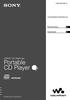 2-663-955-42 (1) D-NE330/NE331/NE330LIV3 Bruksanvisning SE Käyttöohjeet FI ATRAC CD Walkman Portable CD Player 2005 Sony Corporation VARNING Utsätt inte den här apparaten för regn eller fukt för att undvika
2-663-955-42 (1) D-NE330/NE331/NE330LIV3 Bruksanvisning SE Käyttöohjeet FI ATRAC CD Walkman Portable CD Player 2005 Sony Corporation VARNING Utsätt inte den här apparaten för regn eller fukt för att undvika
Svenska... FIN. Suomalainen... Danske...
 Radio CD Bluetooth Svenska... Suomalainen... Danske... S FIN DK 1 Användningsföreskrifter................................................................... S.2 Allmän beskrivning......................................................................
Radio CD Bluetooth Svenska... Suomalainen... Danske... S FIN DK 1 Användningsföreskrifter................................................................... S.2 Allmän beskrivning......................................................................
